မနေ့က Apple ဟာ လုပ်ဆောင်ချက်အသစ်တွေနဲ့ အပြောင်းအလဲများစွာကို ထပ်မံသယ်ဆောင်လာပေးတဲ့ လည်ပတ်မှုစနစ်အသစ်ကို ပြသခဲ့ပါတယ်။ တင်ဆက်မှုပြီးဆုံးပြီးချင်းတွင်၊ တစ်ဦးချင်းစနစ်များ၏ အဓိကသတင်းများအကြောင်း ဆောင်းပါးများမှတစ်ဆင့် သင့်အား အသိပေးအပ်ပါသည်။ ယခုမူကား ကျွန်ုပ်တို့သည် အနည်းငယ်ပိုမိုနက်ရှိုင်းစွာတူးဆွပြီး macOS 12 Monterey နှင့် ၎င်း၏အင်္ဂါရပ်အသစ်များနှင့်ပတ်သက်သည့်အရာအားလုံးကို အလင်းပြပါမည်။
အဲဒါဖြစ်နိုင်တယ်။ မင်းကို စိတ်ဝင်စားတယ်။
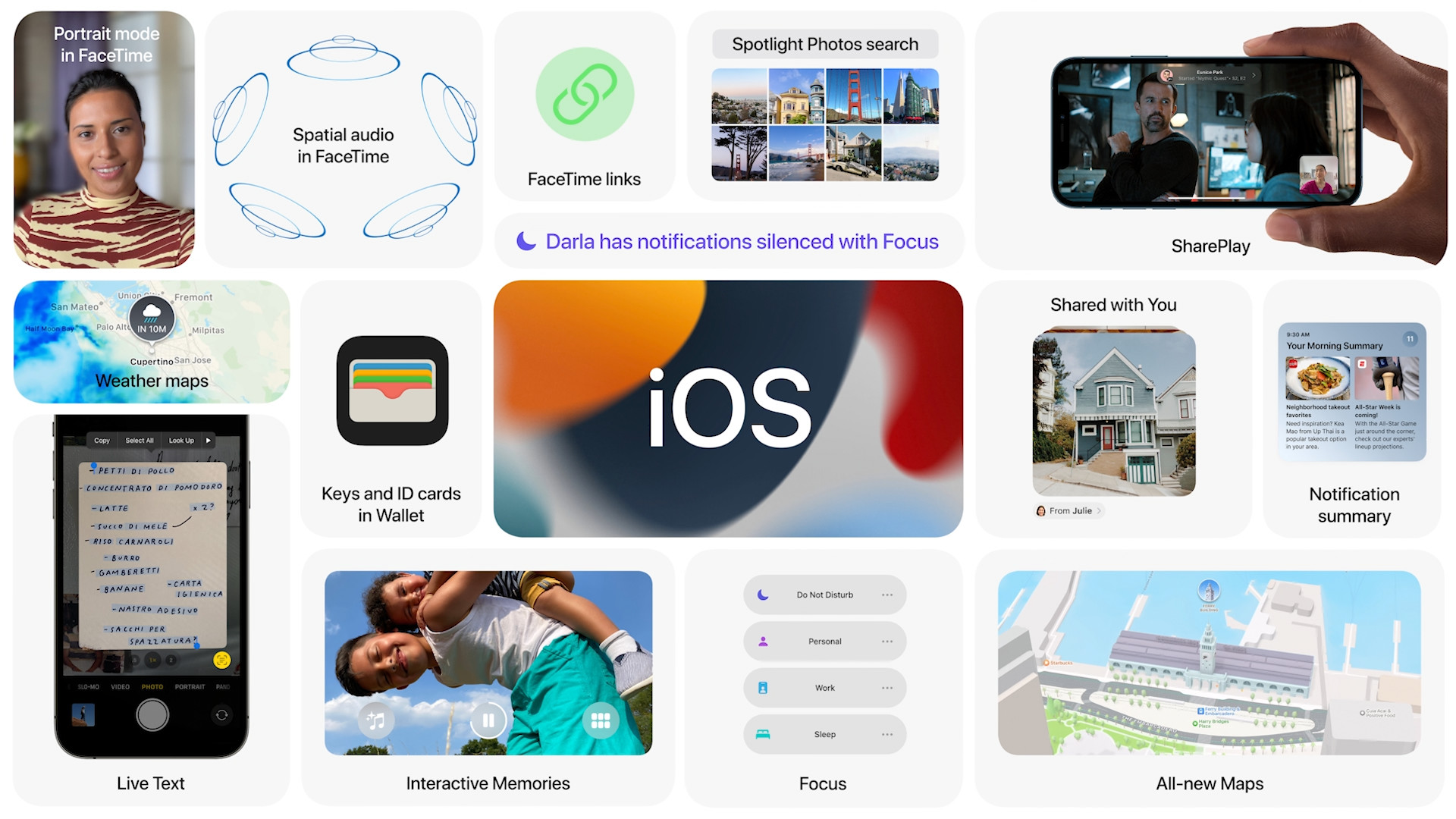
FaceTime
Play မျှဝေပါ။
ယမန်နေ့၏ အဓိကထူးခြားချက်မှာ စနစ်အားလုံးရှိ FaceTime အပလီကေးရှင်းသို့ ရောက်ရှိလာသည့် SharePlay လုပ်ဆောင်ချက်ဖြစ်သည်မှာ သေချာပါသည်။ ၎င်းကြောင့်၊ ဗီဒီယိုခေါ်ဆိုမှုများအတွက် apple tool သည် ယခုအချိန်တွင် Apple Music မှ ဂီတကို သူငယ်ချင်းများ/လုပ်ဖော်ကိုင်ဖက်များနှင့်အတူ ဖွင့်နိုင်ပြီဖြစ်သောကြောင့်၊ TV+ မှ စီးရီးများဖွင့်ရန်၊ ရယ်စရာဗီဒီယိုများကို ကြည့်ရှုနိုင်ပြီဖြစ်သောကြောင့်၊ TikTok စသည်တို့တွင်။
မျက်နှာပြင်မျှဝေခြင်း။
Apple အသုံးပြုသူများသည် အချိန်အတော်ကြာ အော်ဟစ်တောင်းဆိုနေကြသည့် ရွေးချယ်မှုတစ်ခုသည် ယခုနောက်ဆုံးတွင် - မျက်နှာပြင်ကို မျှဝေနိုင်သည့် စွမ်းရည်ဖြစ်သည်။ ထို့ကြောင့် FaceTime အက်ပလီကေးရှင်းသည် ပိုမို ကောင်းမွန်စွာ အသုံးပြုနိုင်မည် ဖြစ်သည်။ ထို့အပြင်၊ သင်သည် စခရင်တစ်ခုလုံးကို မျှဝေရန် မလိုအပ်သော်လည်း အခြားသူများ ၎င်းတို့ရှိသောအရာများကိုသာ မြင်နိုင်စေရန် ပေးထားသည့် ဝင်းဒိုးတစ်ခုကို ရွေးချယ်ရန် သင့်အတွက် လုံလောက်ပါသည်။
Spatial အသံ
ပါဝင်သူတစ်ဦးချင်းစီကို တစ်ခုနှင့်တစ်ခုဘေးတွင်ပြသထားသည့် FaceTime တွင် အဖွဲ့လိုက်ခေါ်ဆိုသည့်အခါ macOS Monterey တွင် သင်ပြောနေသည့်သူကို အပြည့်အဝမှတ်မိနိုင်သည်။ Apple သည် ပိုမိုလက်တွေ့ကျပြီး သဘာဝကျသော အသံကို ပုံဖော်ပေးမည့် Spatial Audio ကို မိတ်ဆက်ပေးခဲ့သည်။ ဖုန်းခေါ်ဆိုမှုများအတွင်း ပျောက်သွားနိုင်သော်လည်း နောက်ပိုင်းတွင် ဂန္ထဝင်မျက်နှာချင်းဆိုင် စကားဝိုင်းများအတွက် ပုံမှန်ဖြစ်သည်။
မိုက်ခရိုဖုန်းမုဒ်များ
အချို့ကိစ္စများတွင်၊ သင့်အား ကောင်းမွန်စွာကြားရခက်စေသည့် နောက်ခံဆူညံသံများကိုလည်း ကြုံတွေ့ရနိုင်သည်။ ဤကဲ့သို့သောအခြေအနေမျိုးတွင်၊ ဤပြဿနာကိုတစ်စိတ်တစ်ပိုင်းလျှော့ချရန်တာဝန်ရှိသော mods အသစ်များသည်သင့်အားကူညီနိုင်သည်။ အထူးသဖြင့်၊ Voice Isolation သည် သင့်အသံကိုသာ ပေါ်လွင်စေရန်အတွက် ပတ်ဝန်းကျင်ဆူညံမှုကို လျှော့ချပေးပြီး Wide Spectrum သည် ပတ်ဝန်းကျင်ဆူညံသံများကို မပြောင်းလဲစေပါ။
ပုံတူမုဒ်နှင့် ပါဝင်သူများကို စားပွဲတစ်ခုအဖြစ် ပိုင်းခြားပါ။
macOS စနစ်အသစ်တွင် Apple သည် ခေတ်မီဆန်းပြားသော M1 ချစ်ပ်ဖြင့် ဖန်တီးထားသည့် iPhone မှ ပုံတူမုဒ်ဖြင့် လှုံ့ဆော်ပေးခဲ့သည်။ ၎င်းသည် FaceTime သည် သင့်နောက်ကွယ်ရှိ နောက်ခံကို အလိုအလျောက် မှုန်ဝါးစေကာ သင့်အား အာရုံစူးစိုက်မှုတွင် ရှိနေစေမည်ဖြစ်သည်။ အဖွဲ့လိုက်ခေါ်ဆိုမှုများတွင် ပါဝင်သူတစ်ဦးချင်းစီကို ဇယားရှိ အကွက်များအဖြစ် ပိုင်းခြားပေးမည်ဖြစ်သည်။ သို့သော်လည်း၊ လက်ရှိပြောနေသောသူအကြောင်း ခြုံငုံသုံးသပ်နိုင်ရန် သင့်တွင်၊ ခေါ်ဆိုမှုတွင် လက်ရှိပြောနေသူပါရှိသော အကန့်ကို အလိုအလျောက် မီးမောင်းထိုးပြပါမည်။
ညီလာခံများအတွက်လည်း Multi-platform ဖြေရှင်းချက်
FaceTime ၏အခြေခံအကျဆုံးပြောင်းလဲမှုများထဲမှတစ်ခုမှာ Windows သို့မဟုတ် Android အသုံးပြုသူများသည် ဤပုံမှန်ပန်းသီးအပလီကေးရှင်းကို သွယ်ဝိုက်သောနည်းဖြင့်အသုံးပြုနိုင်မည်ဖြစ်သောကြောင့် ရွေးချယ်မှုဖြစ်သည်။ ထိုအခြေအနေမျိုးတွင် သင်သည် သက်ဆိုင်ရာခေါ်ဆိုမှုအတွက် လင့်ခ်ကို ကူးယူပြီး သင့်သူငယ်ချင်းများ သို့မဟုတ် လုပ်ဖော်ကိုင်ဖက်များထံ ပေးပို့ရန်သာ လိုအပ်ပါသည်။ မည်သို့ပင်ဆိုစေကာမူ ဆက်သွယ်ရေးအားလုံးသည် အဆုံးမှအဆုံးထိ ကုဒ်ဝှက်ထားသောကြောင့် သင်၏ကိုယ်ရေးကိုယ်တာနှင့် လုံခြုံရေးအတွက် စိတ်ပူစရာမလိုပါ။ ညီလာခံရည်ရွယ်ချက်များအတွက် သင်သည် FaceTime ခေါ်ဆိုမှုကို အချိန်ဇယားဆွဲကာ သင့်လျော်သောလင့်ခ်ကို မစတင်မီ ပေးပို့နိုင်သည်။
သတင်း
သင်နှင့် မျှဝေထားသော ဓာတ်ပုံများ စုစည်းမှု
Shared with You ဟုခေါ်သော အင်္ဂါရပ်အသစ်သည် ယခုအခါ မူရင်း Messages အက်ပ်သို့ ရောက်ရှိလာပြီဖြစ်ပြီး၊ သင်နှင့်မျှဝေထားသည့် လင့်ခ်များ၊ ရုပ်ပုံများနှင့် အခြားအကြောင်းအရာများကို အထူးကဏ္ဍတစ်ခုအဖြစ် အုပ်စုဖွဲ့ထားသောကြောင့် ၎င်းတို့ကို ထပ်၍မဆုံးရှုံးစေတော့ပါ။ ထို့အပြင်၊ Photos၊ Safari၊ Podcasts နှင့် Apple TV ကဲ့သို့သော ပရိုဂရမ်များတွင်၊ သင့်အား အကြံပြုထားသည့်သူမှ မျှဝေထားသော အကြောင်းအရာများကို သင်ချက်ချင်းမြင်ရမည်ဖြစ်ပြီး Messages သို့ ပြန်သွားစရာမလိုဘဲ အမြန်စာပြန်ရန် ရွေးချယ်ခွင့်ကိုလည်း သင်တွေ့ရပါမည်။ တစ်စုံတစ်ယောက်က သင့်အား ဓာတ်ပုံများစွာကို တစ်ပြိုင်နက် ပေးပို့သည့်အခါတွင်လည်း အပြောင်းအလဲ ရှိလာပါသည်။ ၎င်းတို့ကို အံဝင်ခွင်ကျရှိသော စုစည်းမှုအဖြစ် အလိုအလျောက် စီခွဲထားသည်။
Safari ဥယျာဉ်ကိုလည်း
လိပ်စာဘား
၎င်းကိုသင်စဉ်းစားသောအခါ၊ သင့်ဘရောက်ဆာကိုစတင်တိုင်း သင်စတင်လေ့ရှိသည့်နေရာဖြစ်သည်။ Apple က ဒါကို အခုမှ သဘောပေါက်လာတဲ့အတွက် ရိုးရှင်းပြီး သူ့ရဲ့ ဒီဇိုင်းကို ပြောင်းလဲခဲ့ပါတယ်။ တစ်ချိန်တည်းမှာပင်၊ သင့်လက်ချောင်းထိပ်တွင် အခြားသော ကောင်းမွန်သောလုပ်ဆောင်ချက်များစွာကို ရရှိမည်ဖြစ်သည်။
ကတ်အဖွဲ့များ
တစ်ဦးချင်းကတ်များဖြင့် ပိုမိုလွယ်ကူပြီး ပိုမိုကောင်းမွန်စွာ လုပ်ဆောင်နိုင်စေရန်အတွက်၊ ၎င်းတို့ကို အုပ်စုများအဖြစ် အုပ်စုဖွဲ့နိုင်ပါပြီ။ ထို့နောက် သင်သည် အဆိုပါအဖွဲ့များကို သင်ဆန္ဒအတိုင်း အမည်ပေးခြင်း၊ ၎င်းတို့ကို တည်းဖြတ်ခြင်းနှင့် ၎င်းတို့အကြား ပုံစံအမျိုးမျိုးဖြင့် ပြောင်းလဲနိုင်မည်ဖြစ်သည်။ ကြီးမားသောအားသာချက်မှာ drag-and-drop ၏အကူအညီဖြင့်၊ ၎င်းသည် အုပ်စုတစ်ခုလုံးကို ဥပမာအားဖြင့် Mail သို့ဆွဲယူပြီး ၎င်းကိုချက်ချင်းမျှဝေနိုင်သည်။ အလိုအလျောက်ထပ်တူပြုခြင်းလည်းရှိပါသည် - Mac တွင်သင်လုပ်ဆောင်သောအရာကိုဥပမာအားဖြင့် iPhone တွင်သင်ချက်ချင်းမြင်လိမ့်မည်။
အာရုံစူးစိုက်မှုမုဒ်
macOS Monterey ရောက်ရှိလာခြင်းဖြင့်၊ ဥပမာ၊ အလုပ်တွင် အာရုံစူးစိုက်ရလွယ်ကူစေမည့် ယုတ္တိတန်စွာ လုပ်ဆောင်သင့်သည့် Focus မုဒ်အသစ်ကိုလည်း ရရှိမည်ဖြစ်သည်။ ဤကိစ္စတွင်၊ သင်သည် မည်သည့်သတိပေးချက်များကို လက်ခံလိုသနည်း သို့မဟုတ် မည်သူထံမှ အကြောင်းကြားချက်များကို သင်ရွေးချယ်နိုင်သည်၊ ထို့ကြောင့် သင်သည် အနှောက်အယှက်ကင်းစွာ လုပ်ဆောင်နိုင်သည်။ ရွေးချယ်ရန် အမျိုးအစားများစွာရှိမည်ဖြစ်ပြီး၊ သင်၏ကိုယ်ပိုင်မုဒ်ကို ဖန်တီးရန် ရွေးချယ်ခွင့်တစ်ခုရှိမည်ဖြစ်သည်။ ထို့အပြင်၊ တက်ကြွသောမုဒ်ကို သင်၏ Apple ထုတ်ကုန်အားလုံးတွင် စတင်အသုံးပြုနိုင်မည်ဖြစ်ပြီး iMessage အတွင်းရှိ သင့်အဆက်အသွယ်များကိုလည်း မြင်တွေ့ရမည်ဖြစ်သည်။
အမြန်မှတ်စု
ကိုယ့်ကိုကိုယ် ကောင်းကောင်းသိတာ သေချာပါတယ်။ တစ်ခါတရံမှာ အလွန်စိတ်ဝင်စားစရာကောင်းတဲ့ အတွေးတစ်ခု ဖြစ်ပေါ်လာပြီး နောက်မှ မမေ့နိုင်အောင် ချက်ခြင်း ချရေးရပါမယ်။ ဒါကြောင့် Apple က ဒီအကြံဥာဏ်ကို စနစ်ထဲကို အကောင်အထည်ဖော်ပေးတဲ့ Quick Note လုပ်ဆောင်ချက်ကို ယူဆောင်လာတာဖြစ်ပါတယ်။ သင် ဘယ်နေရာရောက်ရောက်၊ သင့်အတွေးအမြင်အမျိုးမျိုးနဲ့ အစီအစဉ်တွေကို ချက်ချင်းမှတ်တမ်းတင်နိုင်ပါပြီ။ ထို့နောက် အမြန်မှတ်စုများဟု ခေါ်သည့် မှတ်စုများကို ဝင်ရောက်ကြည့်ရှုနိုင်ပြီး၊ ၎င်းတို့ကို တဂ်များအသုံးပြု၍ အမျိုးအစားခွဲနိုင်သည်။
Universal ထိန်းချုပ်မှု
နောက်ထပ်စိတ်ဝင်စားစရာကောင်းတဲ့ အသစ်အဆန်းတစ်ခုကတော့ Universal Control လို့ ခေါ်တဲ့ ဒါမှမဟုတ် Apple ထုတ်ကုန်အမျိုးမျိုးကို တစ်ပြိုင်နက်တည်း လုပ်ဆောင်ဖို့ စိတ်ဝင်စားစရာကောင်းတဲ့ နည်းလမ်းတစ်ခုပါ။ ဥပမာအားဖြင့်၊ ဤကိစ္စတွင်၊ သင်သည်သင်၏ Mac နှင့် iPad ပေါ်တွင်တစ်ချိန်တည်းအလုပ်လုပ်ရန်မောက်စ်နှင့်ကီးဘုတ်တစ်ခုကိုသုံးနိုင်သည်။ ကာဆာကို ပြကွက်တစ်ခုမှ အခြားတစ်ခုသို့ ရွှေ့လိုက်ရုံဖြင့် အရာအားလုံးသည် အနည်းငယ်မျှသော တုန်လှုပ်ခြင်းမရှိဘဲ ချောမွေ့စွာ အလုပ်လုပ်ပါသည်။ တစ်ချိန်တည်းမှာပင်၊ ၎င်းသည် Mac တစ်ခုမှအခြားအကြောင်းအရာအချို့ကိုဆွဲယူနိုင်သည်။ တနည်းအားဖြင့် Mac ပေါ်တွင်ရေးပြီး iPad ပေါ်တွင် စာသားပေါ်လာသည်ကိုကြည့်ပါ။ အရာရာကို ချိန်ညှိရန်မလိုအပ်ဘဲ အလုပ်လုပ်သည်။
Mac သို့ AirPlay
ဥပမာ၊ သင်၏ iPhone/iPad ကို သင့် Mac သို့ မှန်ကြည့်ရန် သို့မဟုတ် AirPlay စပီကာအဖြစ် အသုံးပြုရန် သင်တွေးဖူးပါသလား။ ထိုအခြေအနေမျိုးတွင် သင်သည် ကံမကောင်းခဲ့ပါ။ QuickTime Player မှတဆင့် အဆင်မပြေသောနည်းလမ်းဖြင့် အလင်းပြန်ခြင်းအား လုပ်ဆောင်နိုင်သော်လည်း ယခုအခါတွင် ပြည့်စုံသောအခြားရွေးချယ်စရာတစ်ခုဖြစ်လာပါပြီ - AirPlay to Mac လုပ်ဆောင်ချက်။ ၎င်း၏အကူအညီဖြင့်၊ ၎င်းသည် ပြဿနာမရှိဘဲ အကြောင်းအရာများကို ထုတ်လွှင့်ရန် သို့မဟုတ် သင့် iPhone တွင်ရှိသောအရာကို အခြားသူများအား တင်ပြနိုင်မည်ဖြစ်သည်။
တိုက်ရိုက်စာသား
Mac များသည် ယခုရိုက်ထားသော ပုံများတွင် ရေးထားသော စာသားများကို ကိုင်တွယ်ဖြေရှင်းနိုင်ပါပြီ။ ဤကိစ္စတွင်၊ ပုံကိုဖွင့်ရန်၊ တိုက်ရိုက်စာသားရွေးချယ်မှုကိုရွေးချယ်ပြီးနောက်သင်နှင့်အတူအလုပ်လုပ်လိုသောစာပိုဒ်ကိုအမှတ်အသားပြုနိုင်မည်ဖြစ်သည်။ ပေးထားသောစာသားကို ကူးယူနိုင်ပြီး ဥပမာ၊ သို့မဟုတ် ဖုန်းနံပါတ်တစ်ခုအတွက်၊ ၎င်းကို တိုက်ရိုက်ခေါ်ဆိုပြီး Maps တွင် လိပ်စာကိုဖွင့်ပါ။ သို့သော် function သည် Czech ကိုမပံ့ပိုးပါ။
Mac ရှိ ဖြတ်လမ်းများ
Apple ချစ်သူများ၏ ပန်ကြားမှုကို နားထောင်ခဲ့သည့် နောက်ထပ် ဆန်းသစ်တီထွင်မှုမှာ Mac တွင် Shortcuts များ ရောက်ရှိလာခြင်းဖြစ်သည်။ macOS 12 Monterey တွင် မူရင်း Shortcuts အပလီကေးရှင်းသည် ရောက်ရှိလာမည်ဖြစ်ပြီး၊ မူလတန်းဖြတ်လမ်းလင့်ခ်များ၏ ကျယ်ကျယ်ပြန့်ပြန့် ပြခန်းတစ်ခုပါရှိပြီးသားဖြစ်သည်။ သင့်လိုအပ်ချက်အရ အခြားသူများကို ဖန်တီးနိုင်မည်ဖြစ်သည်။ ထို့နောက် ၎င်းတို့ကို Dock၊ မီနူးဘား၊ Finder၊ Spotlight သို့မဟုတ် Siri မှတစ်ဆင့် သင်စတင်နိုင်မည်ဖြစ်သည်။ သူတို့ရဲ့ ရိုးရှင်းတဲ့ မျှဝေမှုကိုတောင် ကျေနပ်နိုင်ပါတယ်။
ကိုယ်ရေးကိုယ်တာ
အတိုချုပ်ပြောရလျှင် Apple သည် ပန်းသီးစိုက်ပျိုးသူများ၏ လျှို့ဝှက်ရေးကို ဂရုစိုက်သည်။ အနည်းဆုံး ၎င်းကို ၎င်း၏ operating systems များတွင် အကောင်အထည်ဖော်သည့် စဉ်ဆက်မပြတ် ဆန်းသစ်တီထွင်မှုများဖြင့် သက်သေပြနိုင်သည်၊ ယင်းတွင် နောက်ဆုံးပေါ် macOS သည် ချွင်းချက်မရှိပေ။ ယခုတစ်ကြိမ်၊ Cupertino မှ ဧရာမကို ယမန်နှစ် iOS 14 တွင် လှုံ့ဆော်ပေးခဲ့ပြီး ၎င်းသည် ကင်မရာ သို့မဟုတ် မိုက်ခရိုဖုန်းကို လက်ရှိအသုံးပြုနေသည်ရှိမရှိ အမြဲပြသပေးသည့် ရိုးရှင်းသောအစက်ကို Mac တွင် ထည့်သွင်းခဲ့သည်။ ထို့နောက် Control Center တွင် မည်သည့် Application များကို အသုံးပြုထားသည်ကို သင်တွေ့မြင်နိုင်မည်ဖြစ်ပါသည်။ နောက်ထပ် စိတ်ဝင်စားစရာကောင်းတဲ့ လုပ်ဆောင်ချက်ကတော့ Mail Privacy Protection ဖြစ်ပါတယ်။ မူရင်း Mail တွင် ဤအင်္ဂါရပ်သည် သင့် IP လိပ်စာကို ဖုံးကွယ်ထားသောကြောင့် ပေးပို့သူသည် လိပ်စာနှင့် တည်နေရာကို အခြေခံ၍ အခြားအွန်လိုင်းလုပ်ဆောင်ချက်များနှင့် ချိတ်ဆက်ရန်မဖြစ်နိုင်ပါ။
အဲဒါဖြစ်နိုင်တယ်။ မင်းကို စိတ်ဝင်စားတယ်။

iCloud +
ပိုဆိုးတာက Apple ဟာ iCloud+ ကို မိတ်ဆက်ခြင်းဖြင့် cloud အဆင့်မှာ သုံးစွဲသူတွေရဲ့ ကိုယ်ရေးကိုယ်တာနဲ့ လုံခြုံရေးကို အားကောင်းအောင်လုပ်ဖို့ ဆုံးဖြတ်ခဲ့ပါတယ်။ ဤကိစ္စတွင်၊ Safari browser မှတဆင့်အမည်မသိဝဘ်ရှာဖွေခြင်းအတွက်လုပ်ဆောင်ချက်၊ အီးမေးလ်လိပ်စာနှင့်အခြားများစွာကိုဖုံးကွယ်ရန်ရွေးချယ်စရာများလာသည်။ ဒီသတင်းတွေ အားလုံးကို ဖတ်နိုင်ပါတယ်။ ကျွန်ုပ်တို့၏ iCloud+ ဆောင်းပါးတွင်.
အဲဒါဖြစ်နိုင်တယ်။ မင်းကို စိတ်ဝင်စားတယ်။

 Adam Kos
Adam Kos 
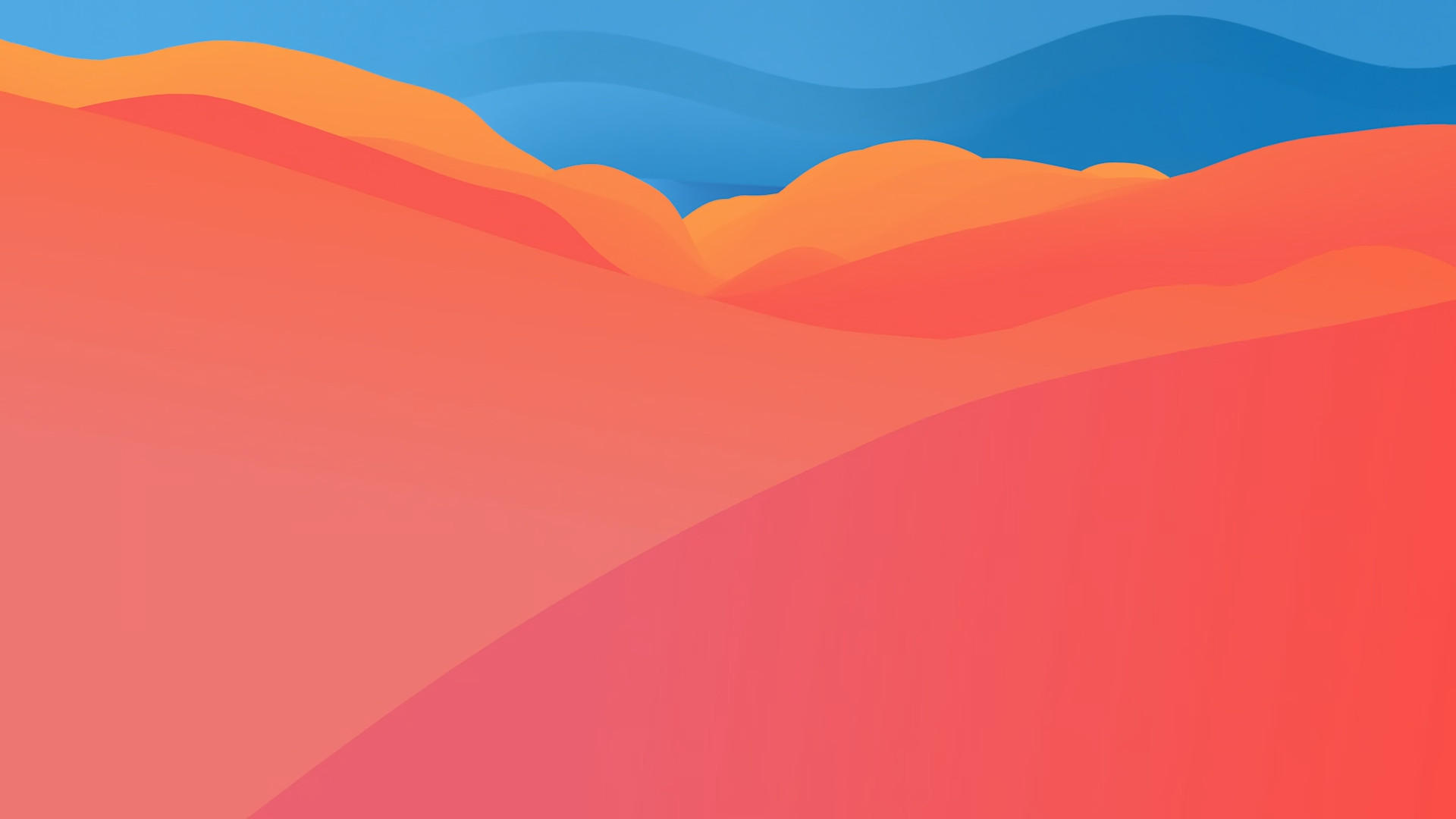
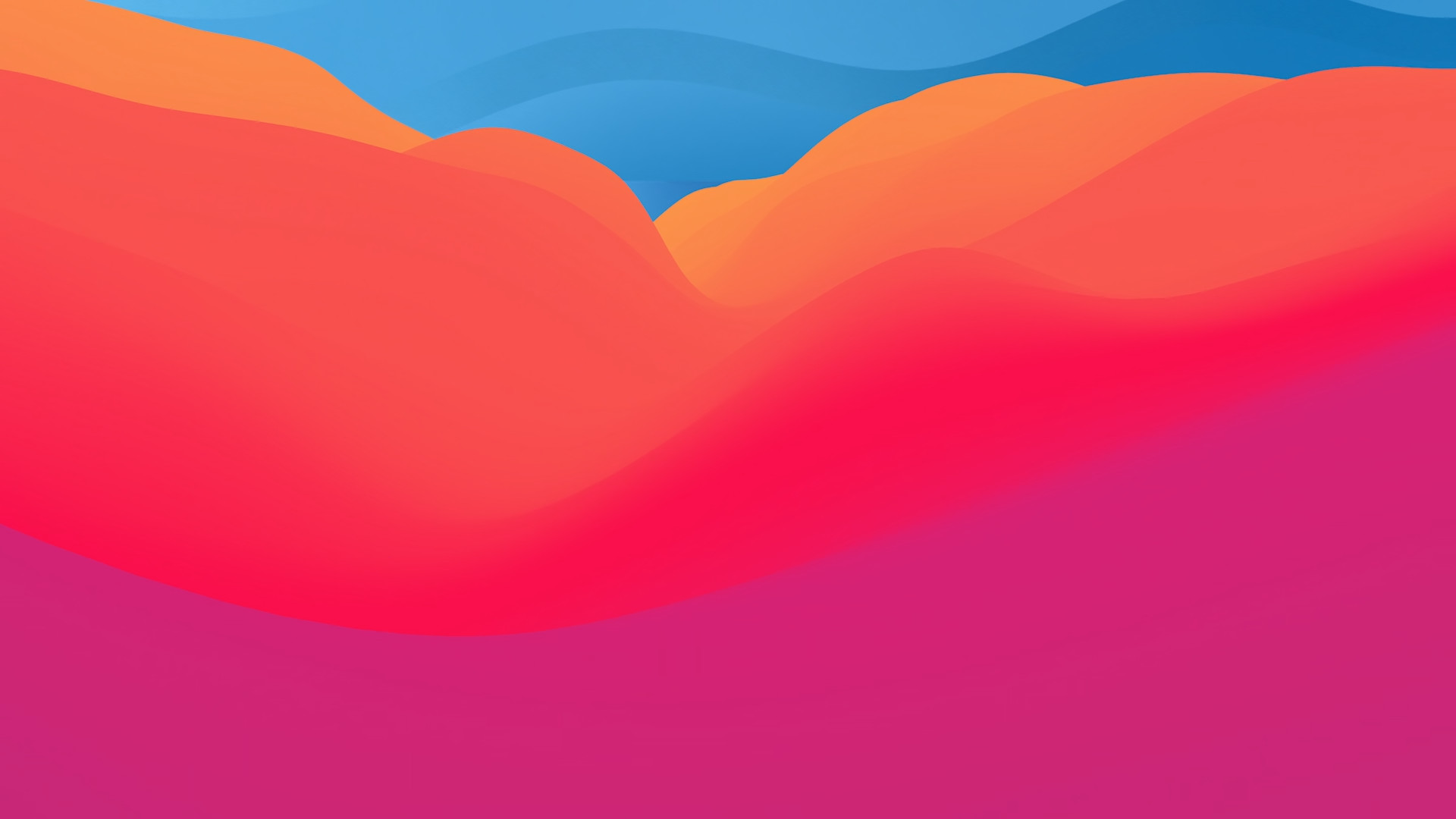

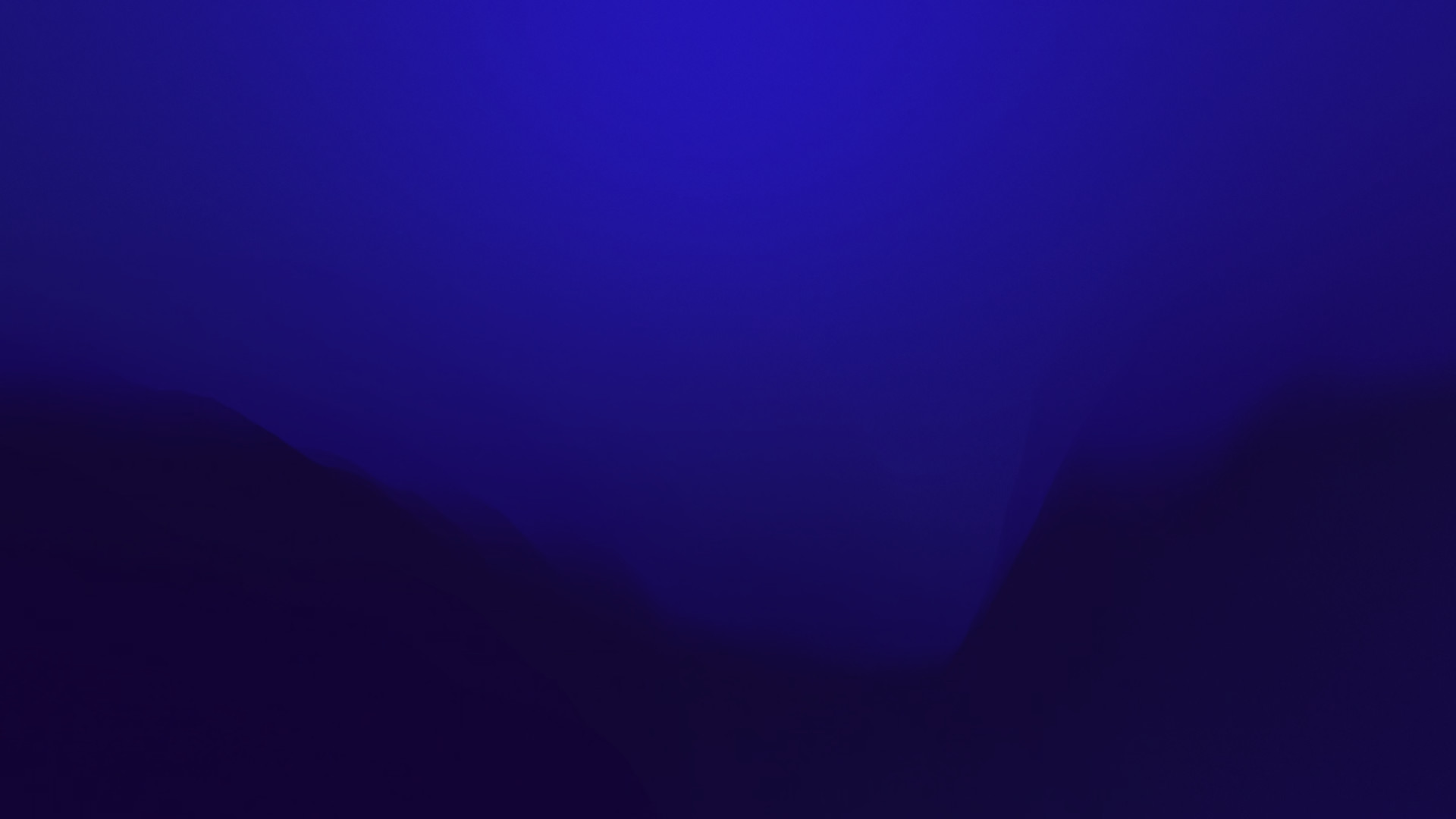
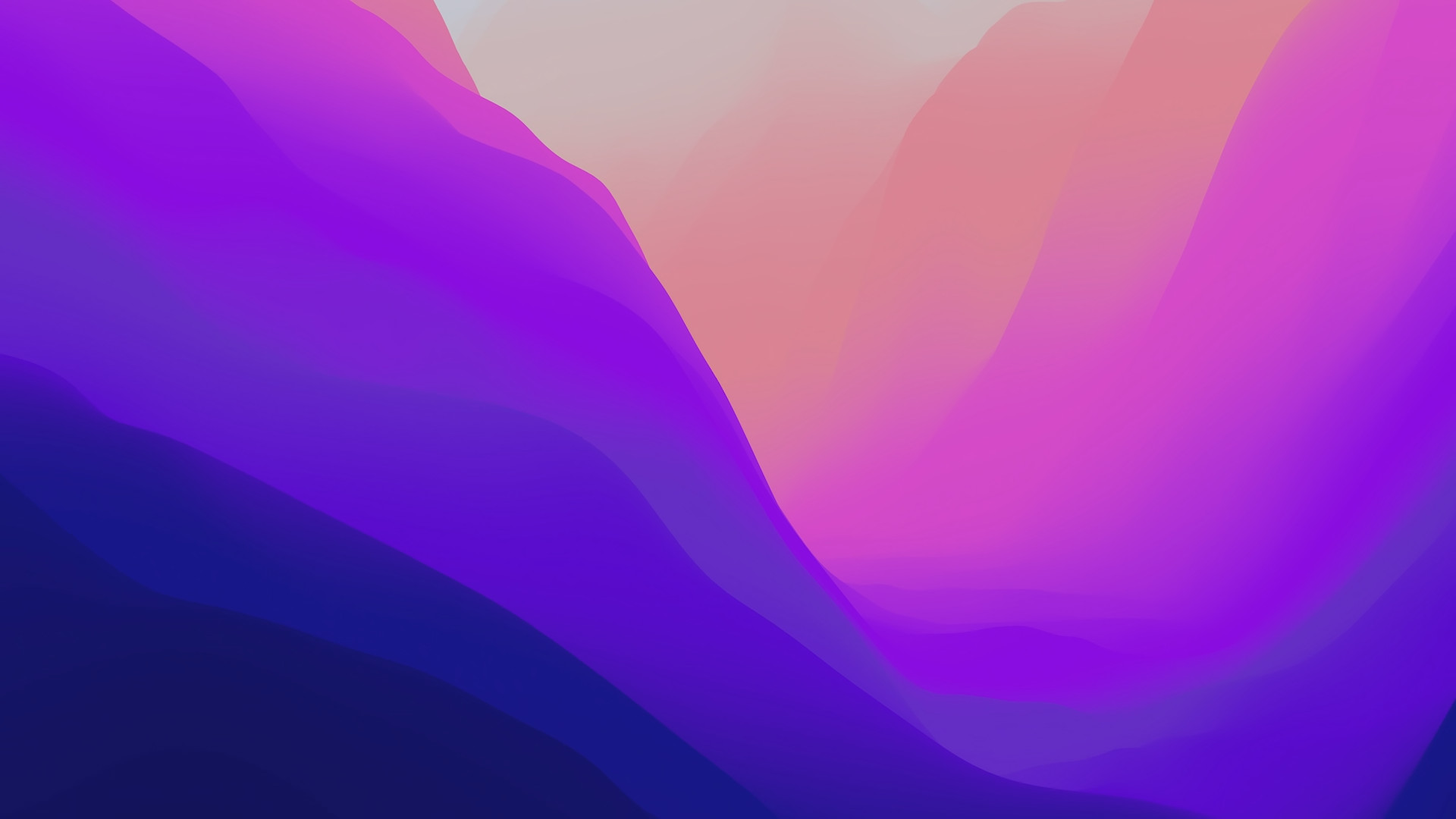

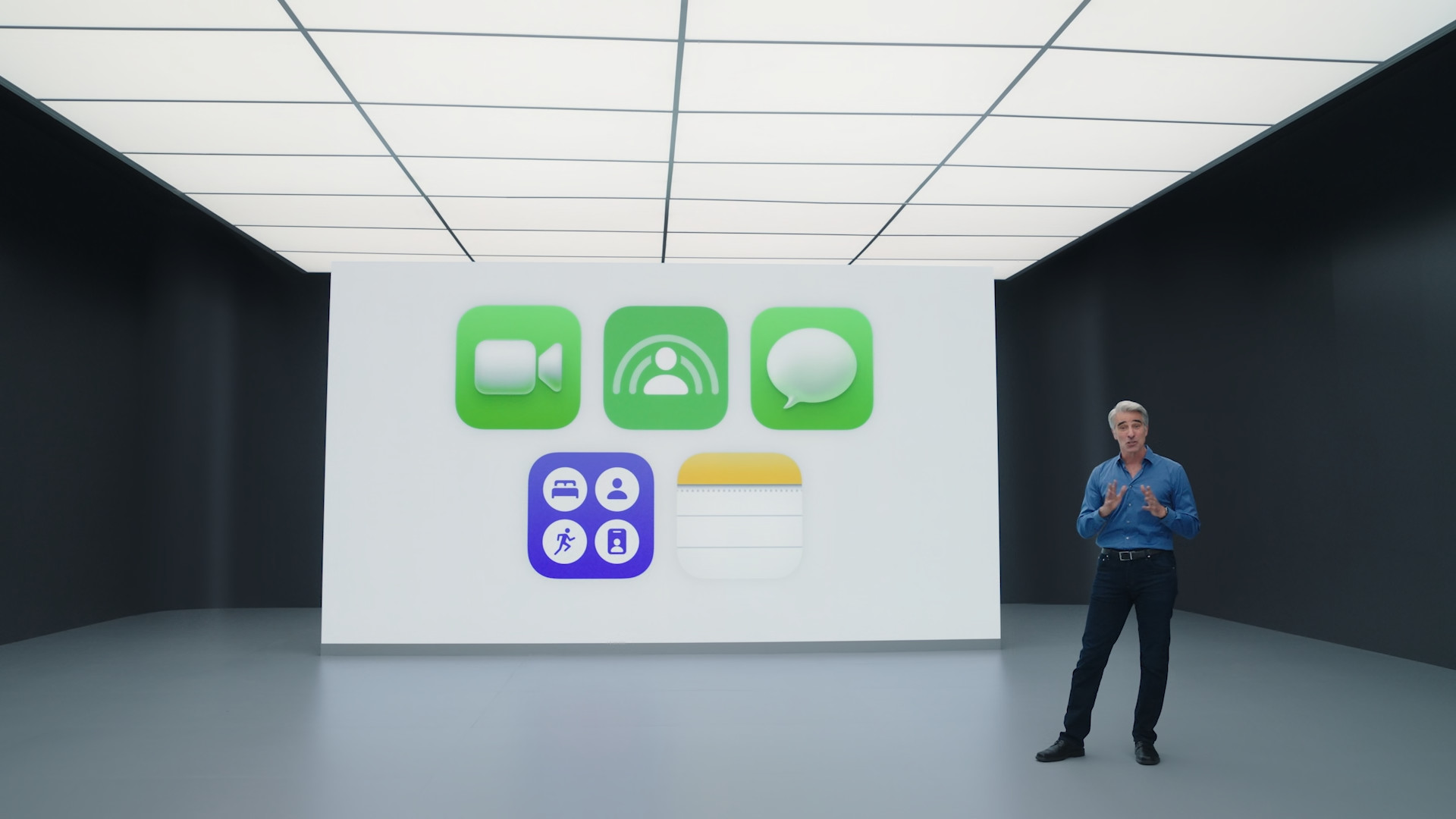
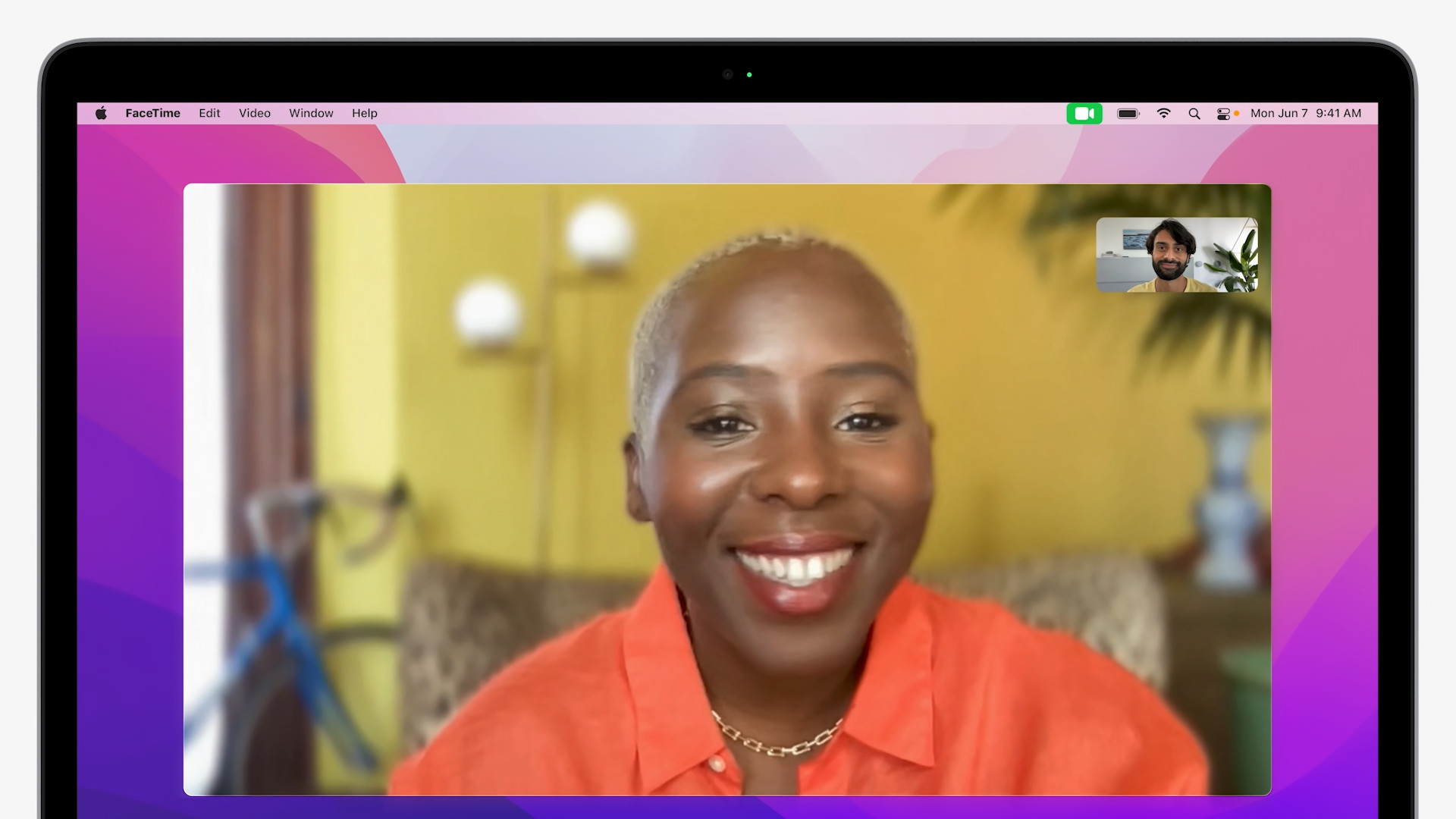
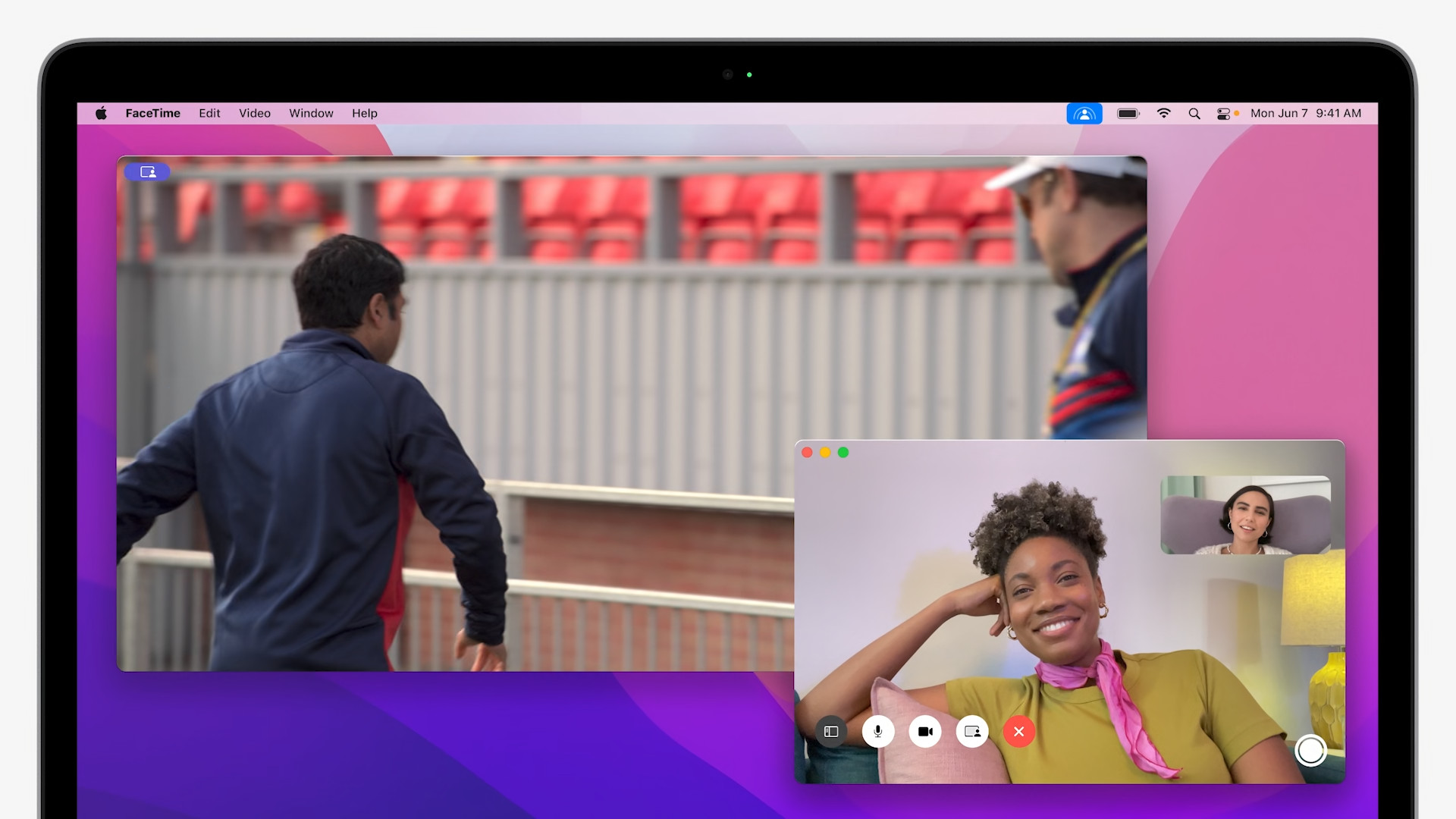
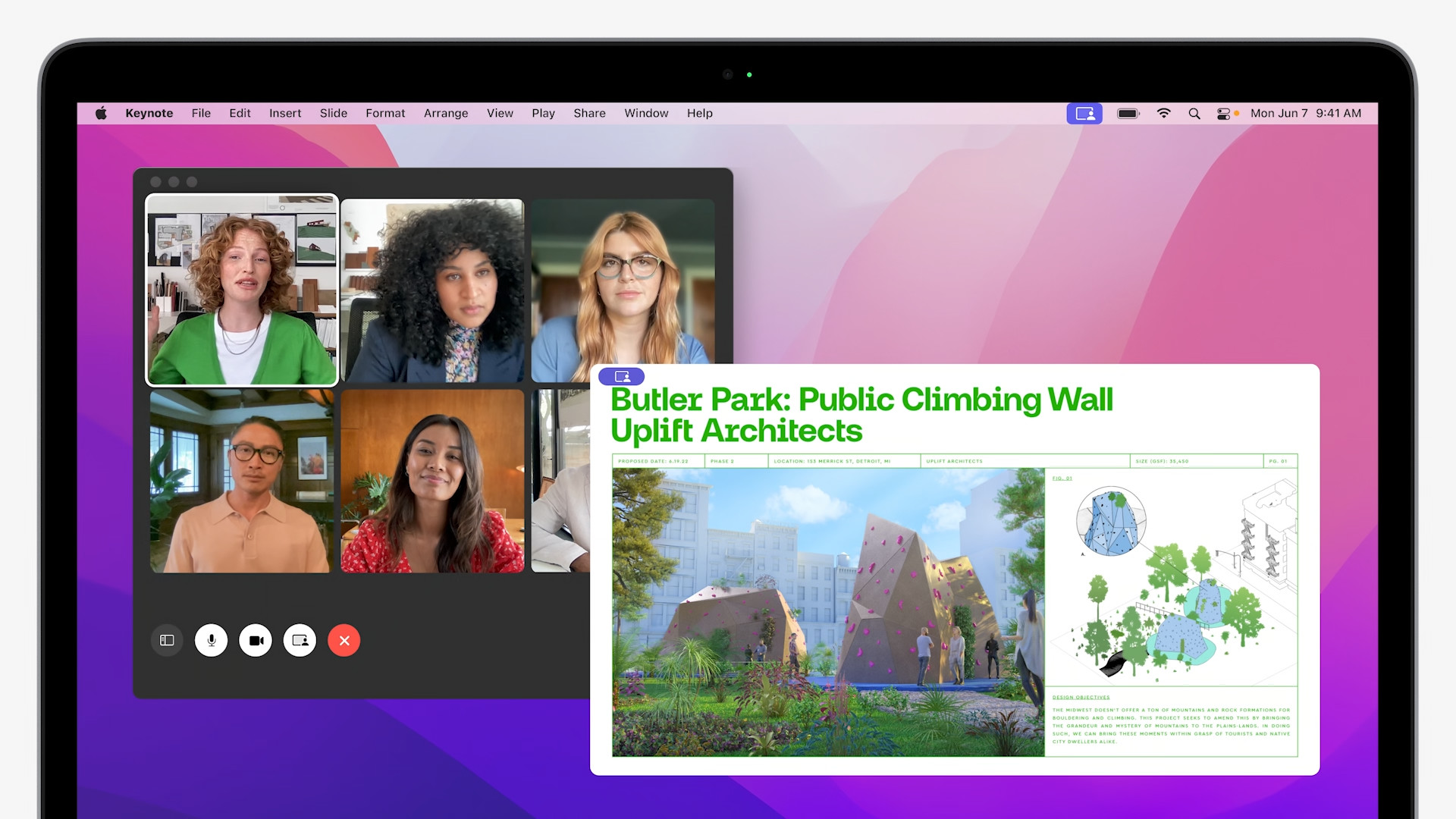
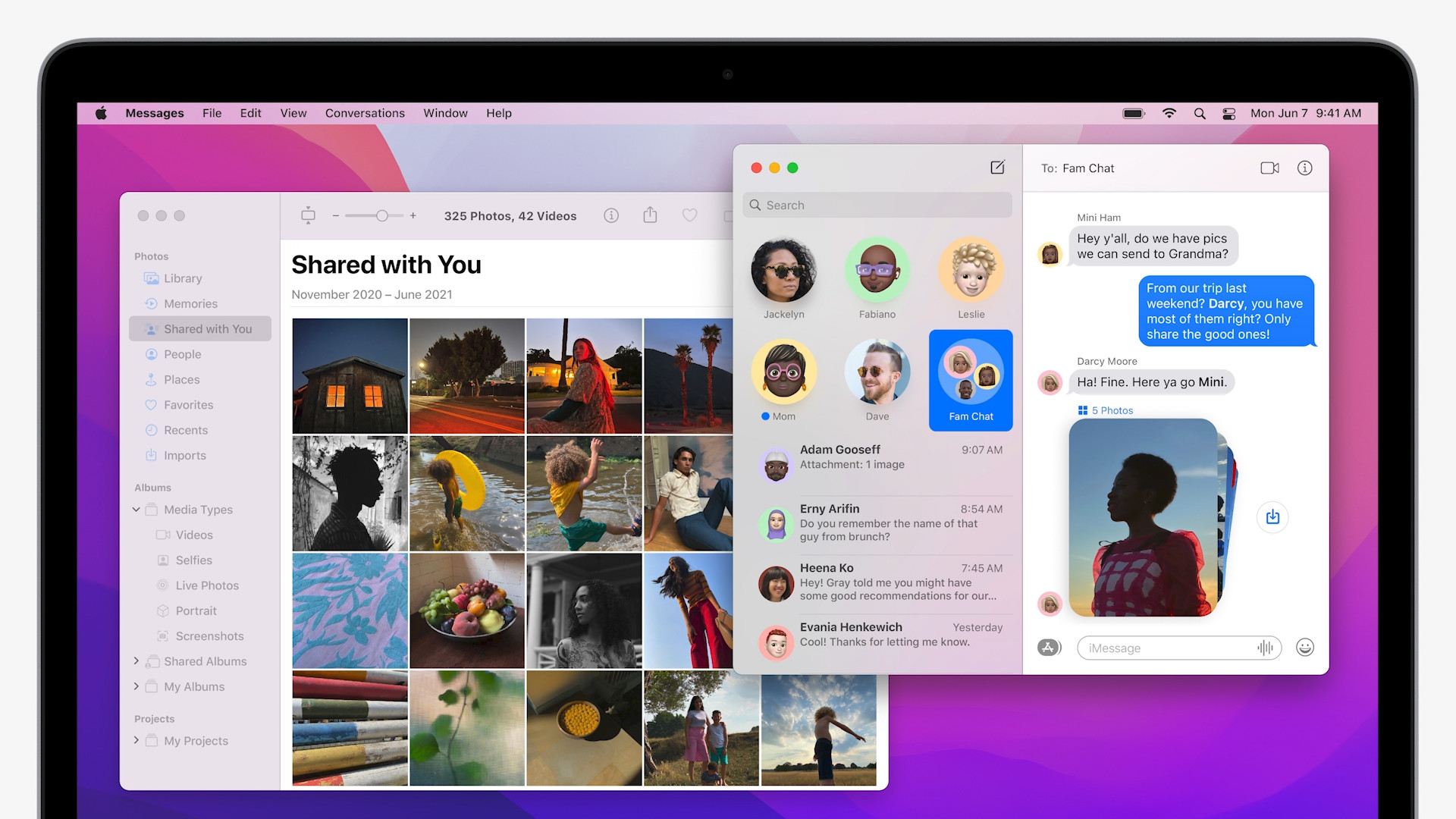
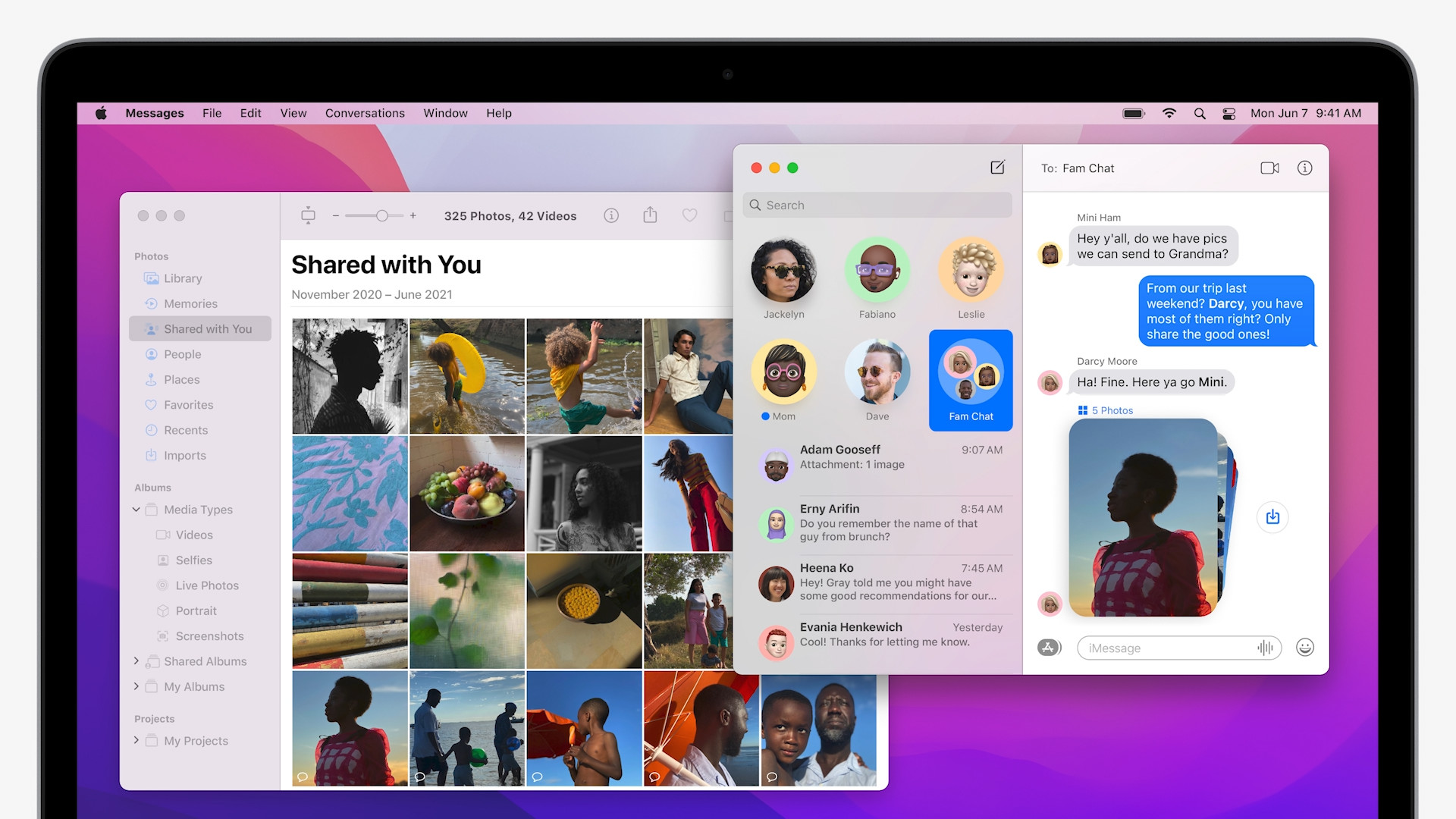
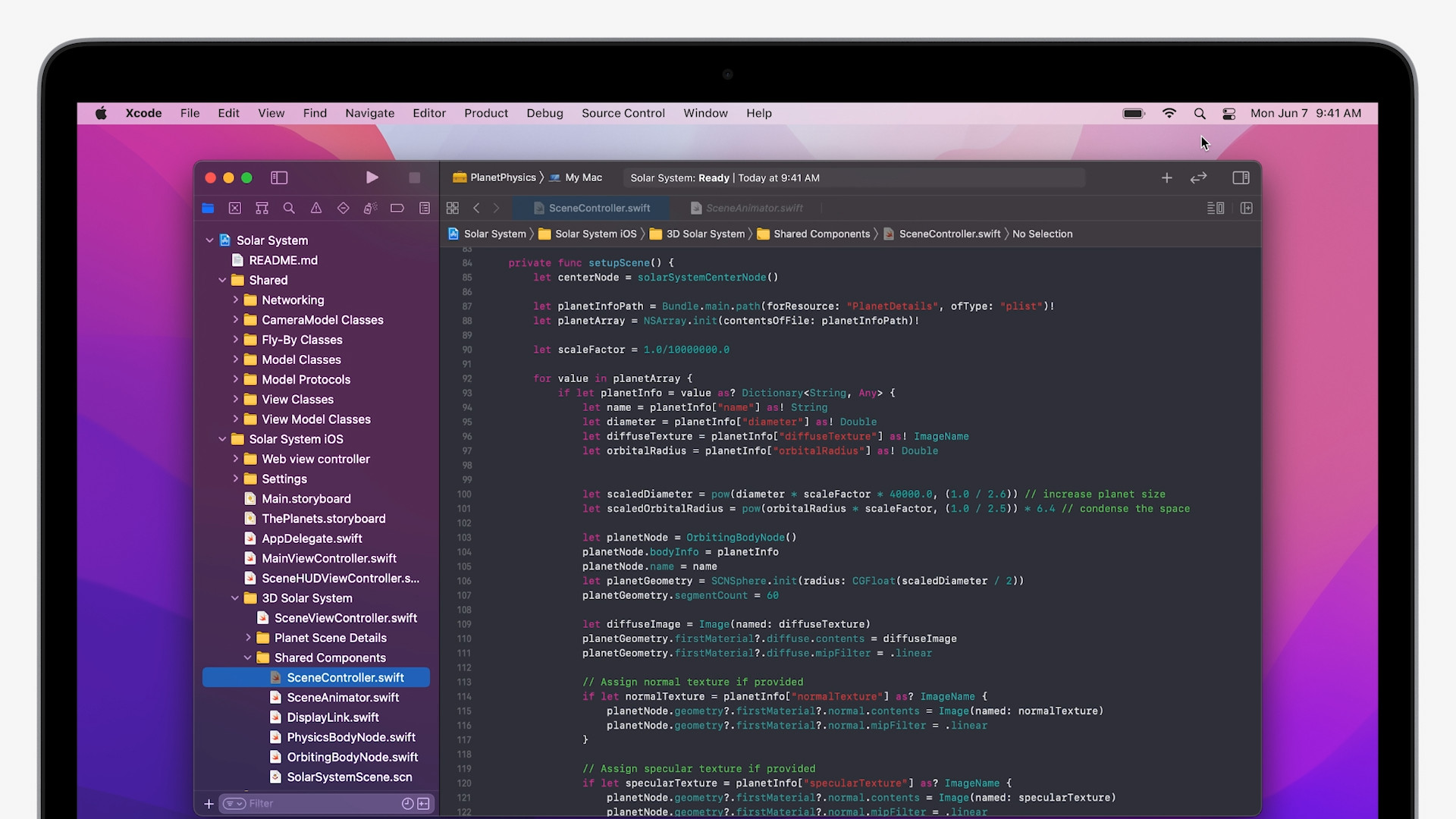
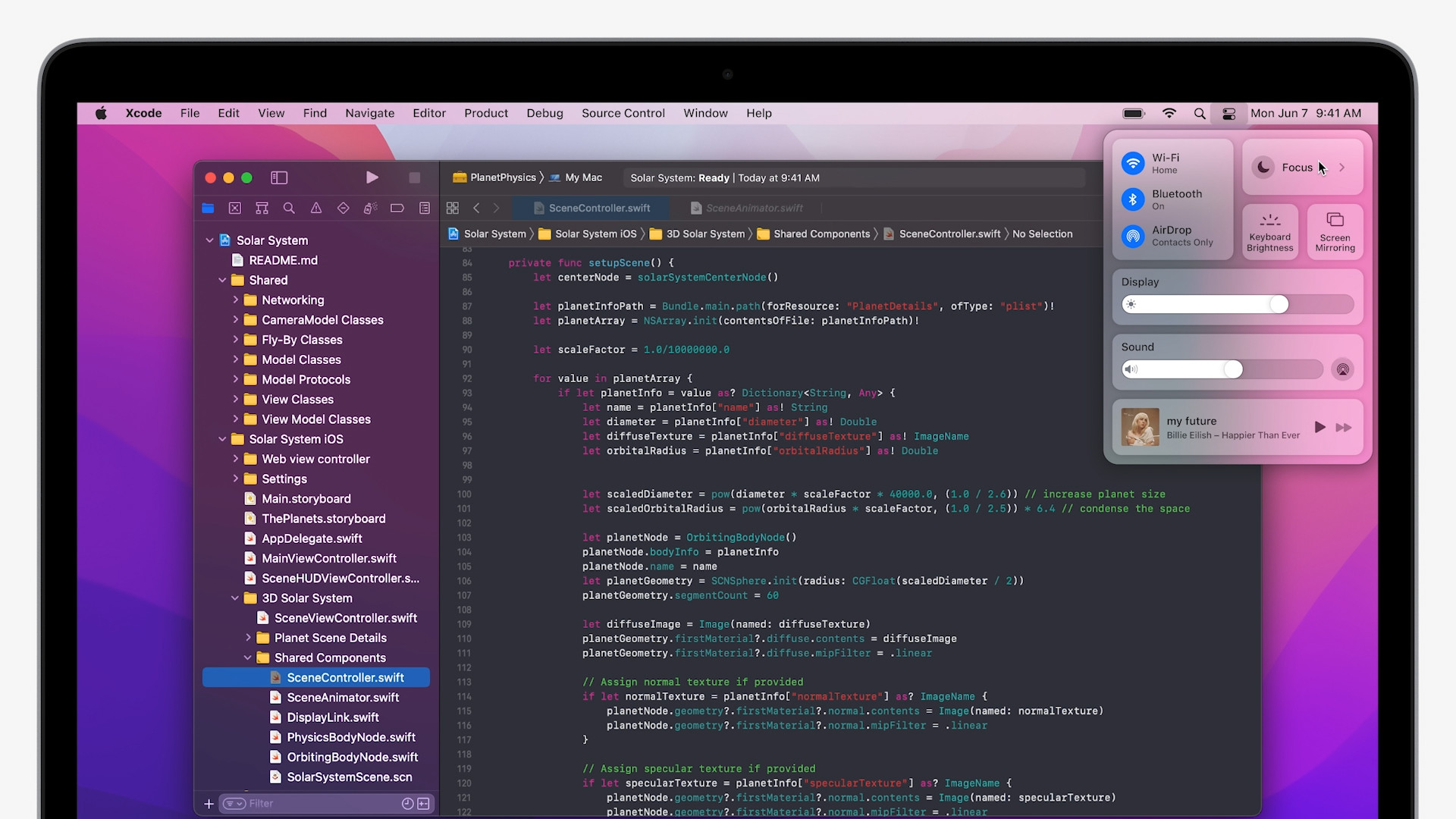
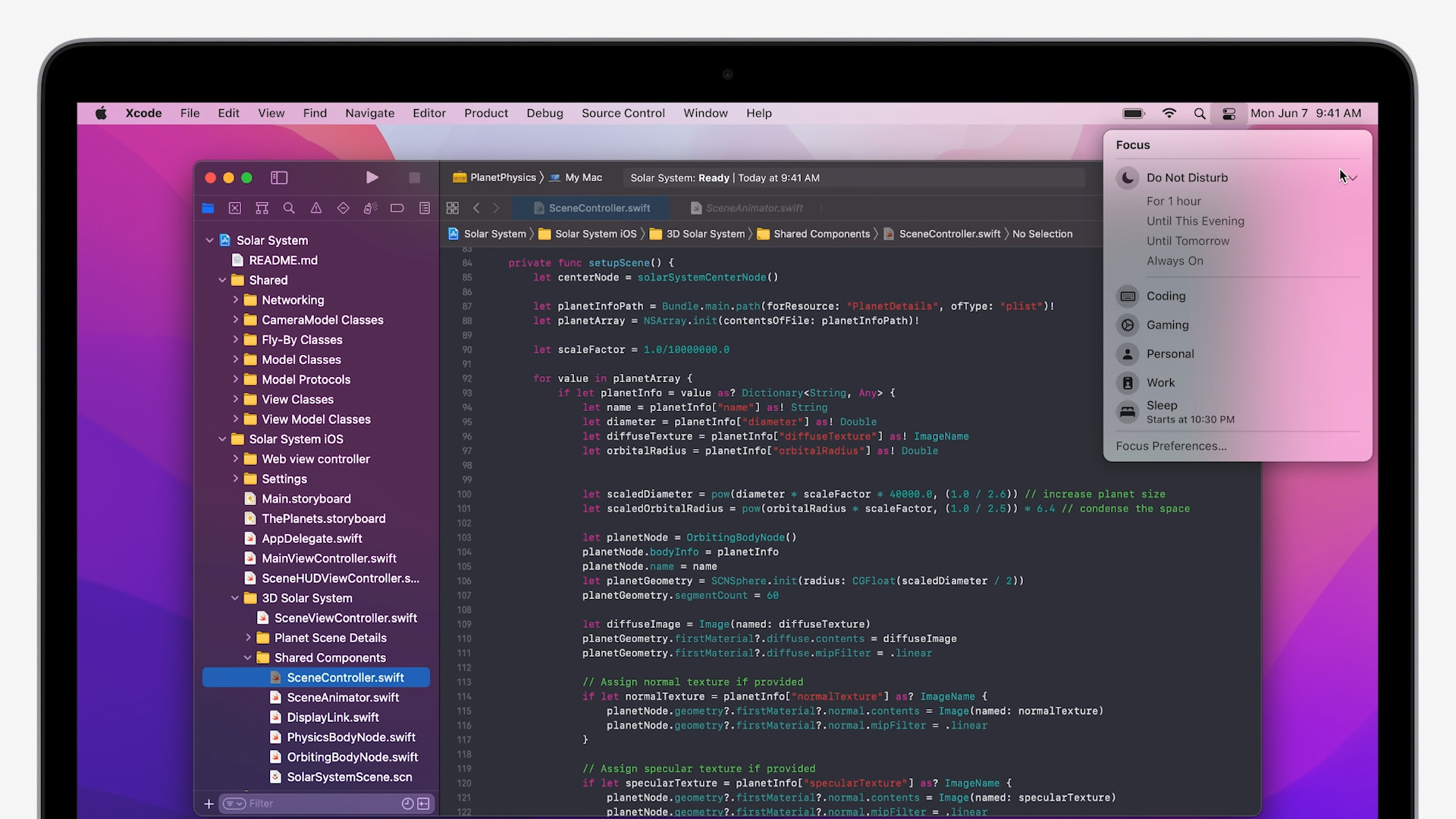
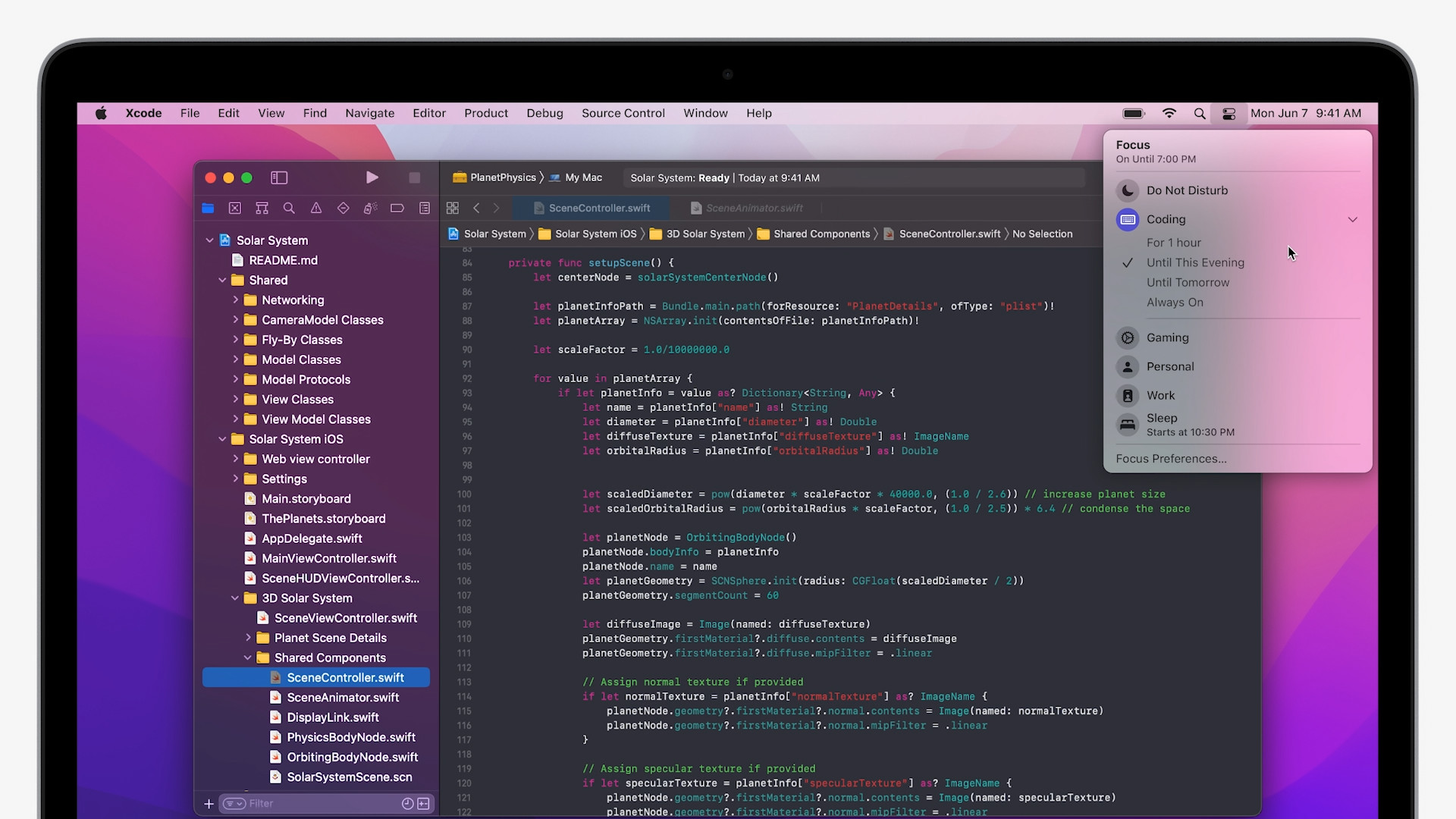
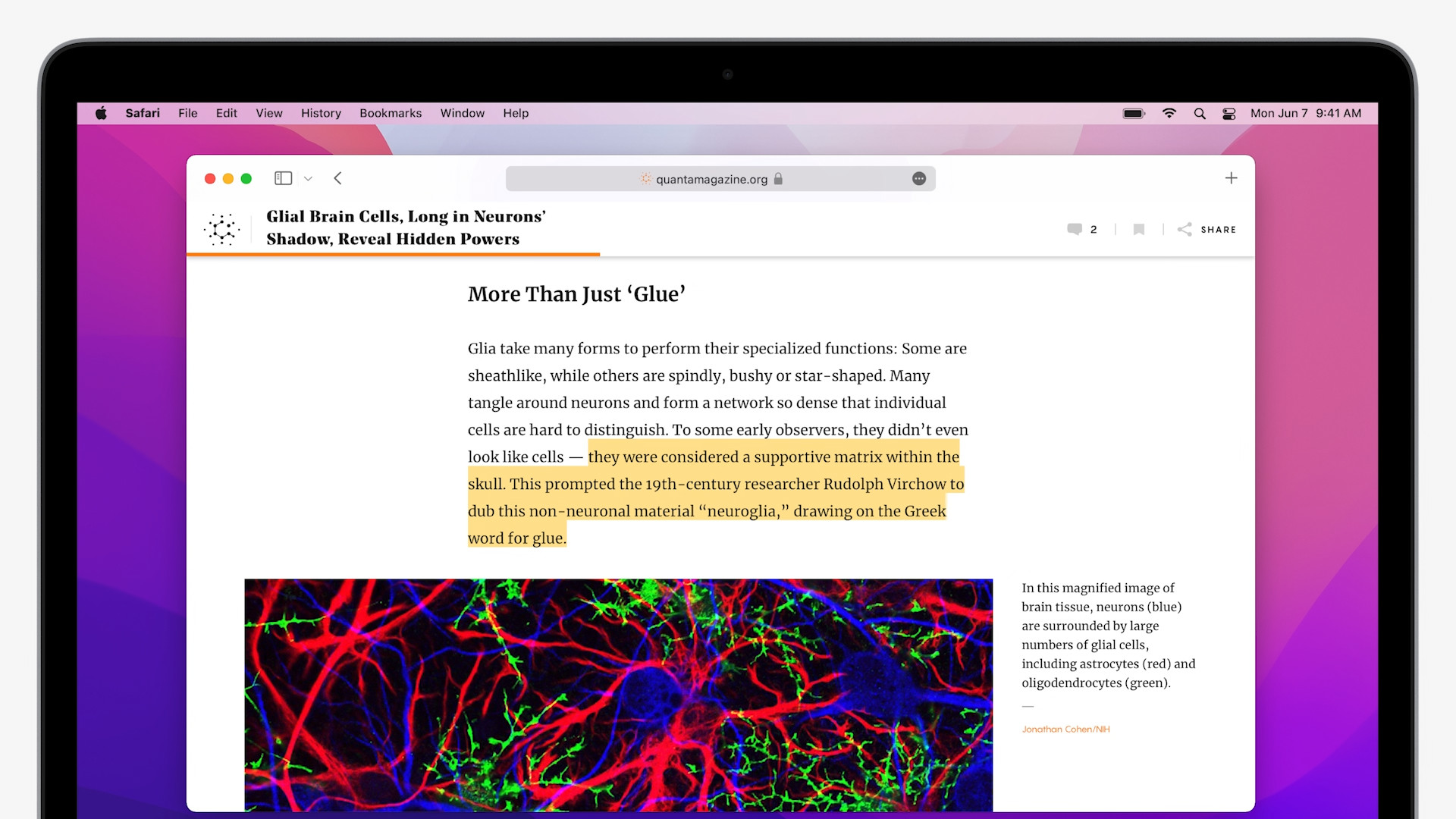
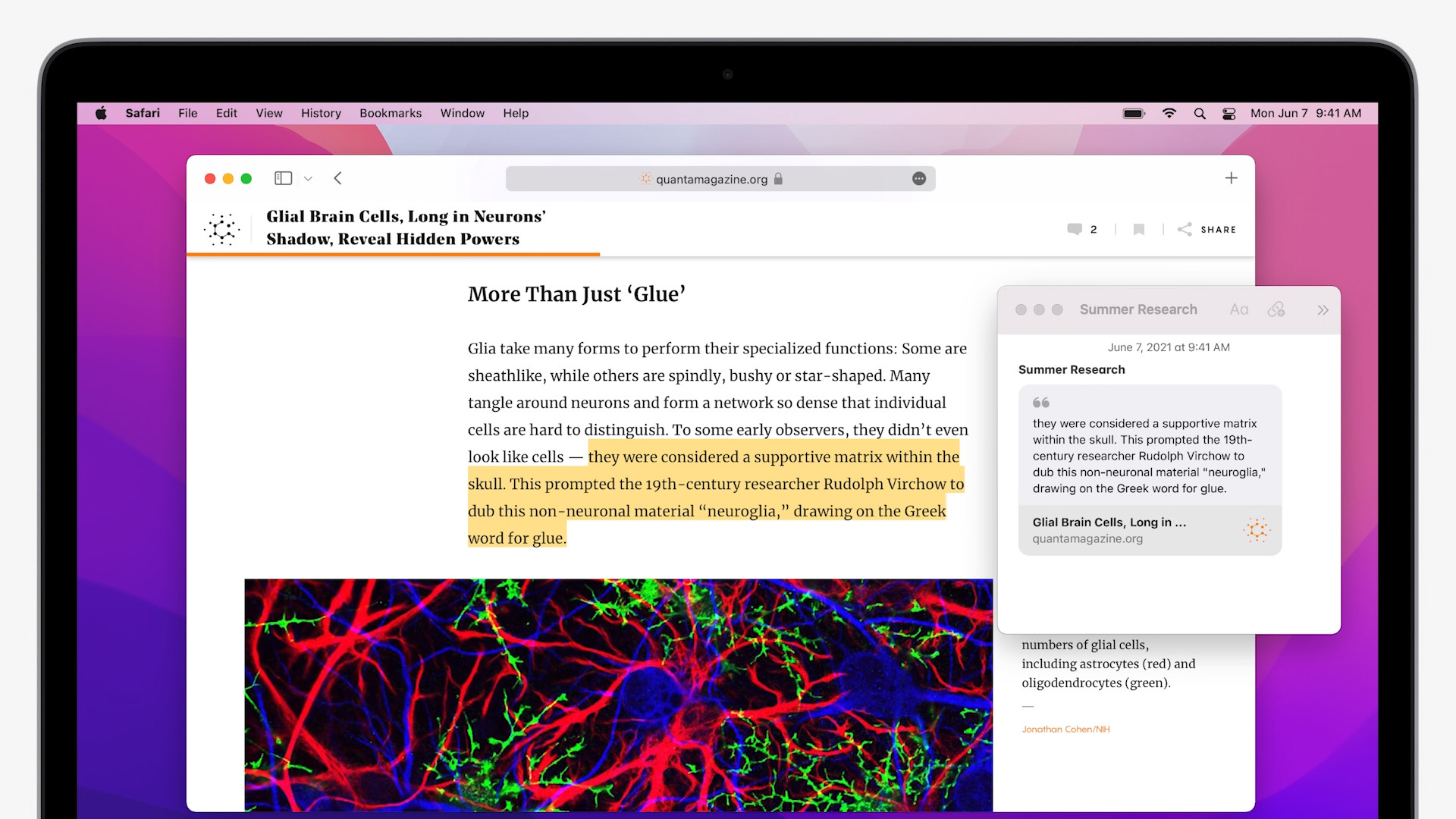

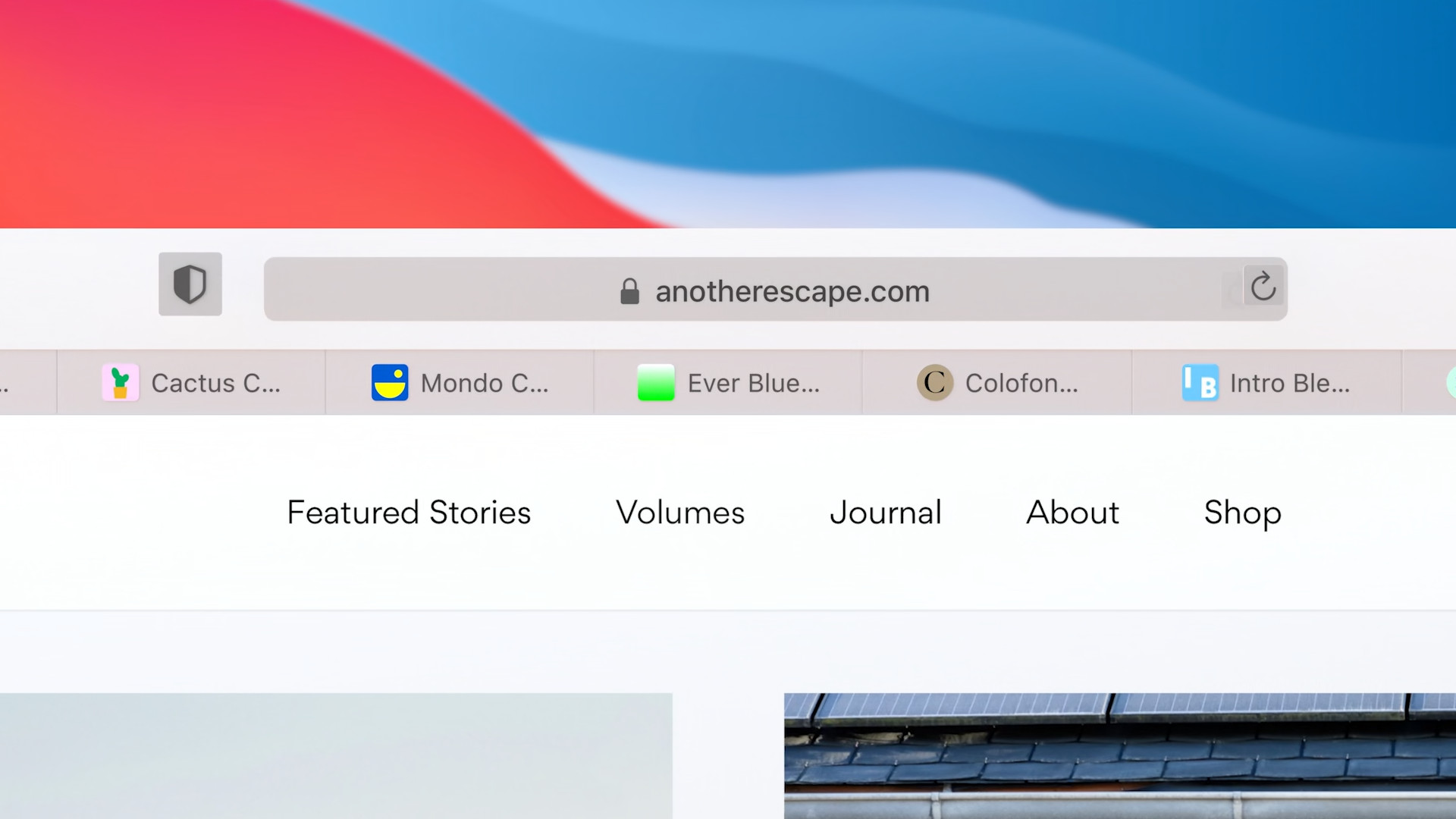
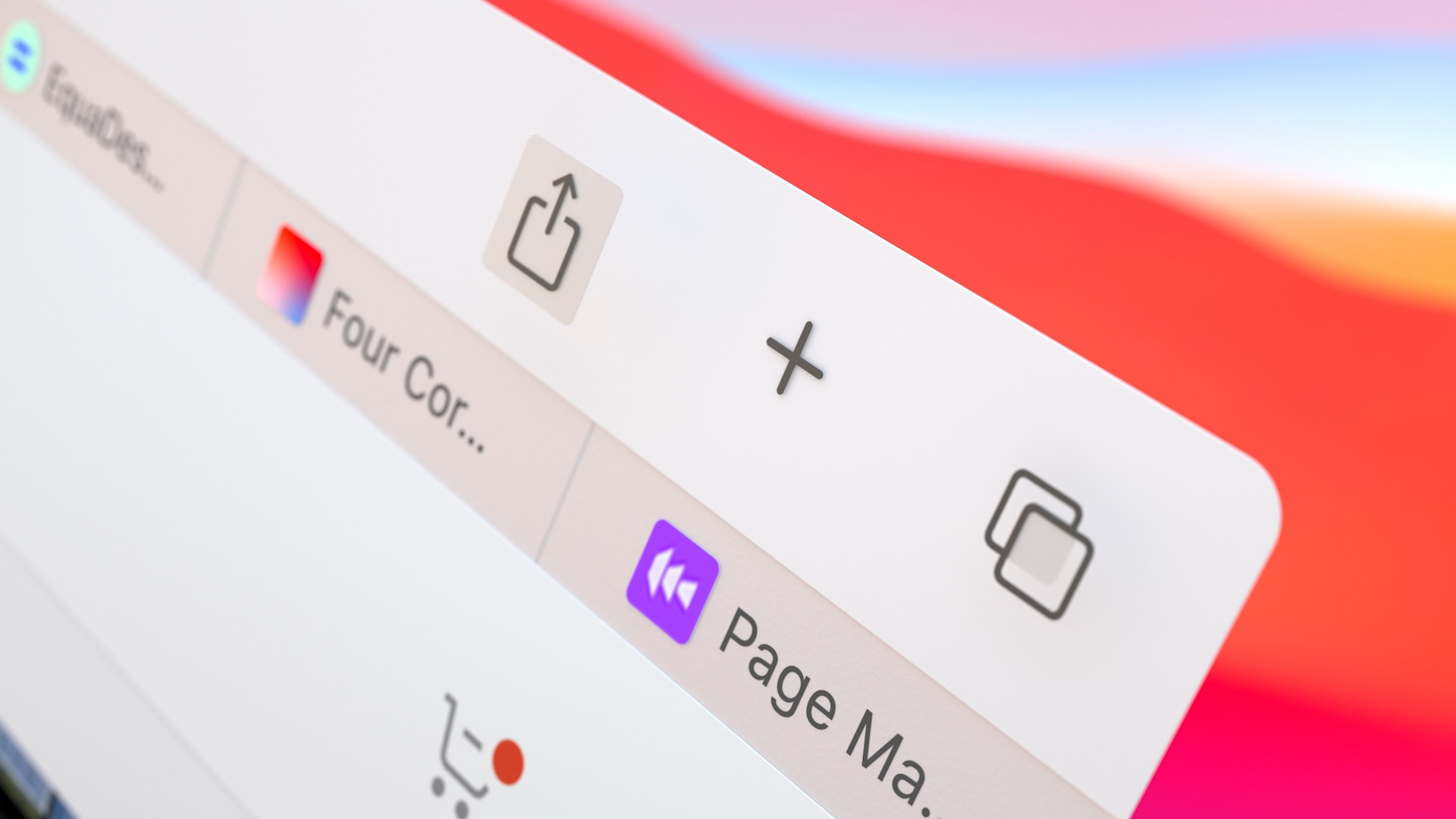
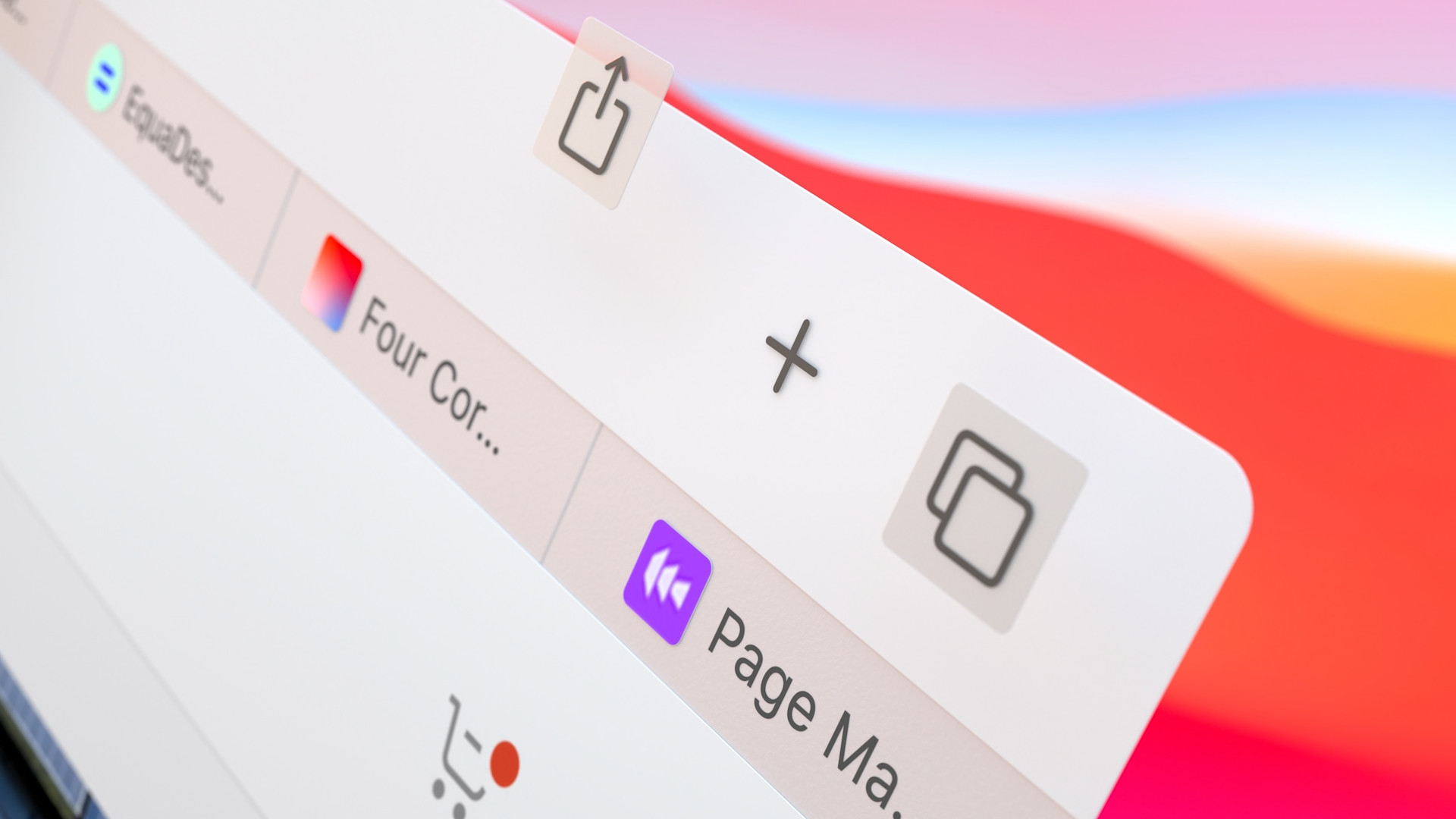
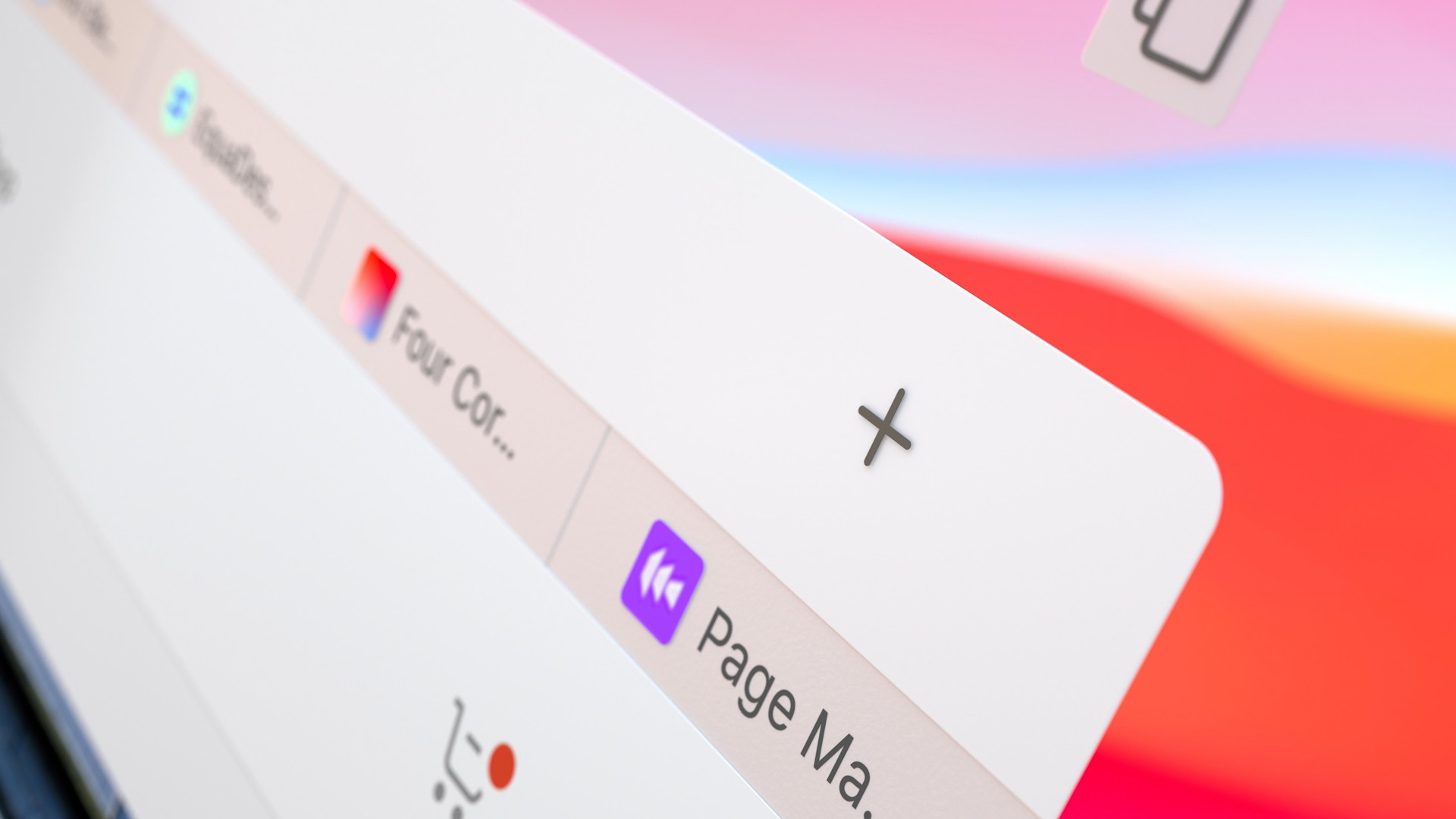
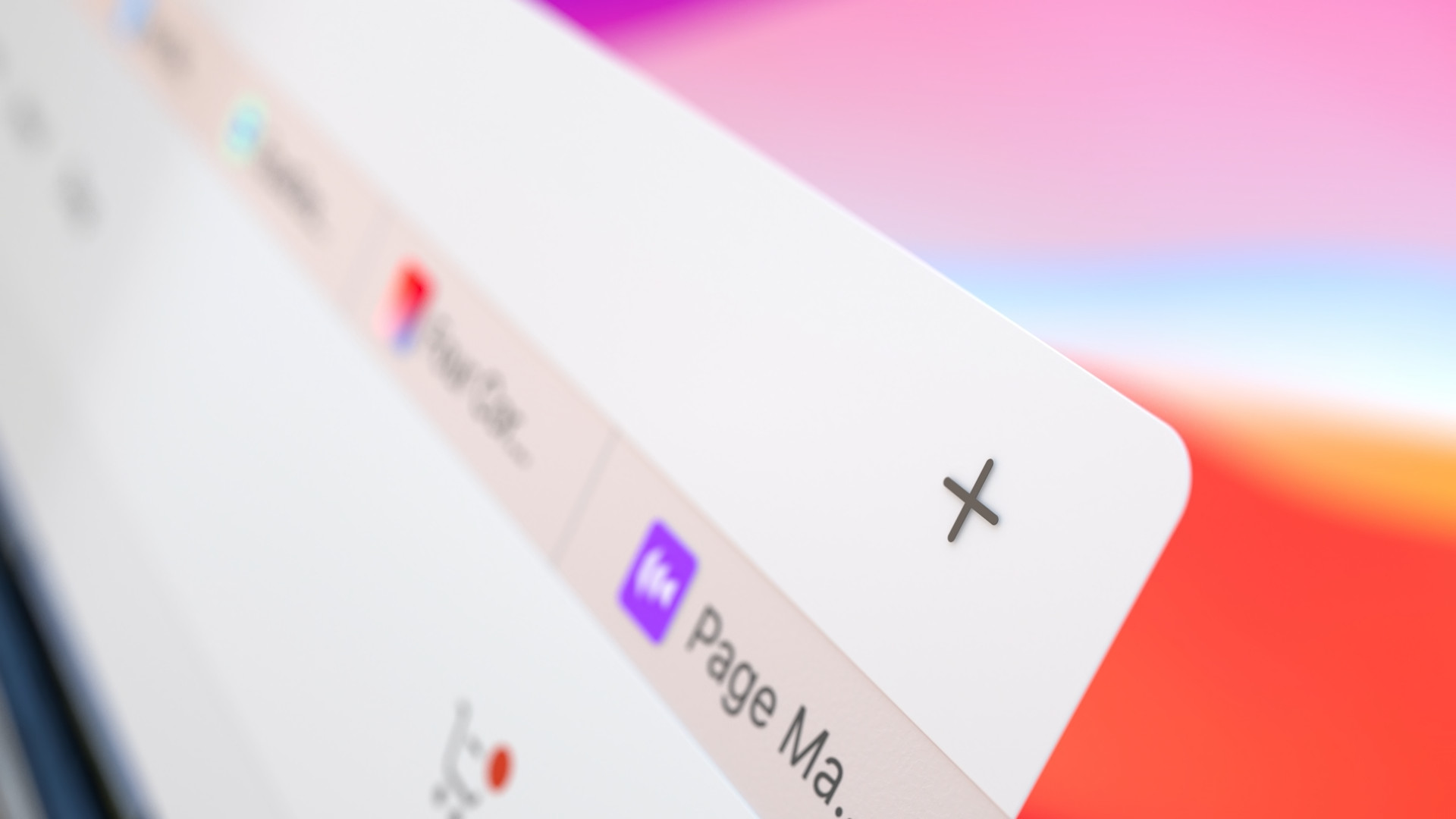
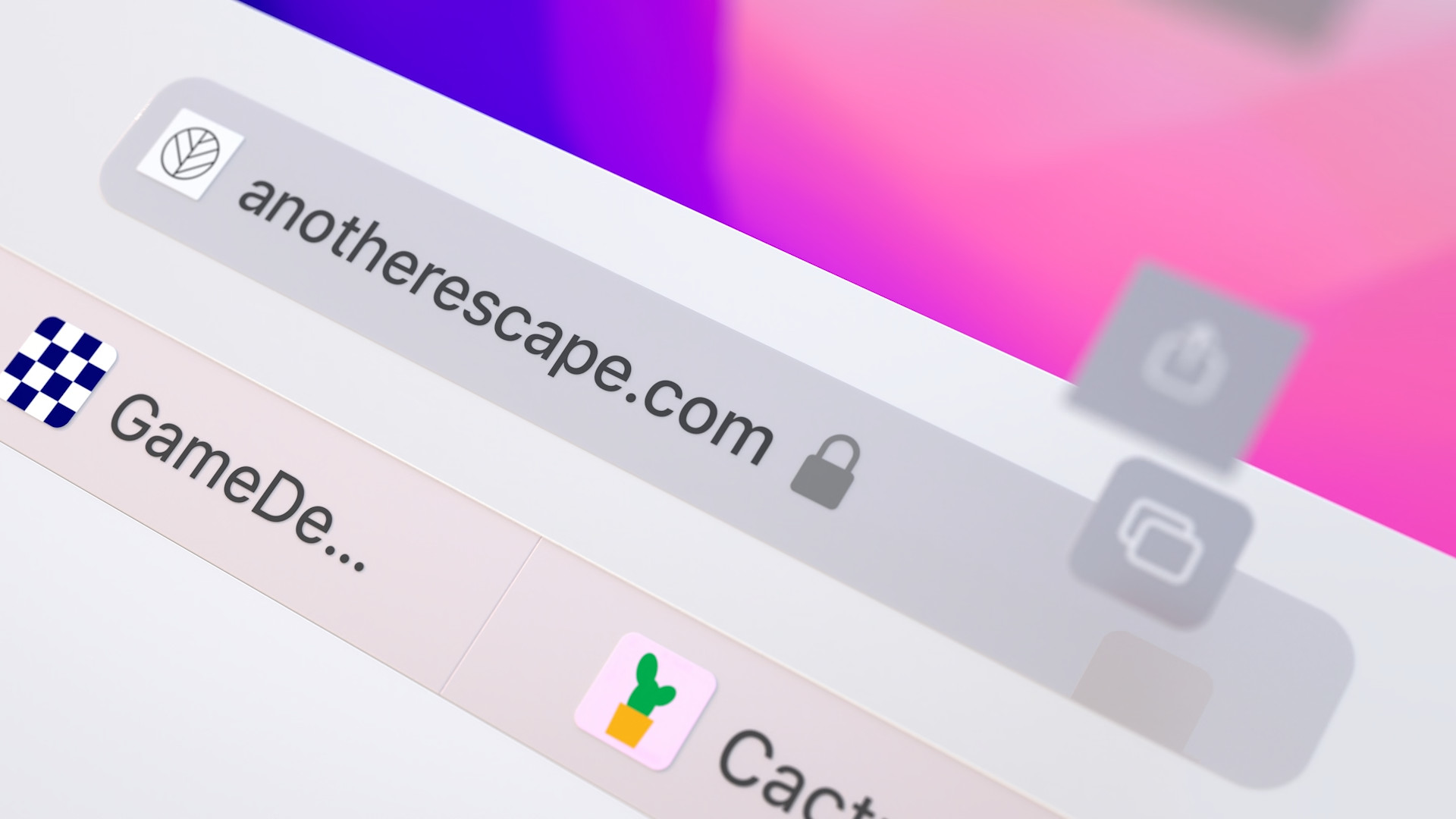
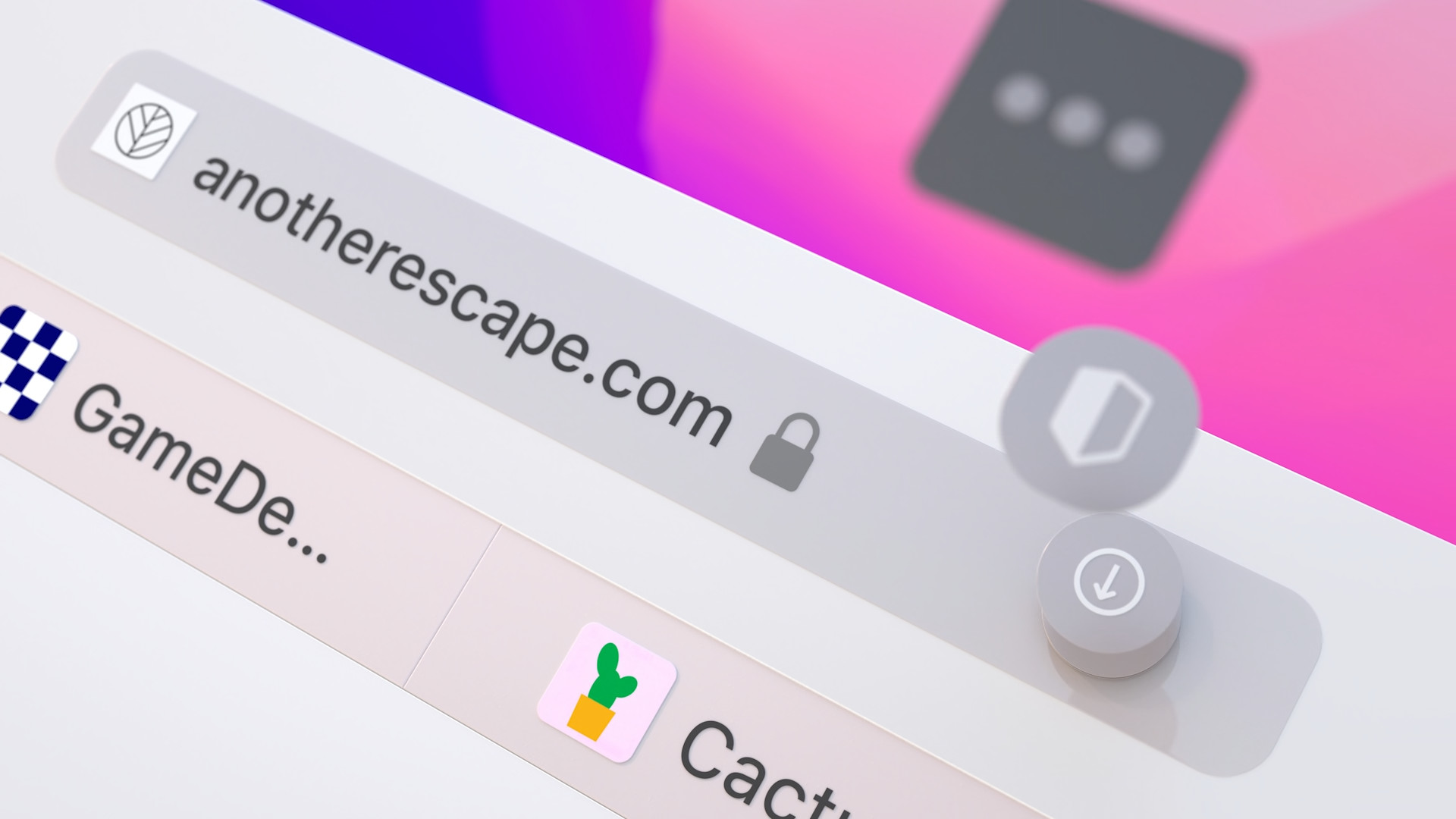
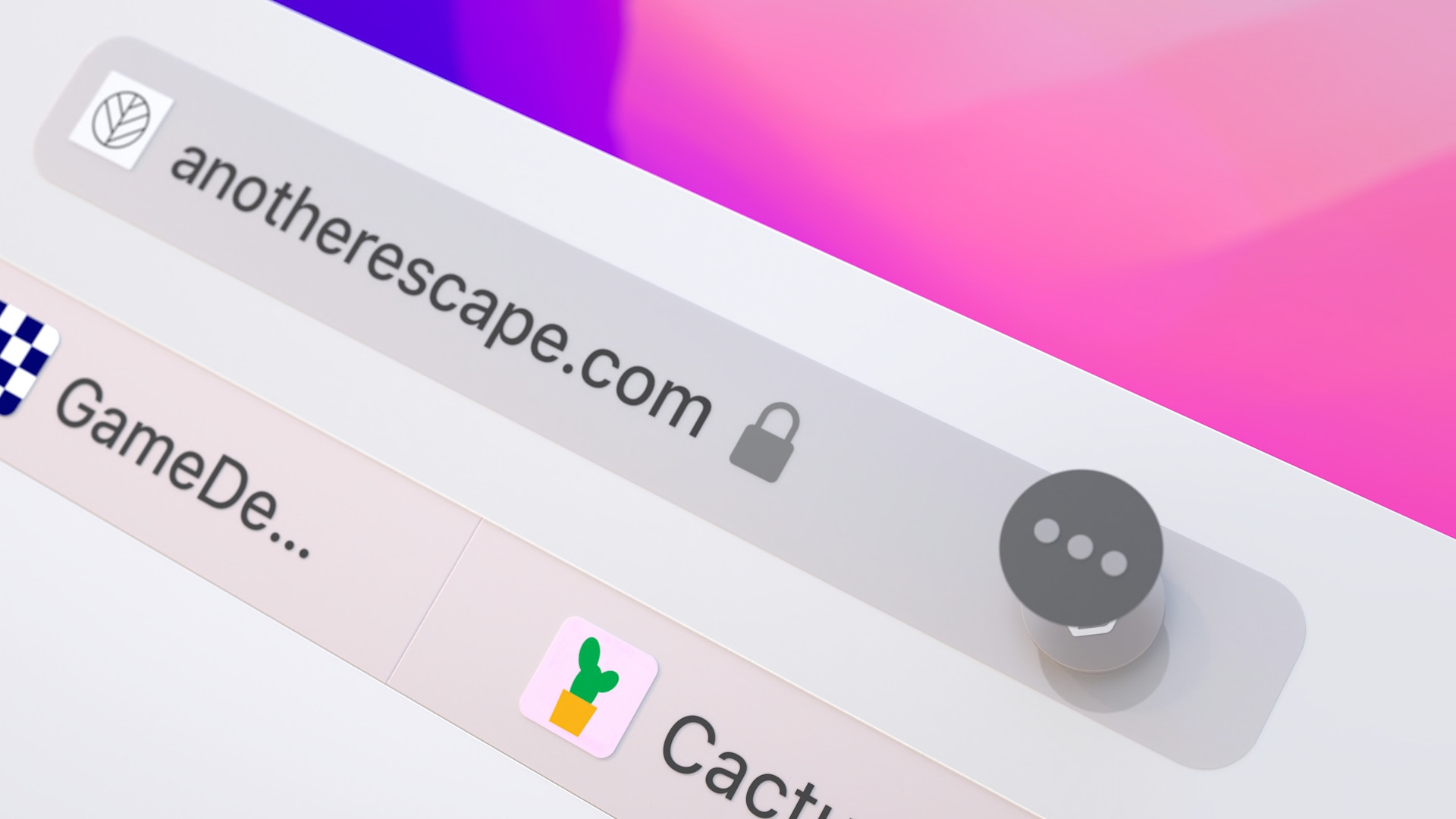

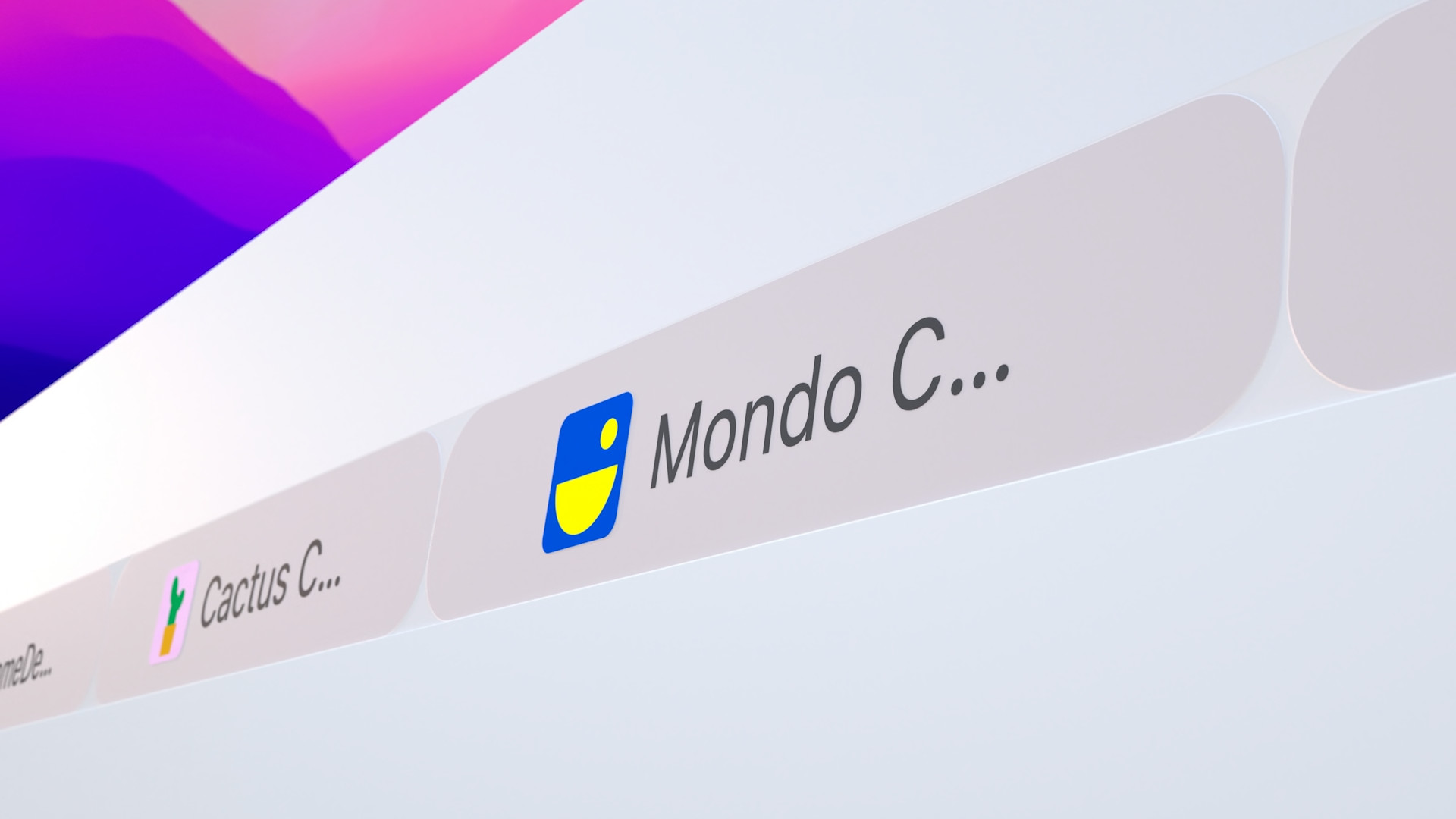

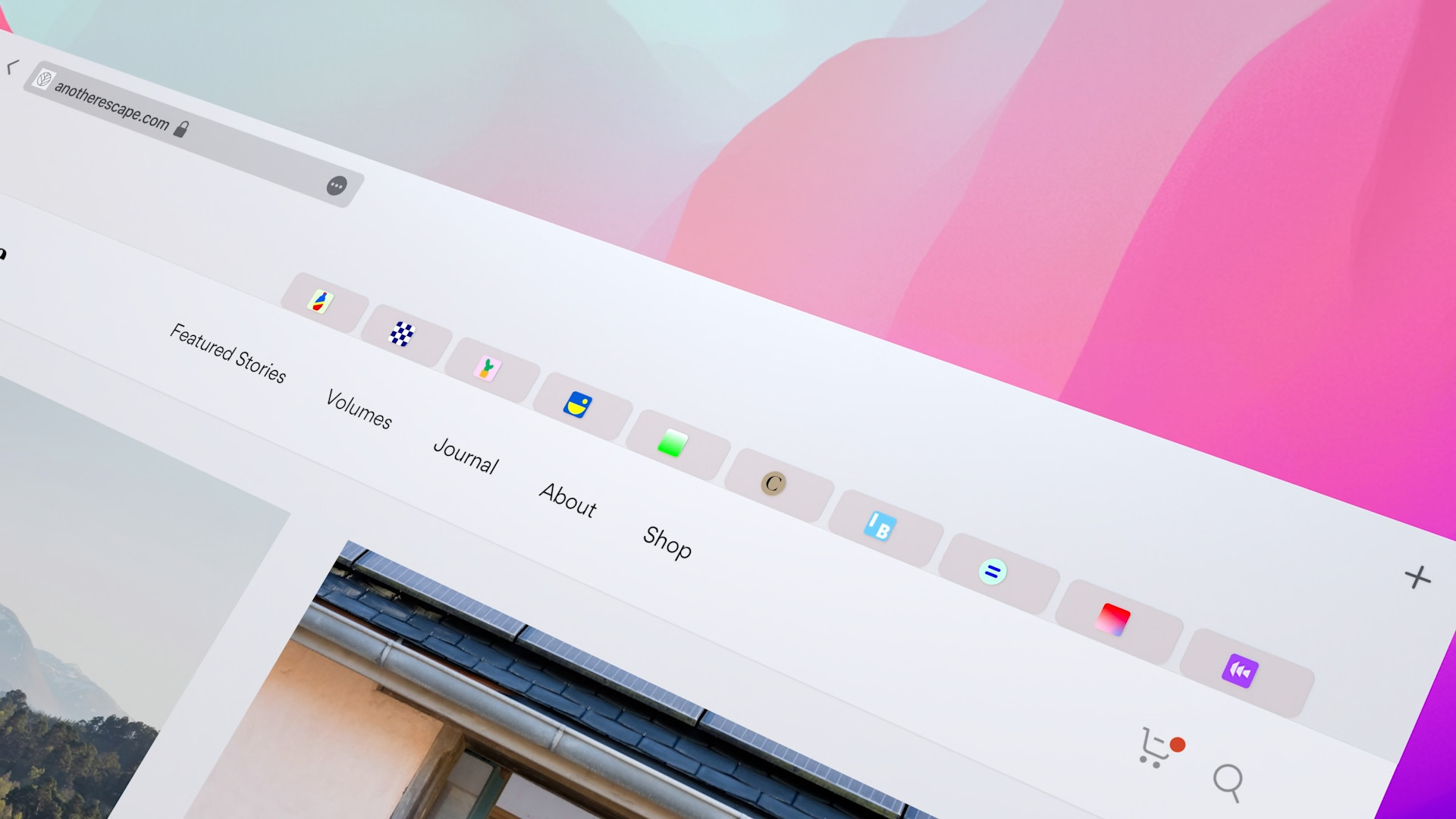
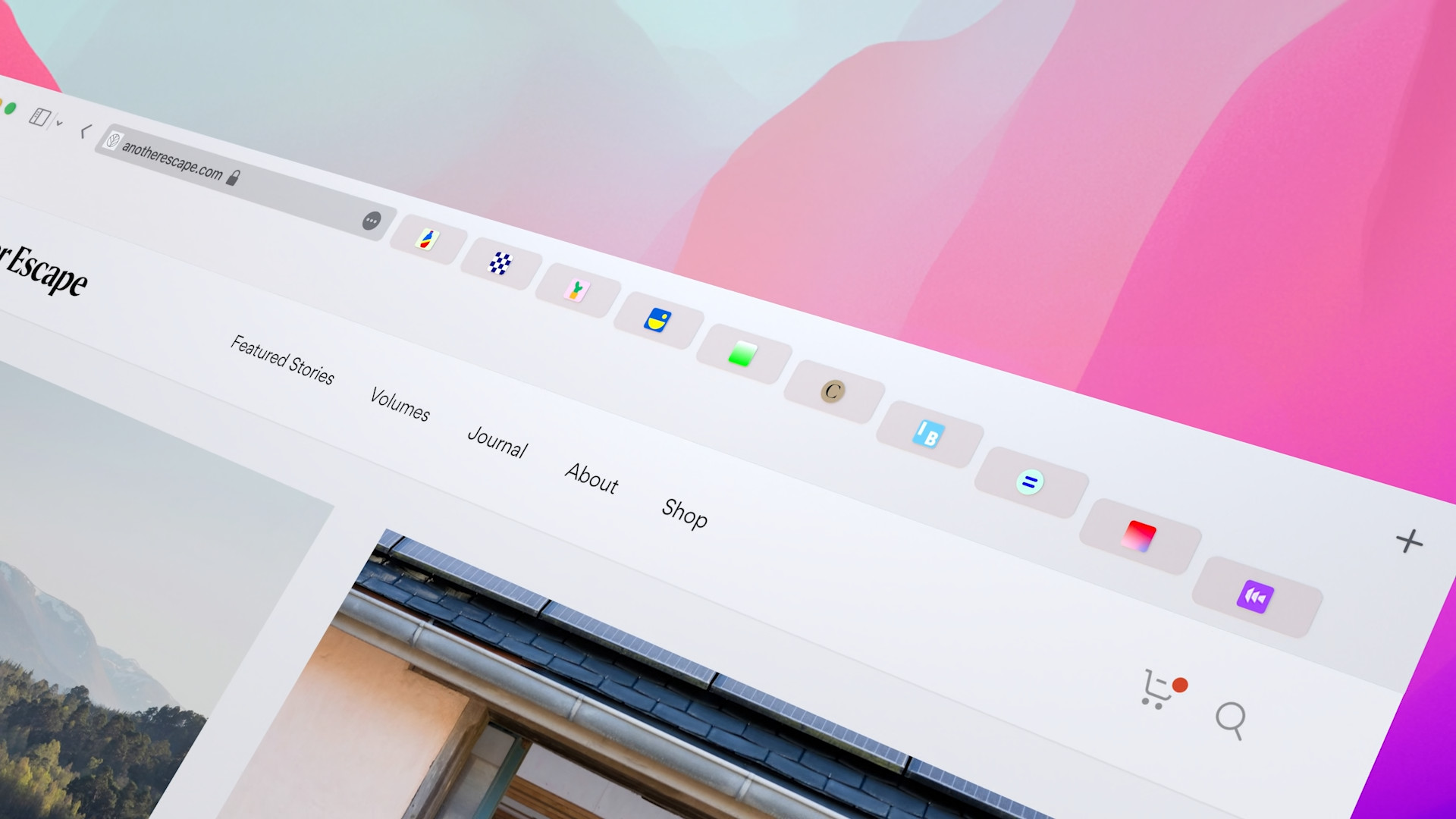
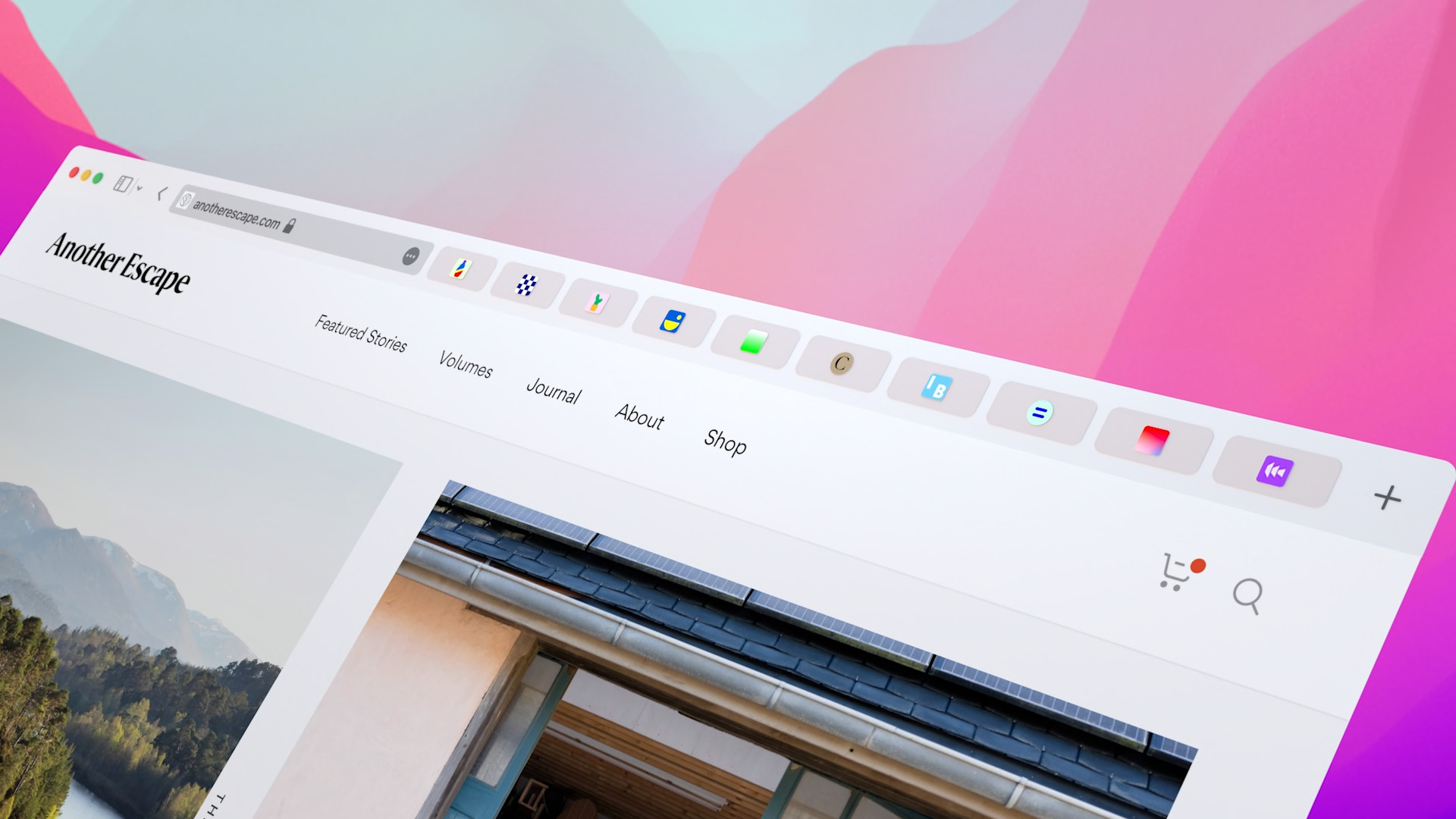

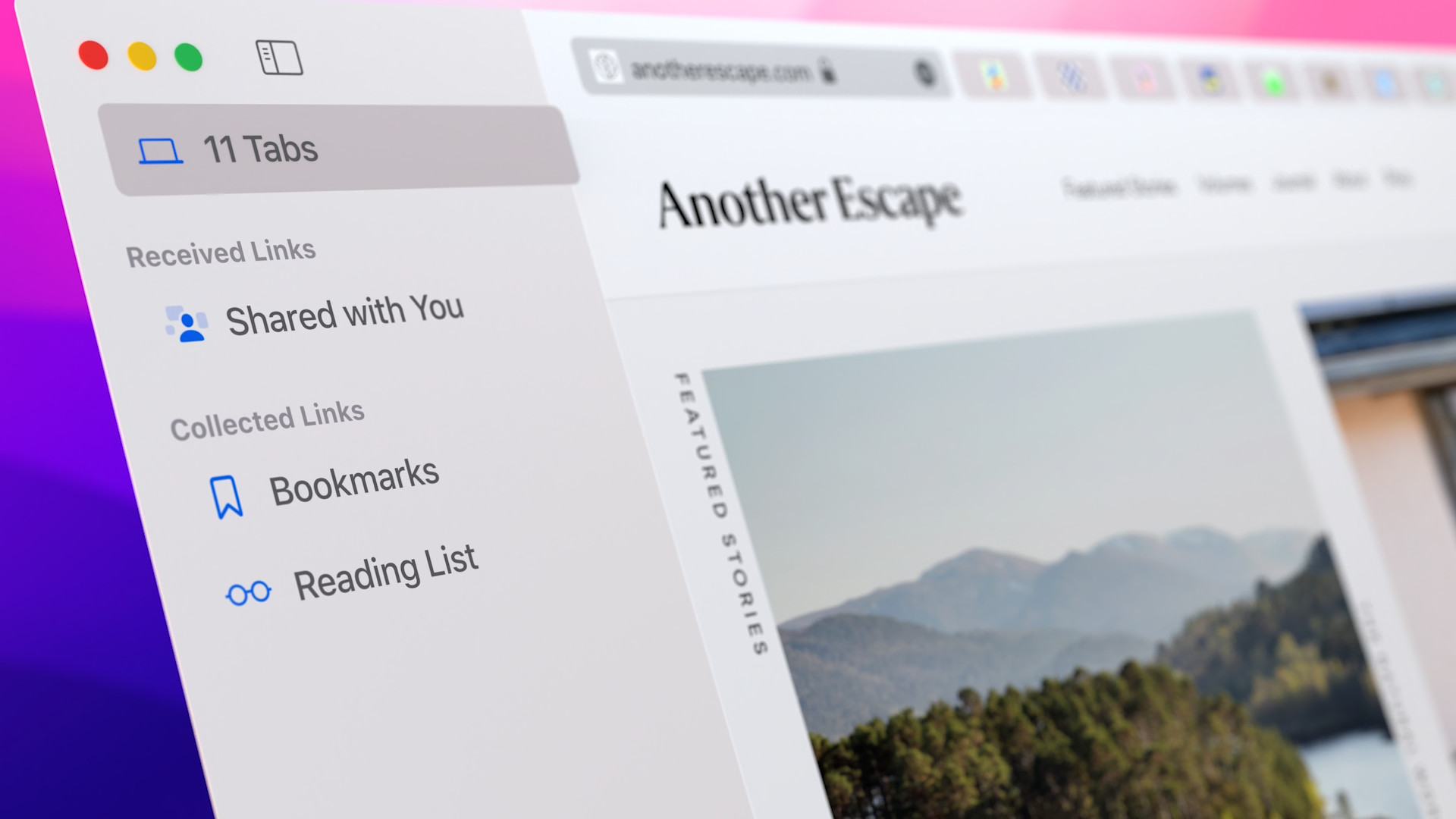
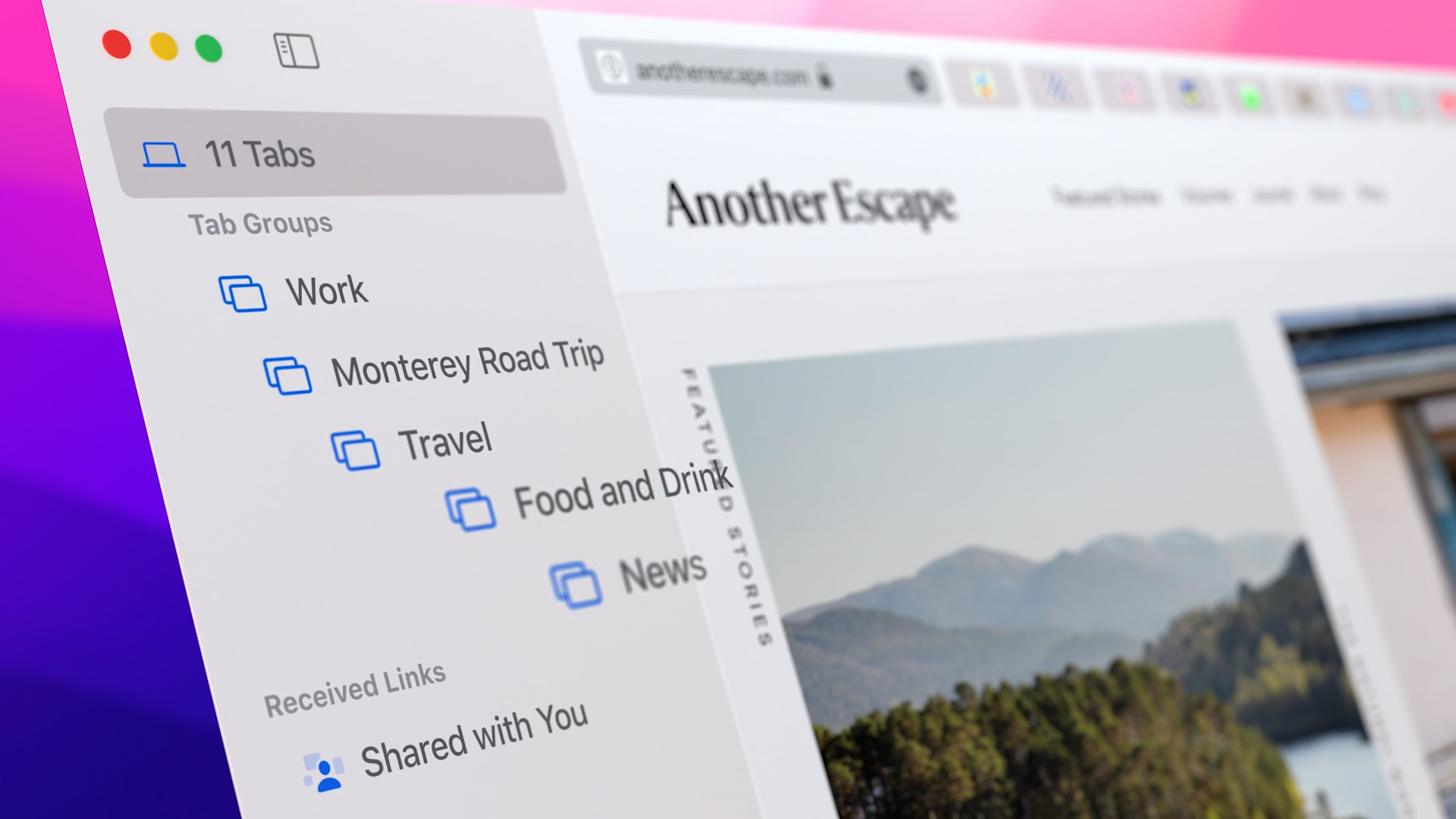
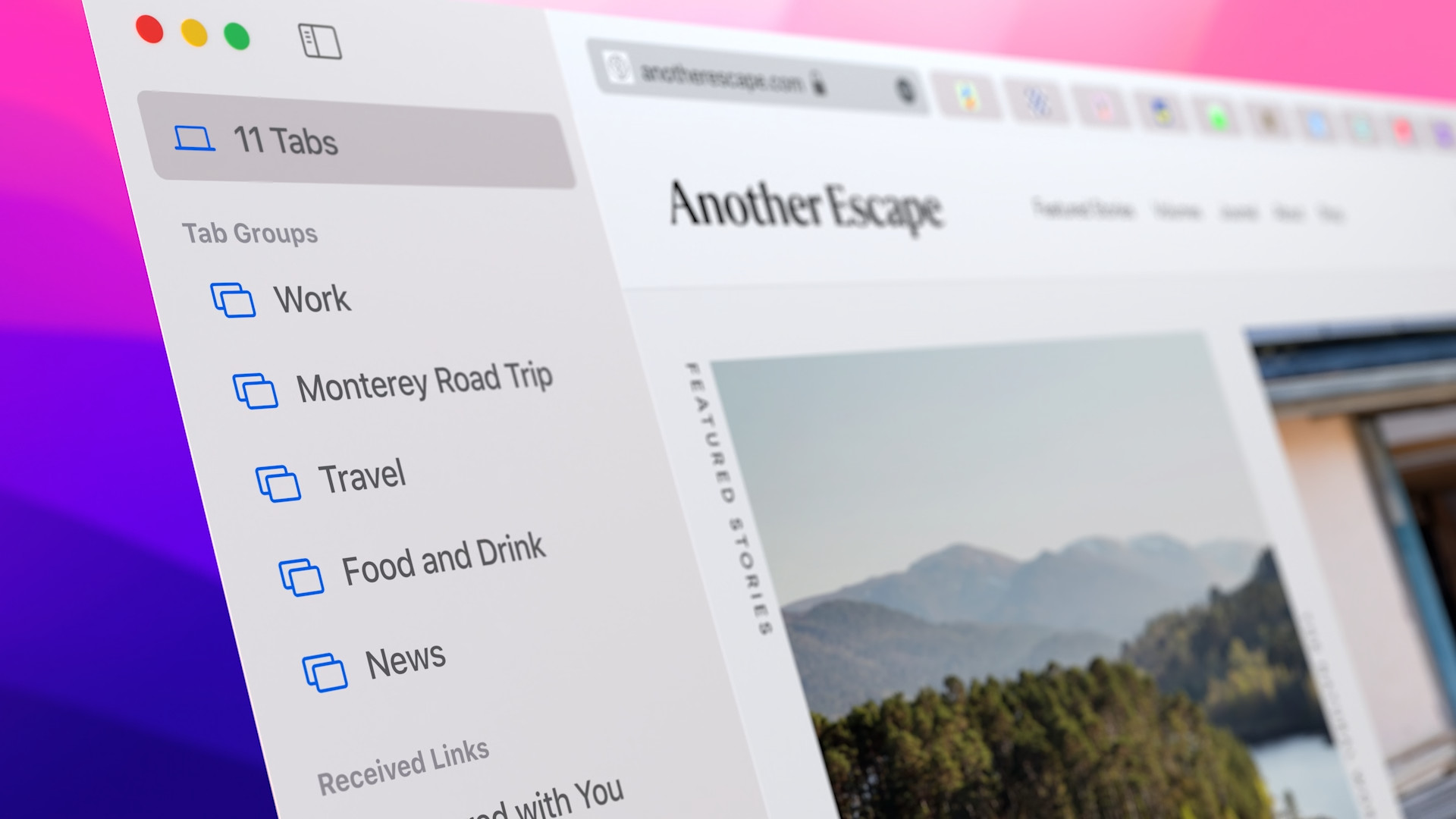
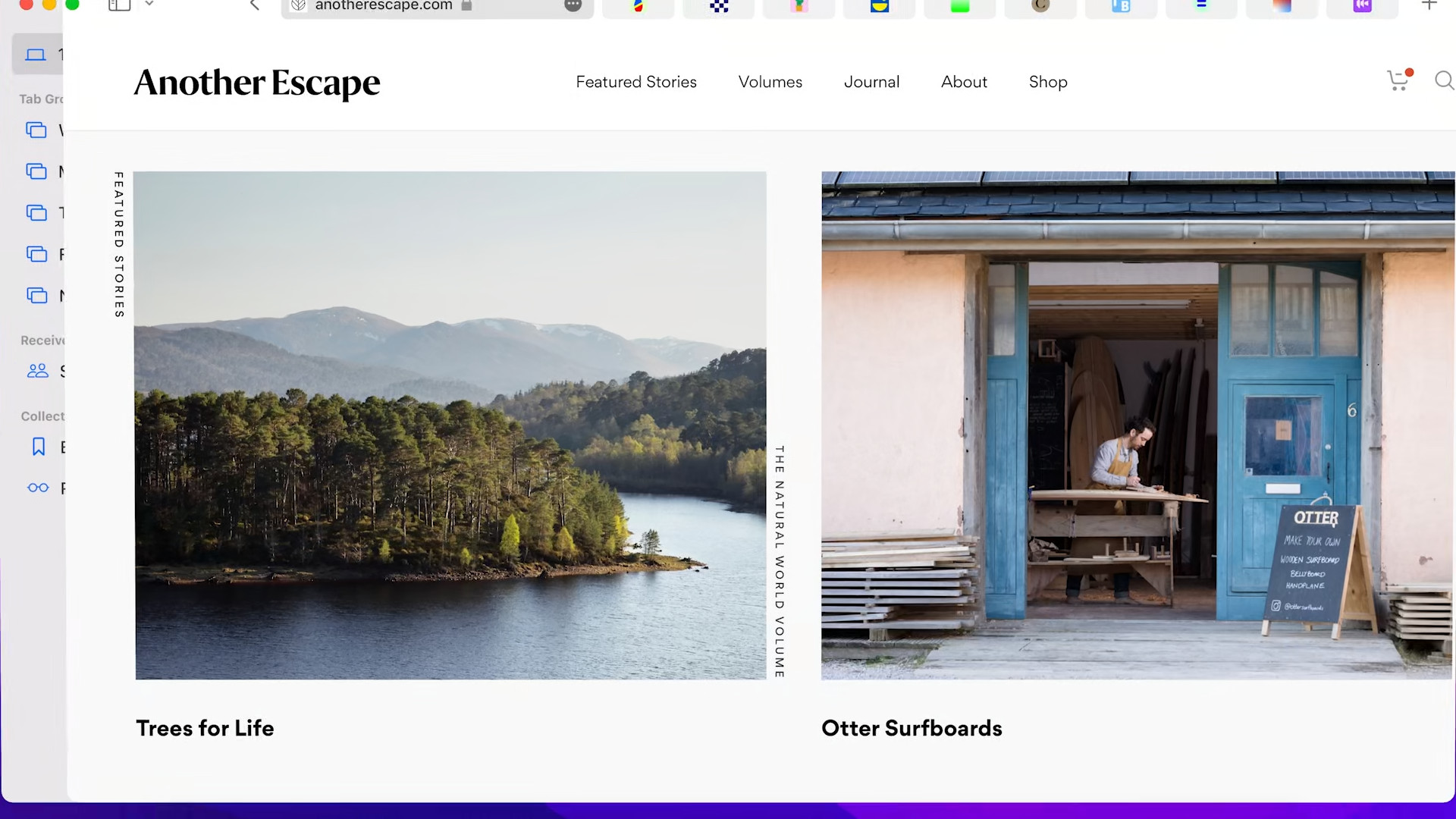
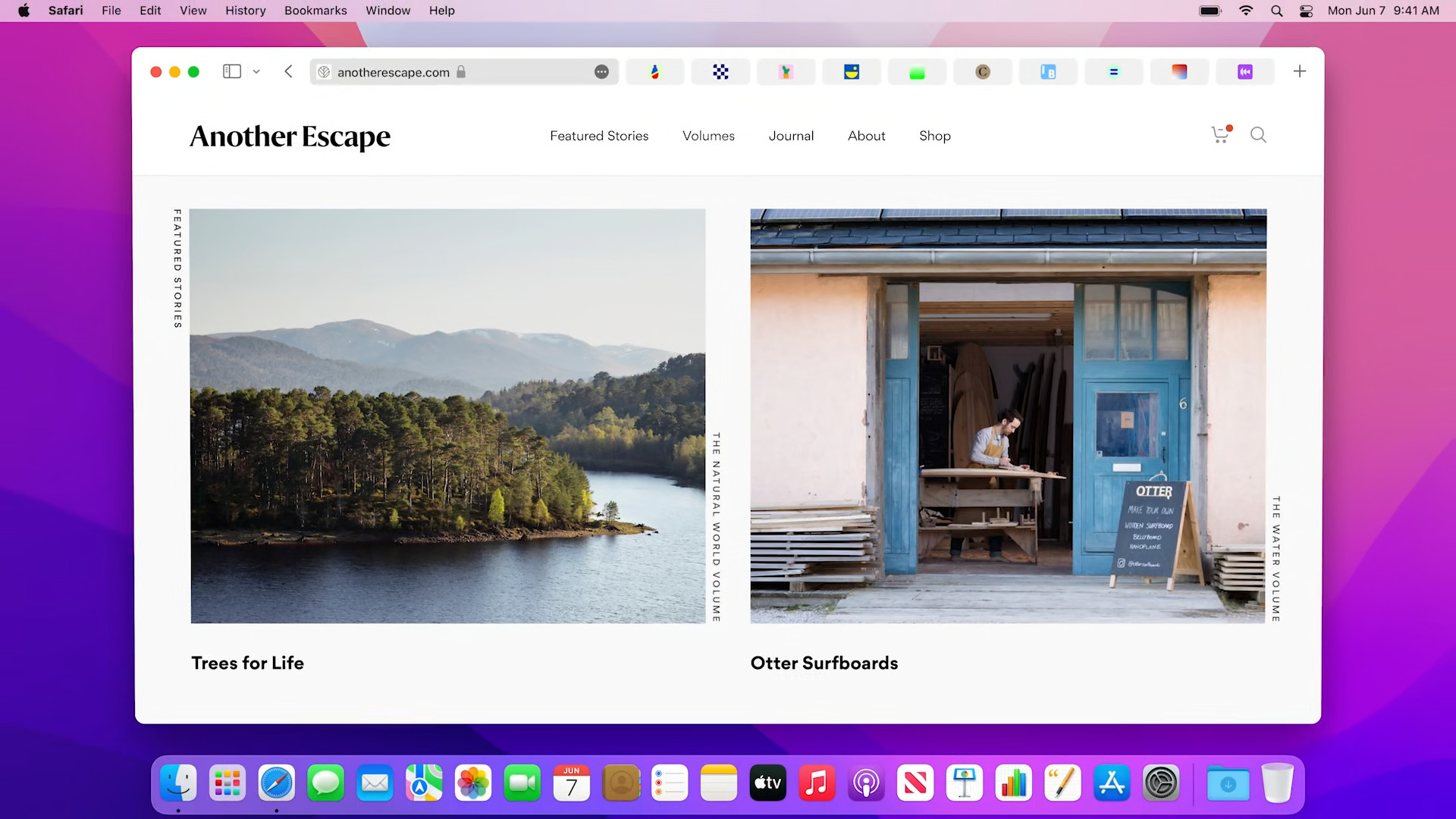
















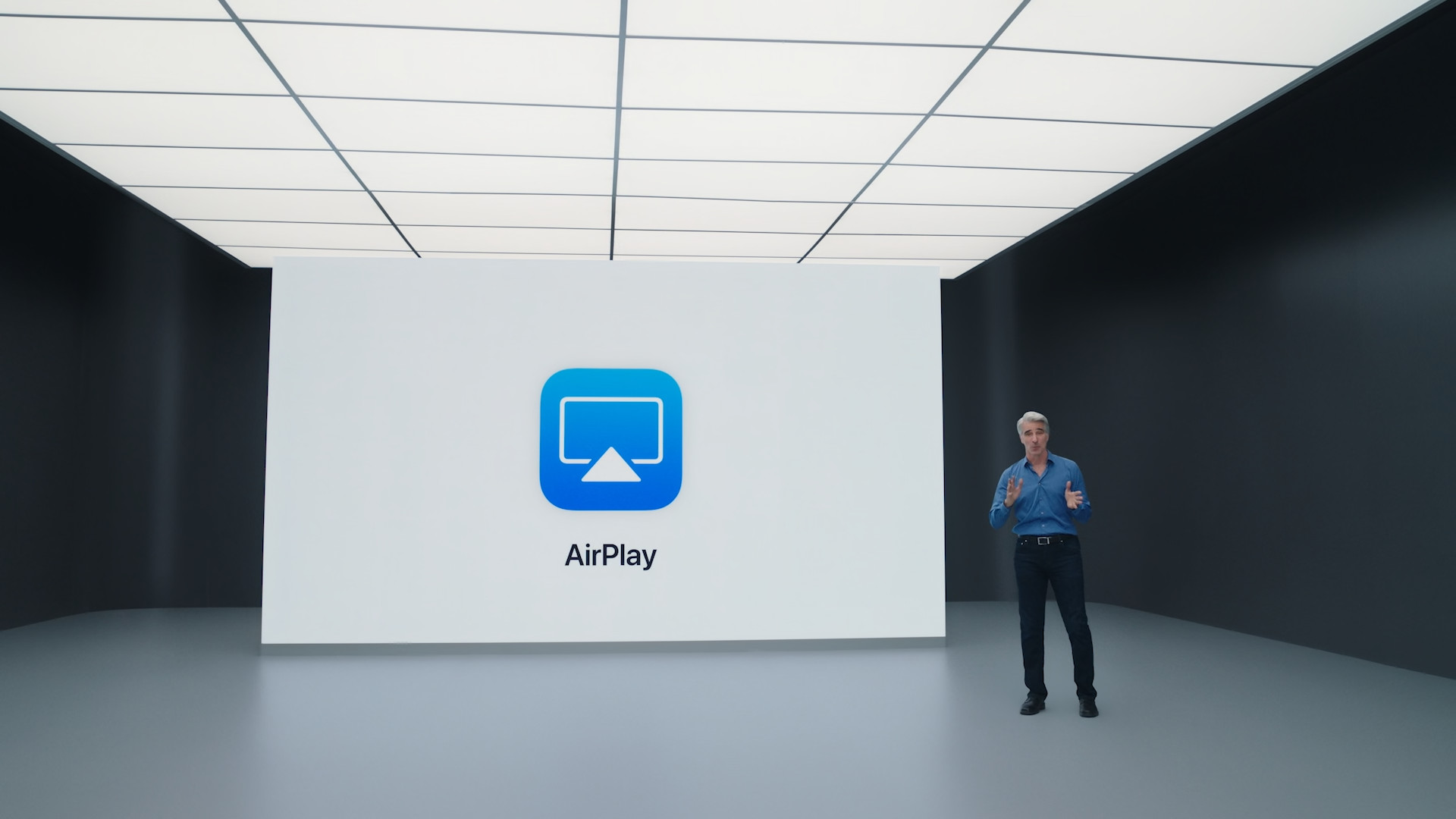
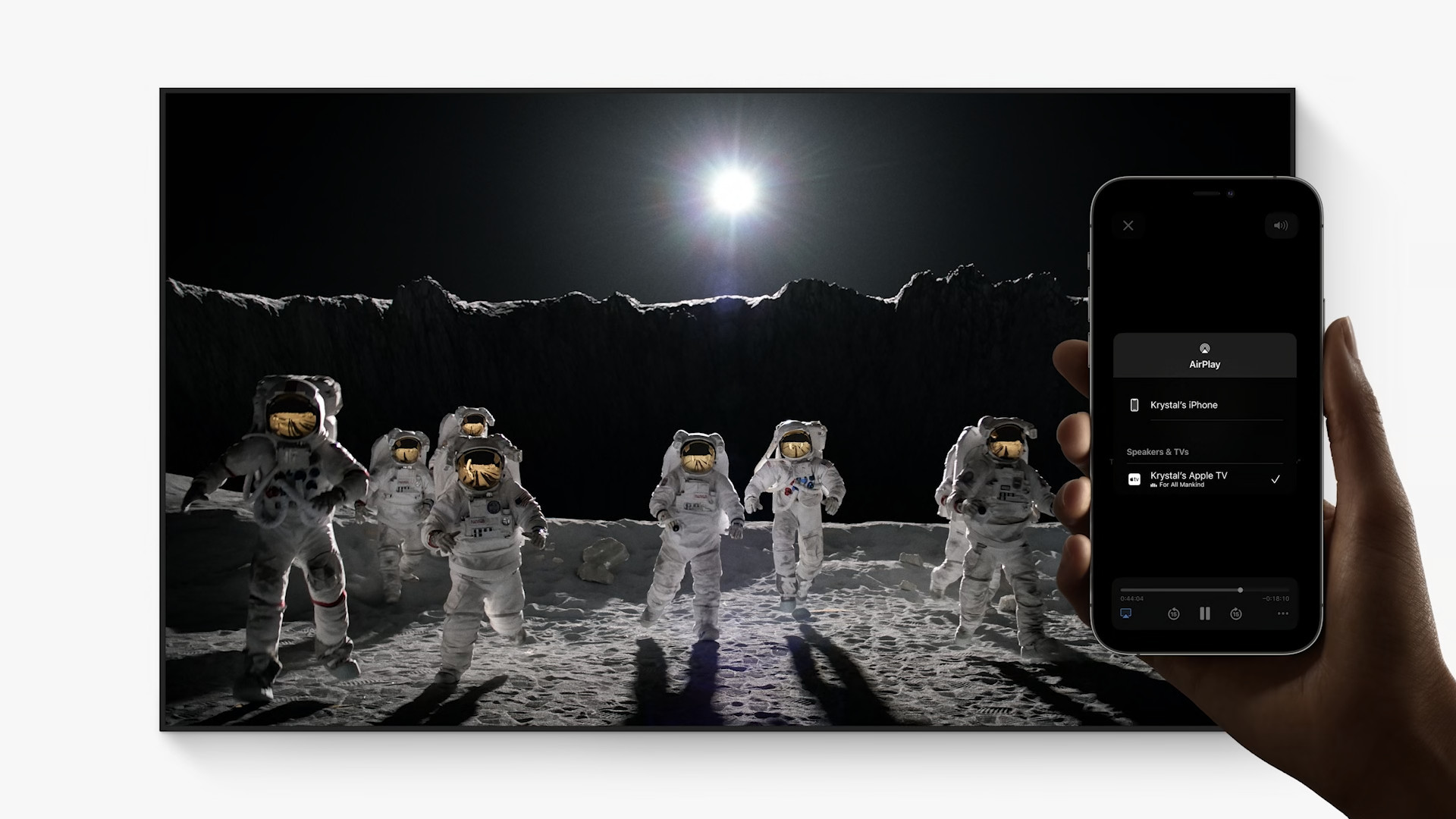
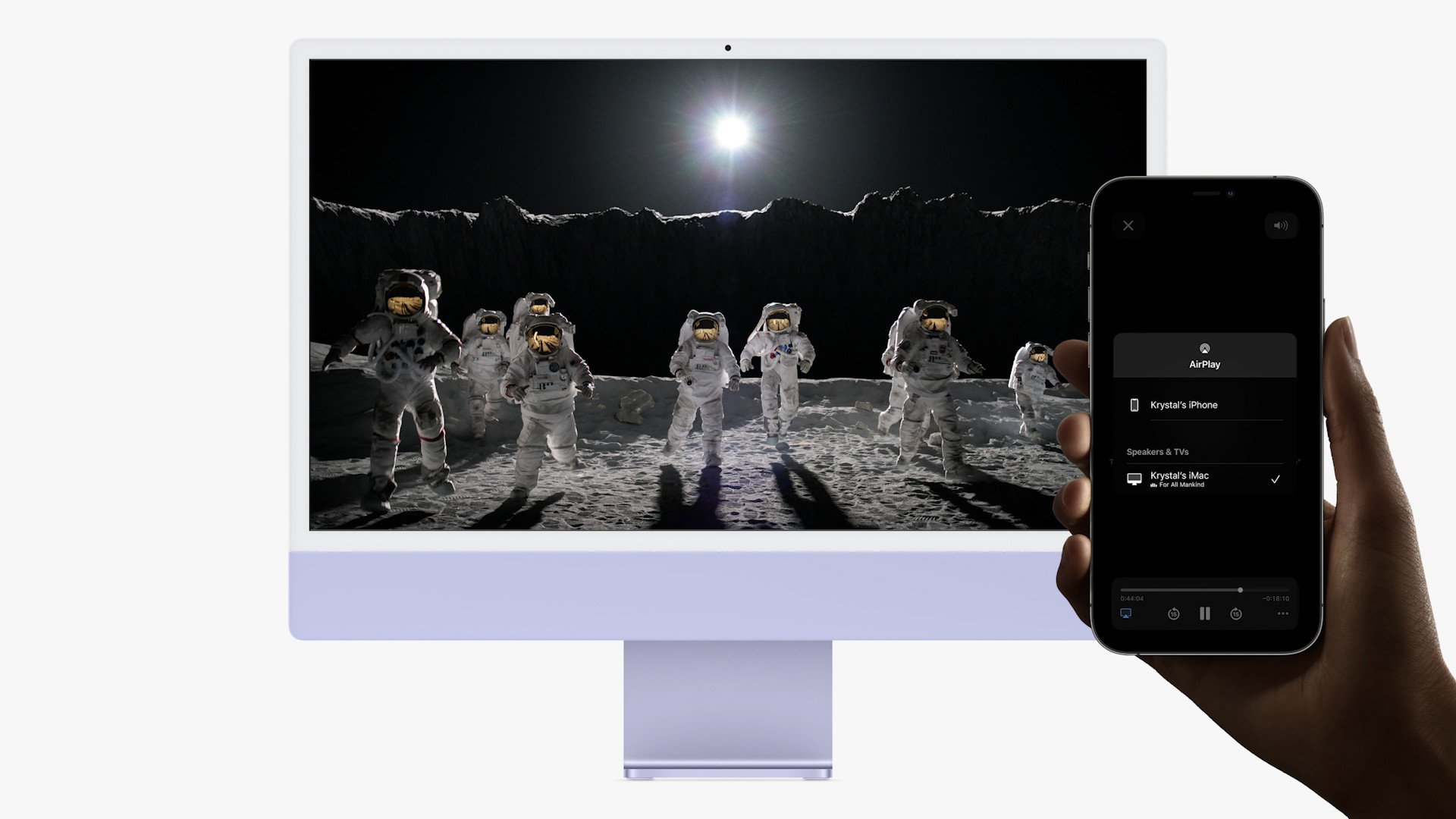
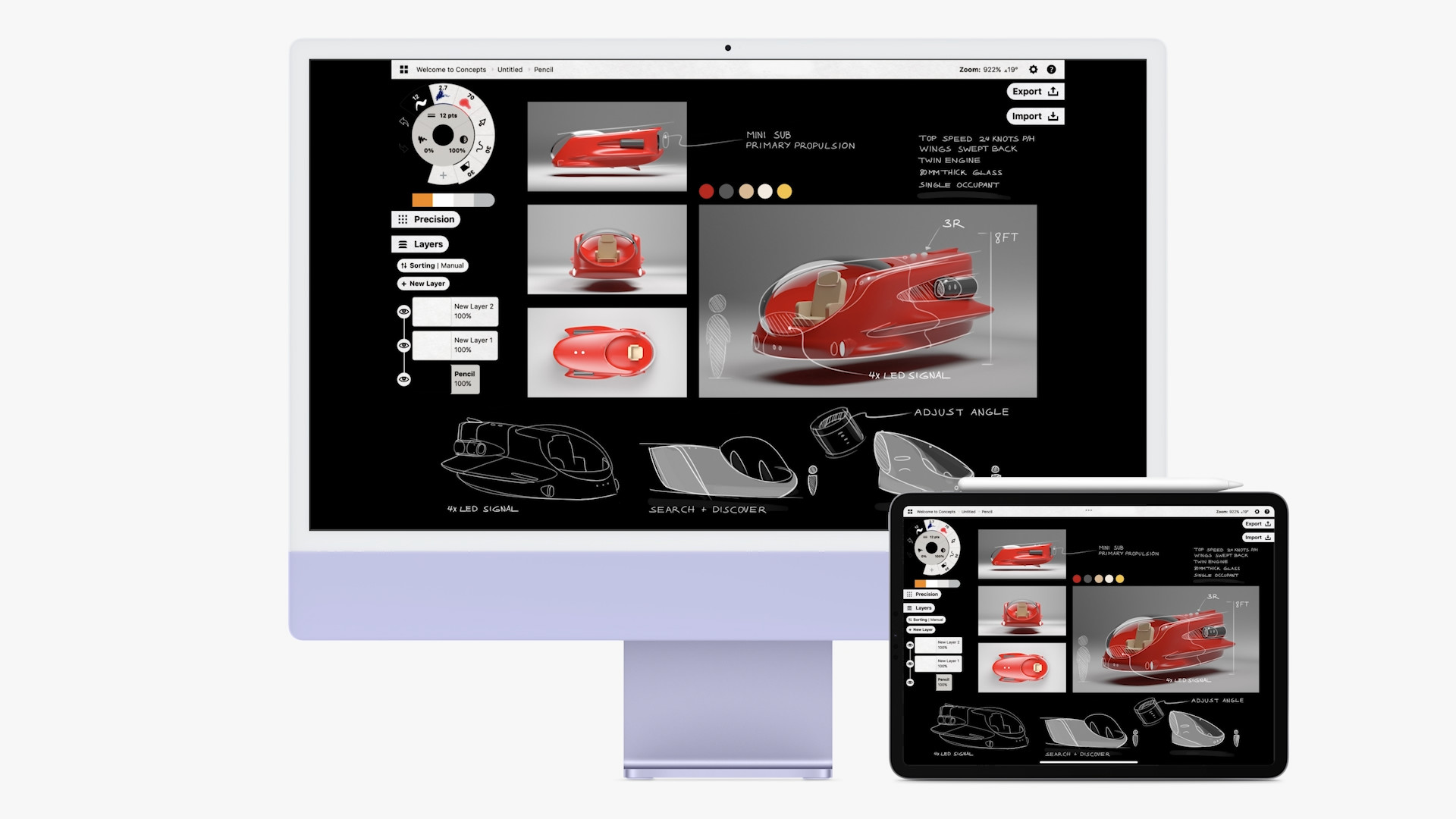
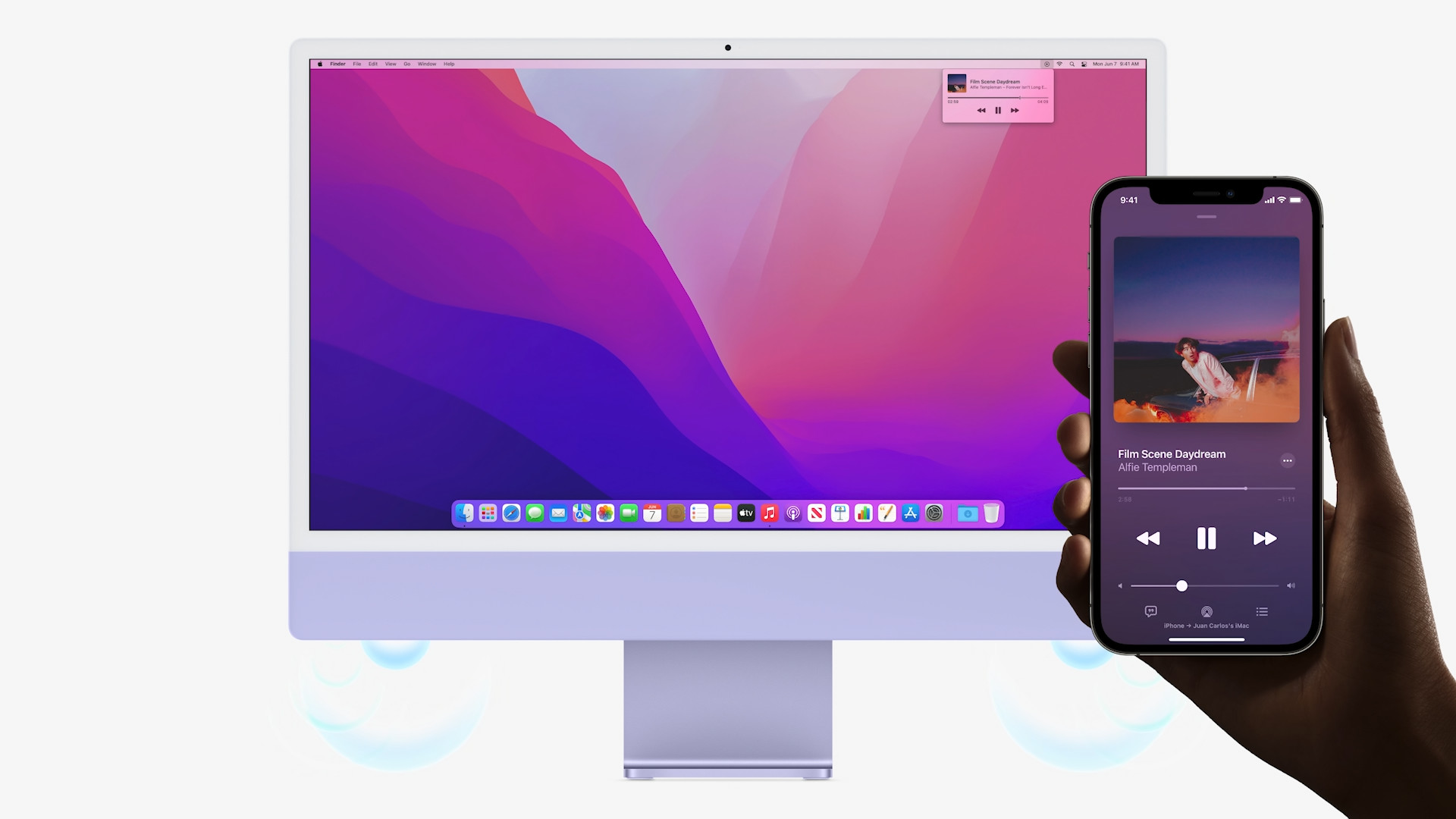

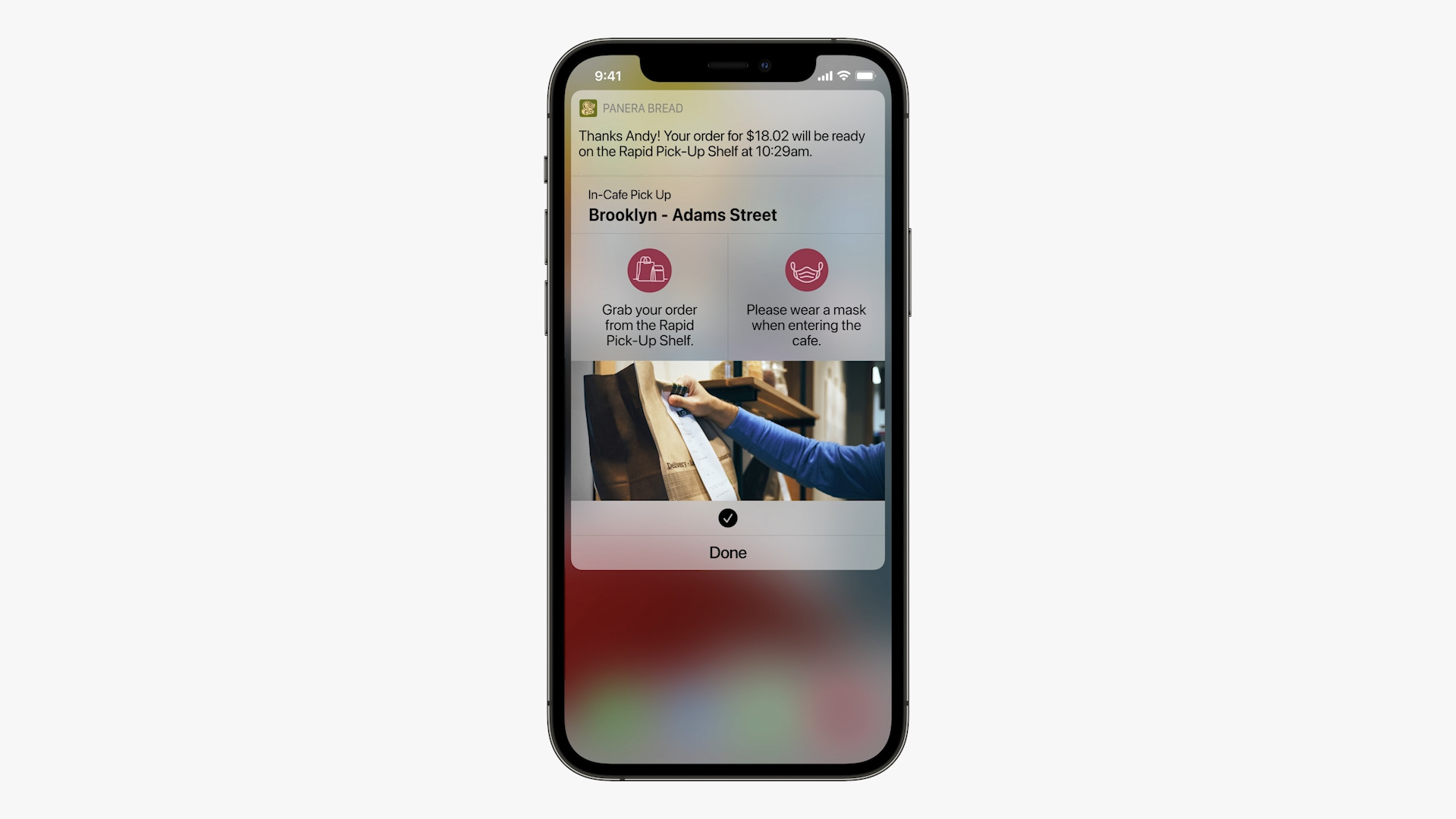
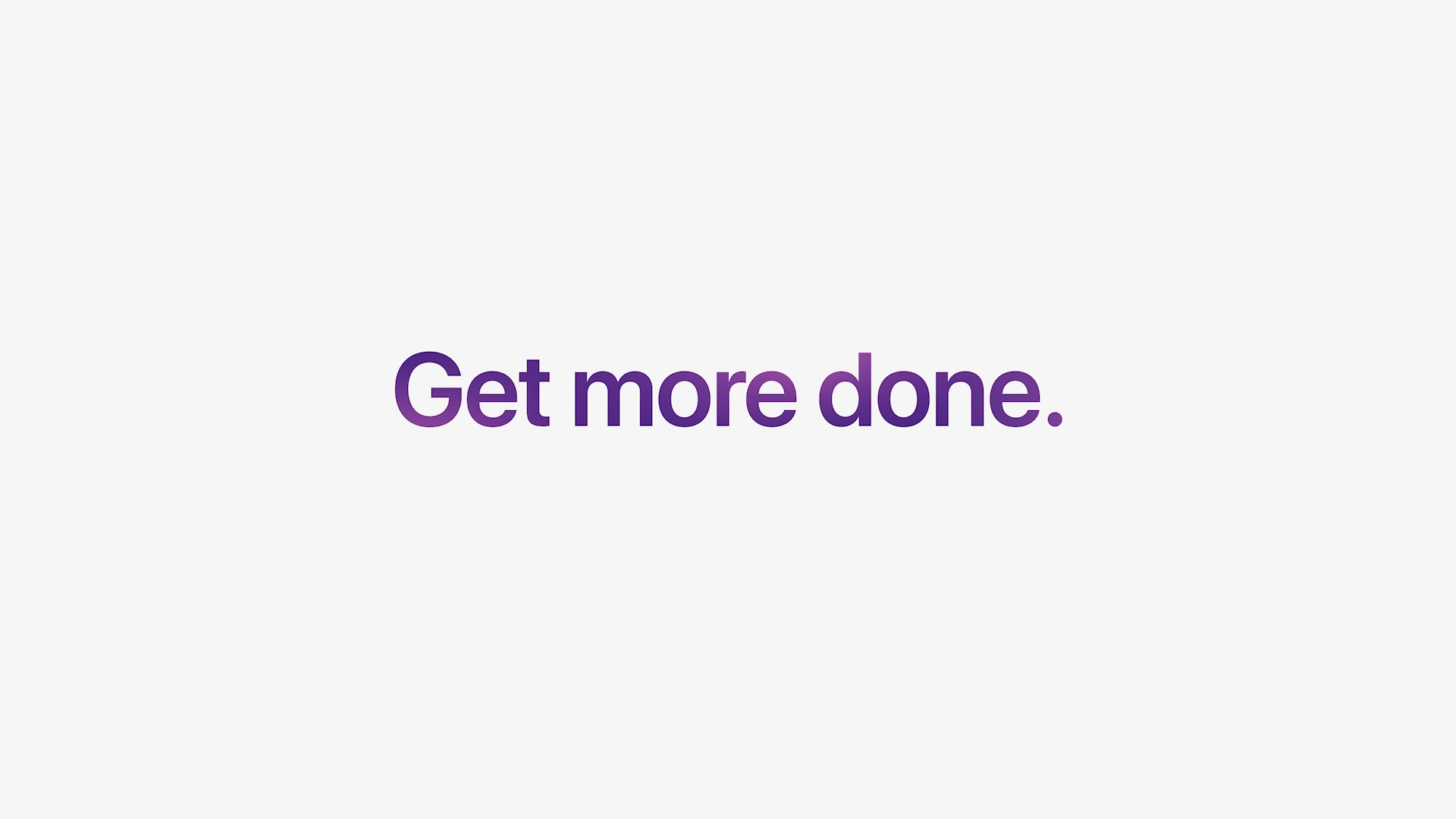

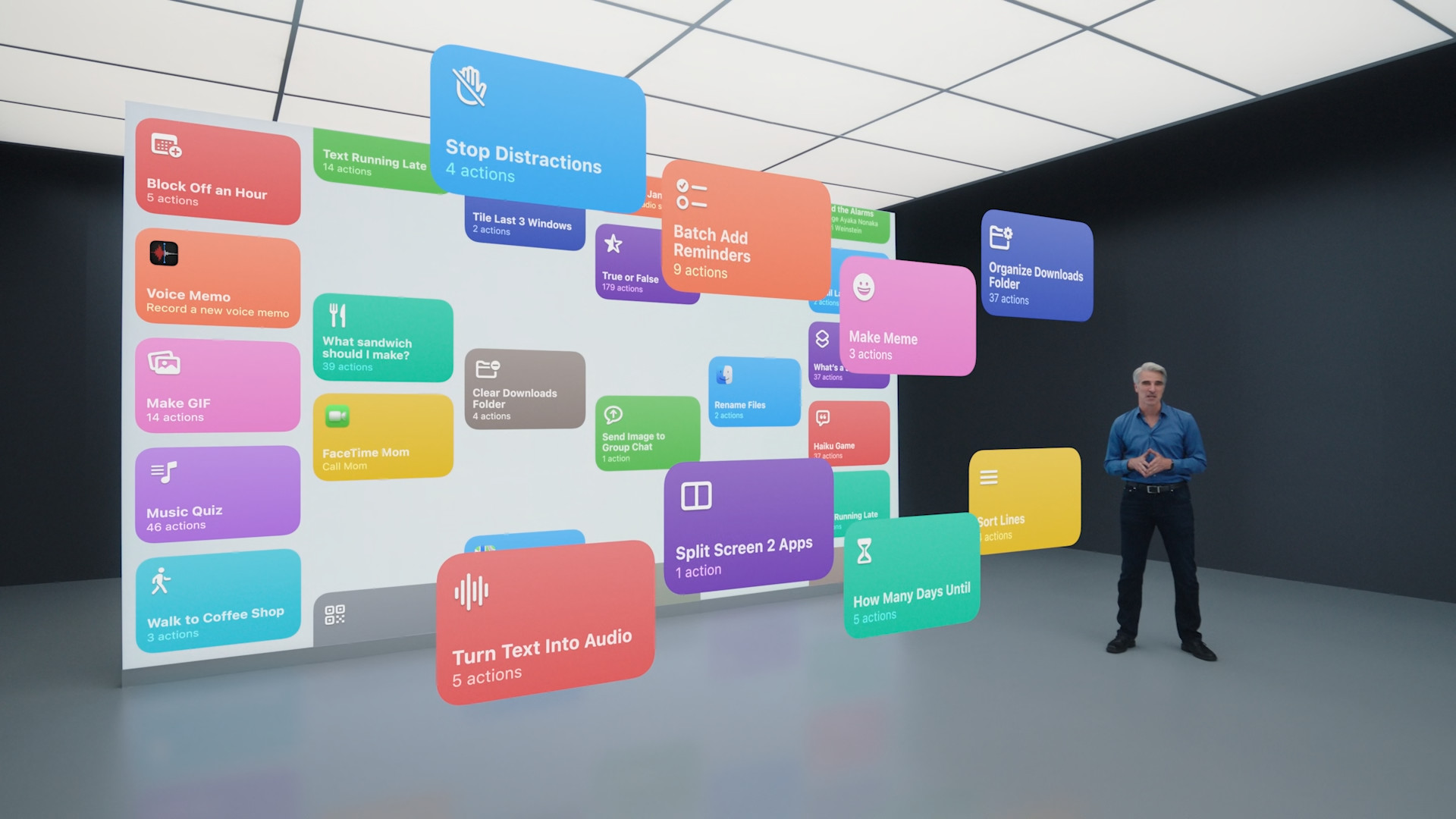
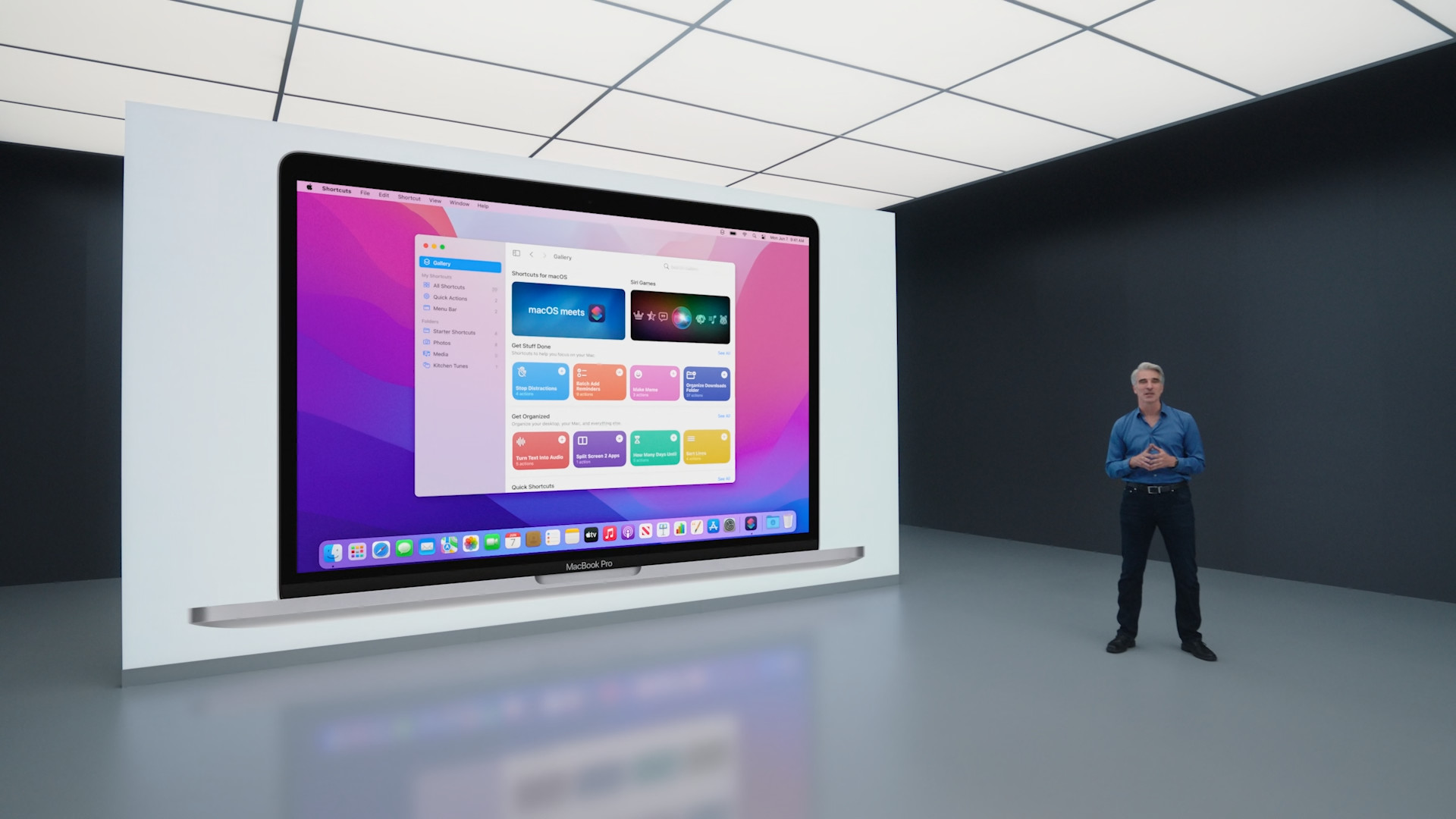
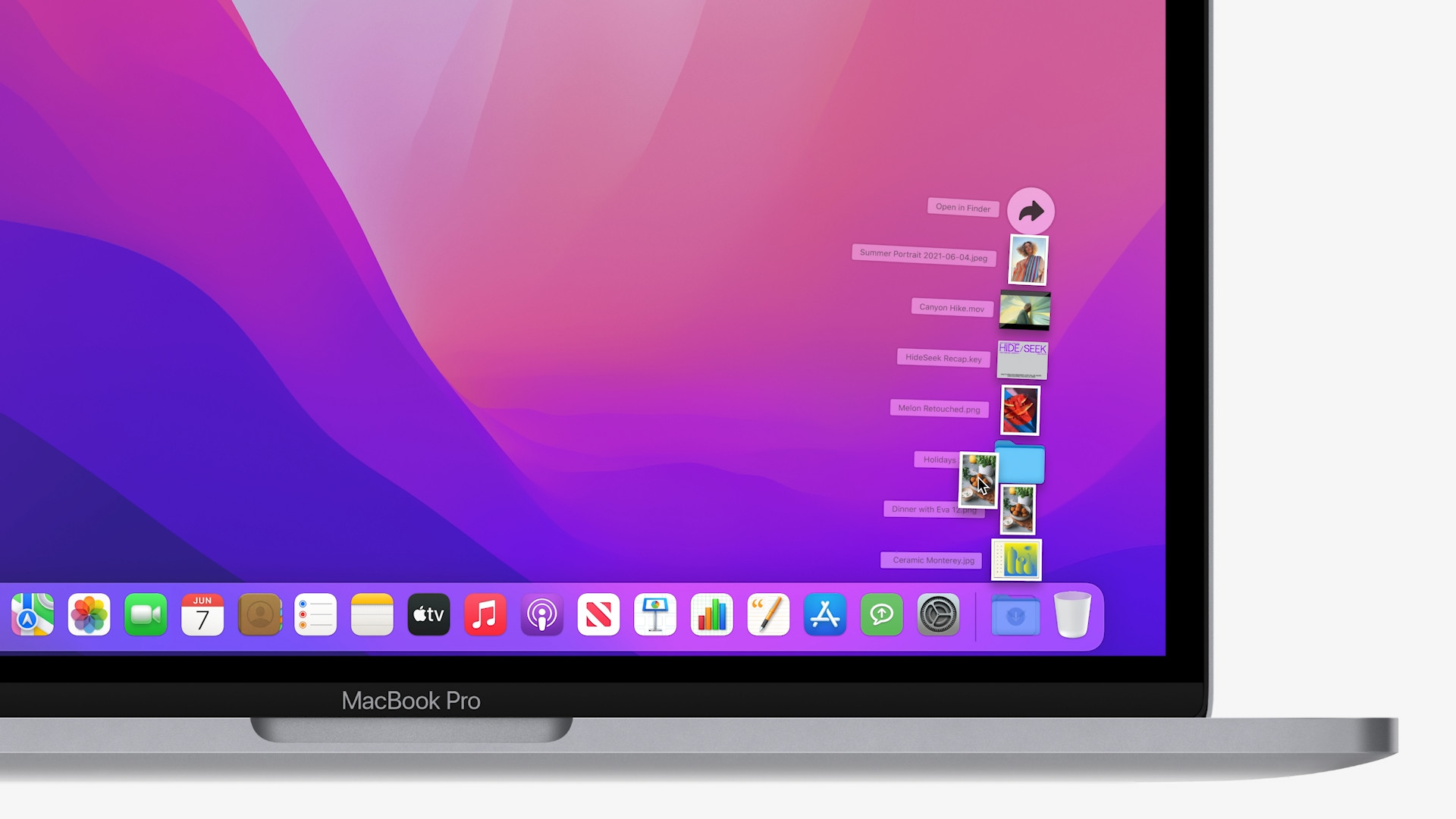
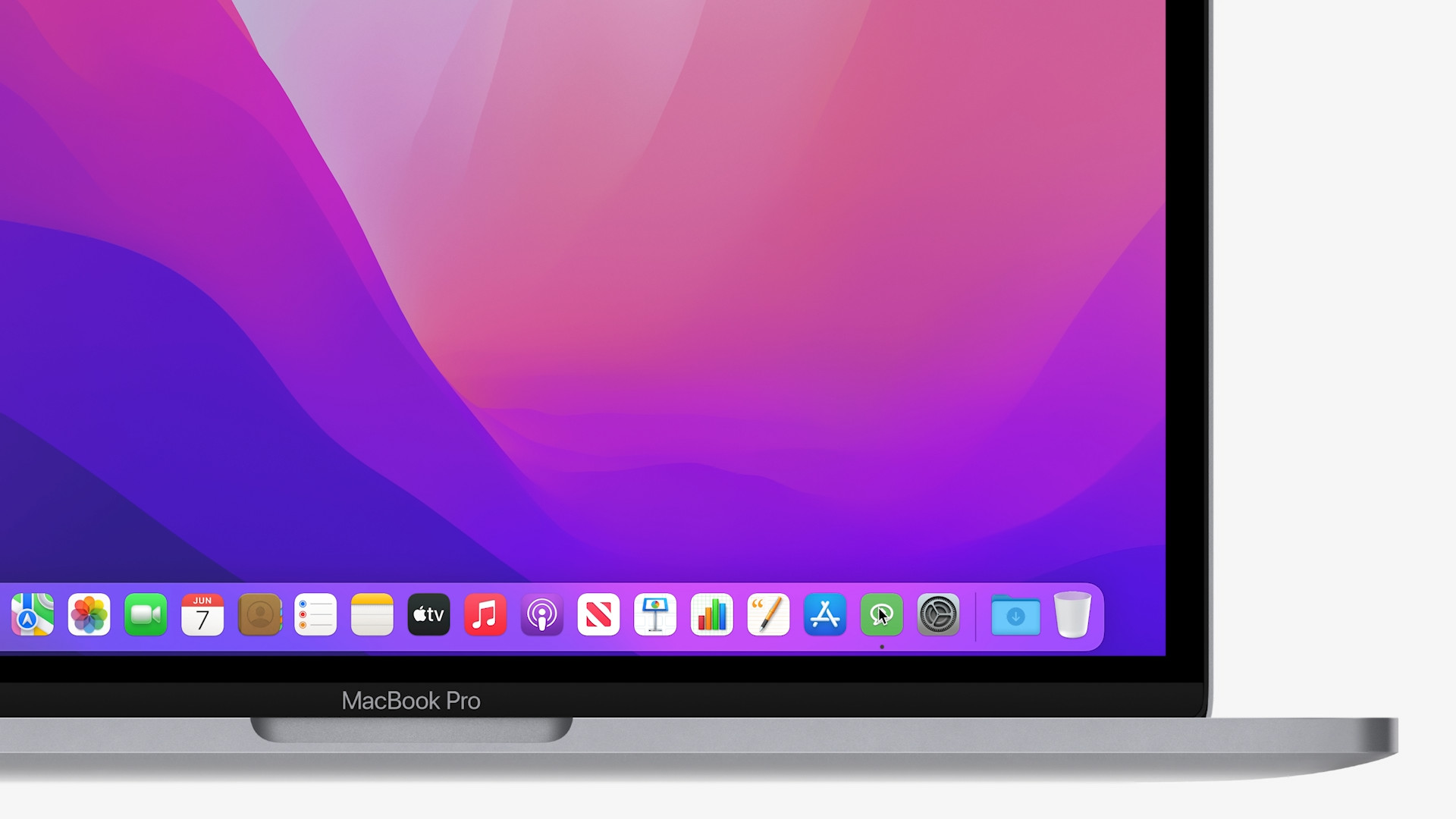
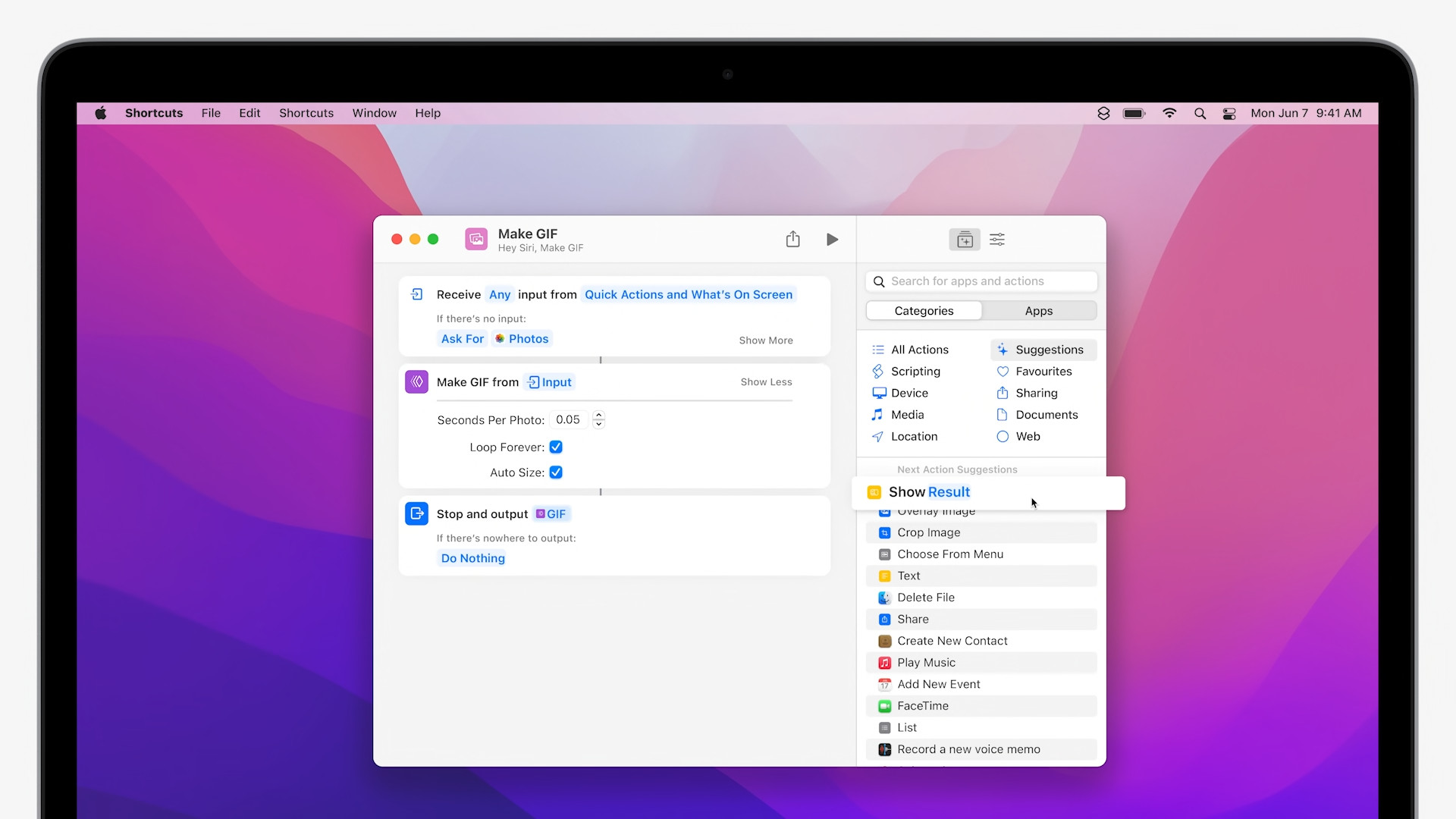
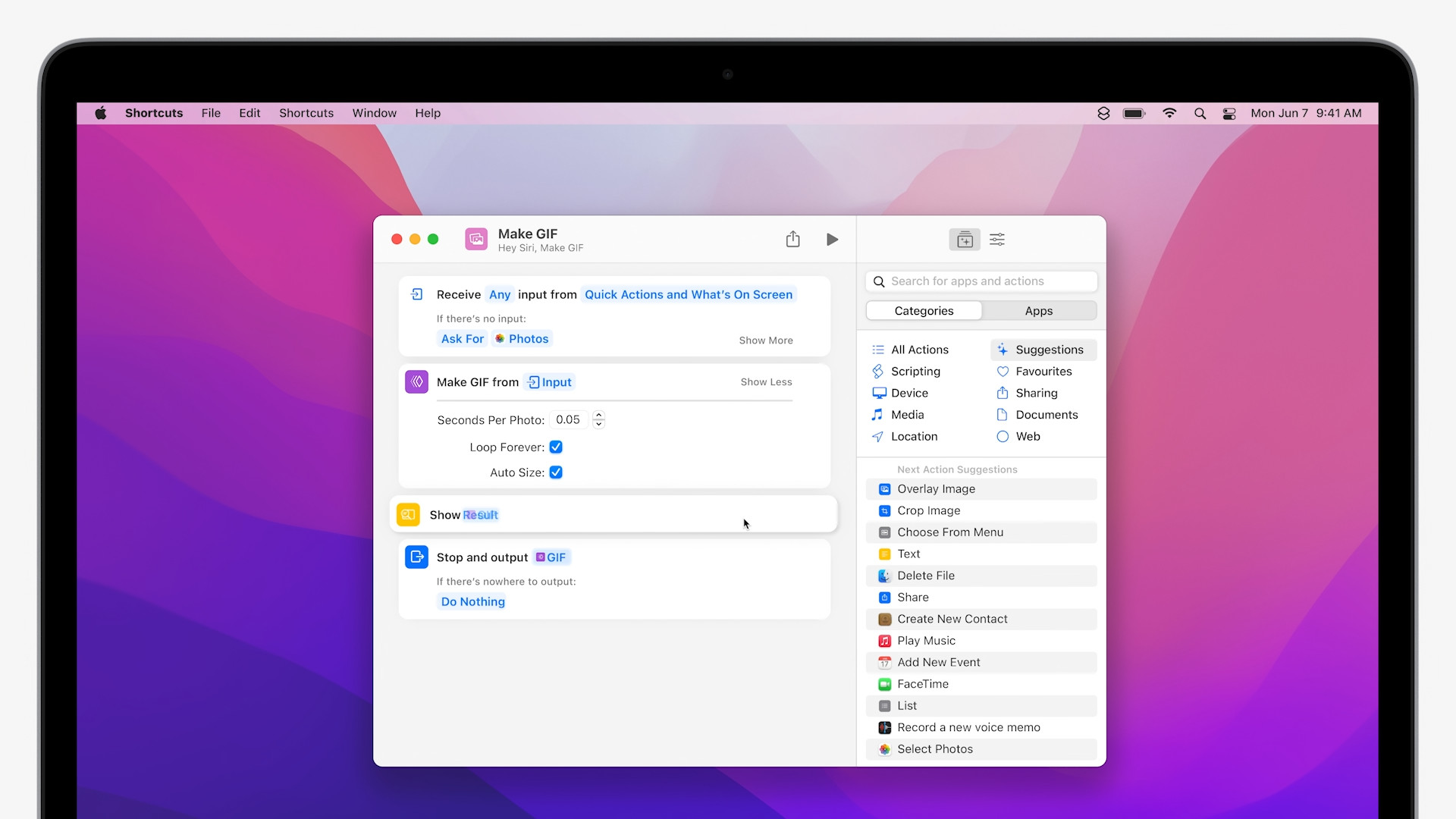
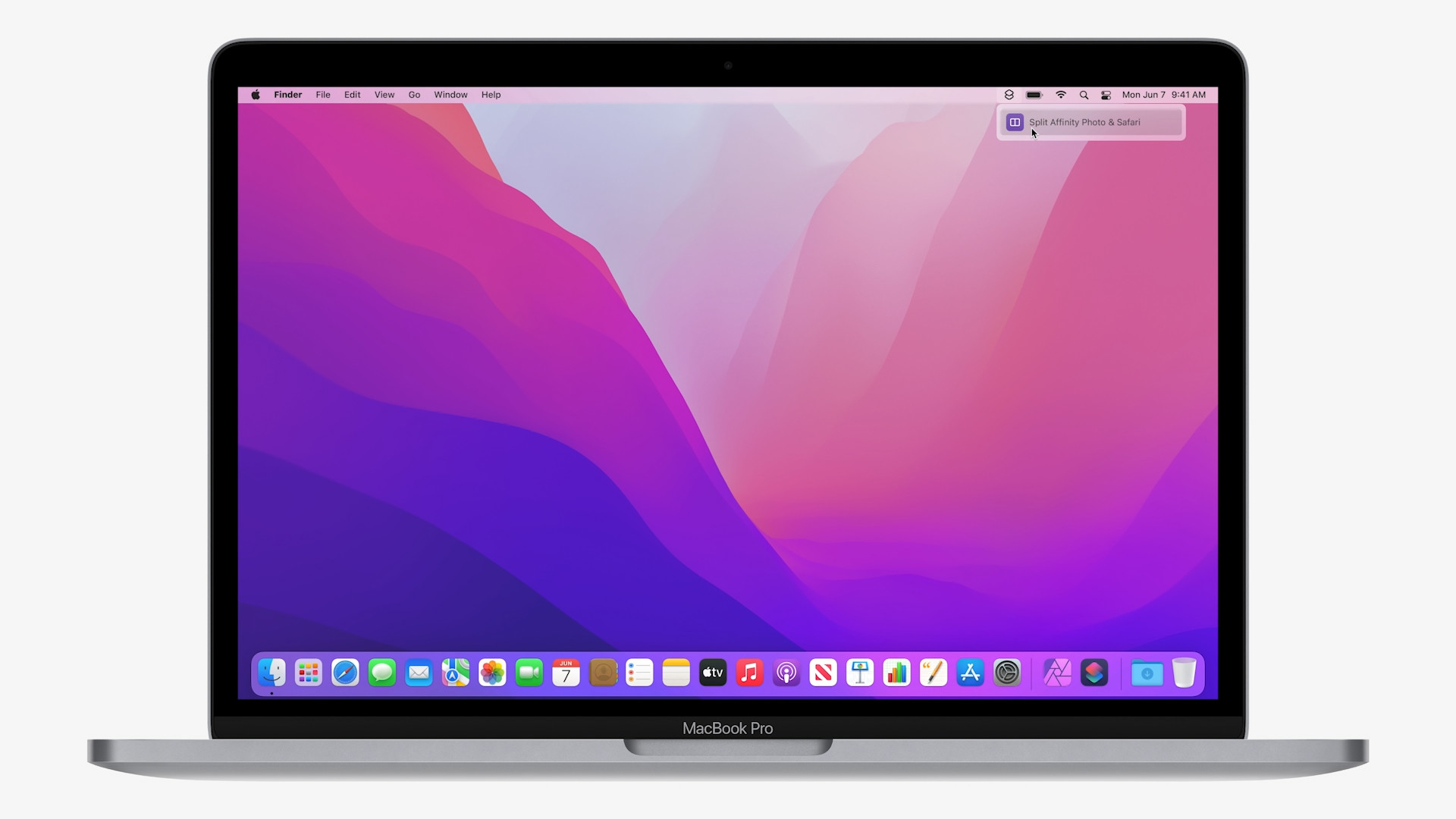
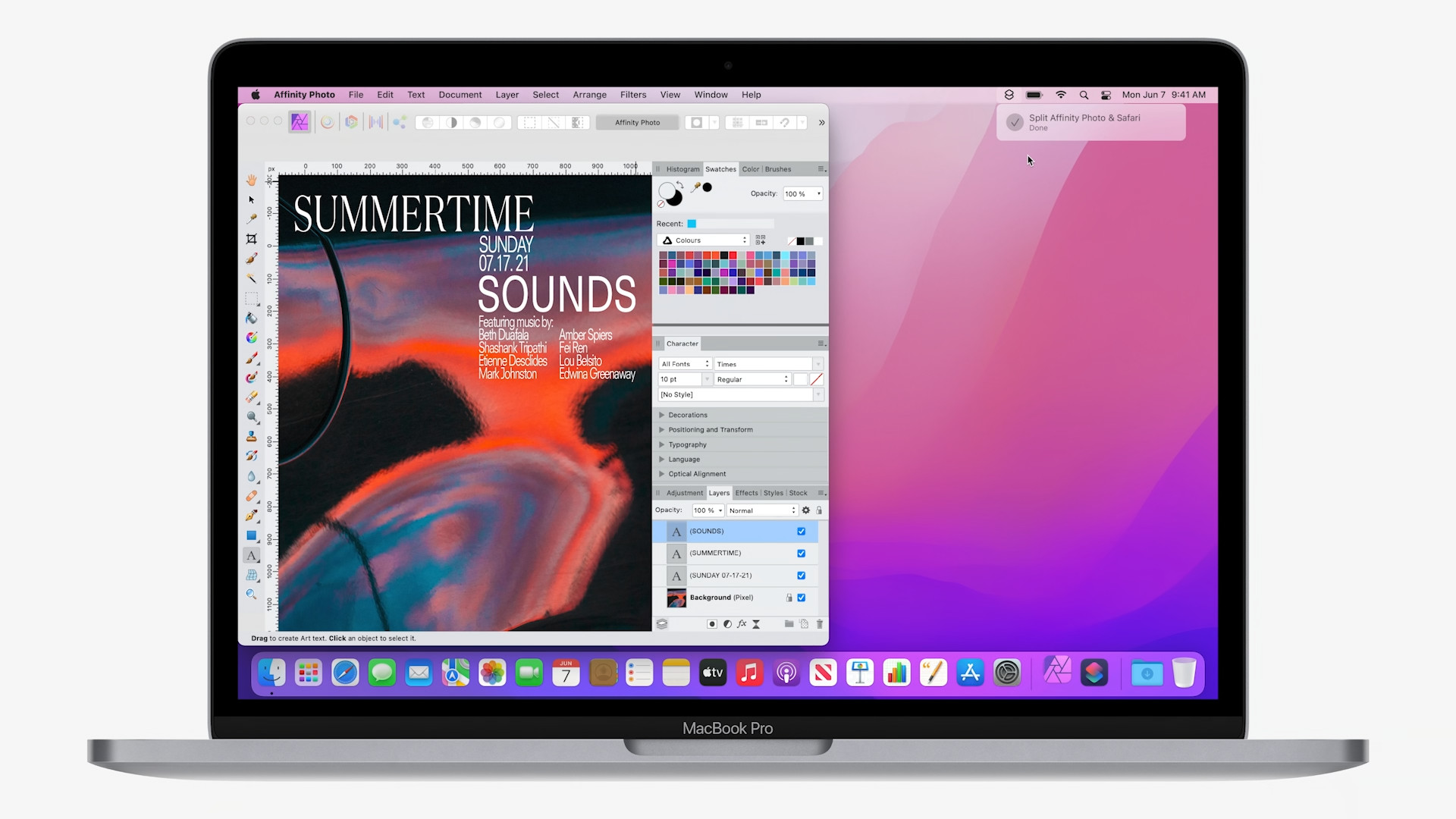
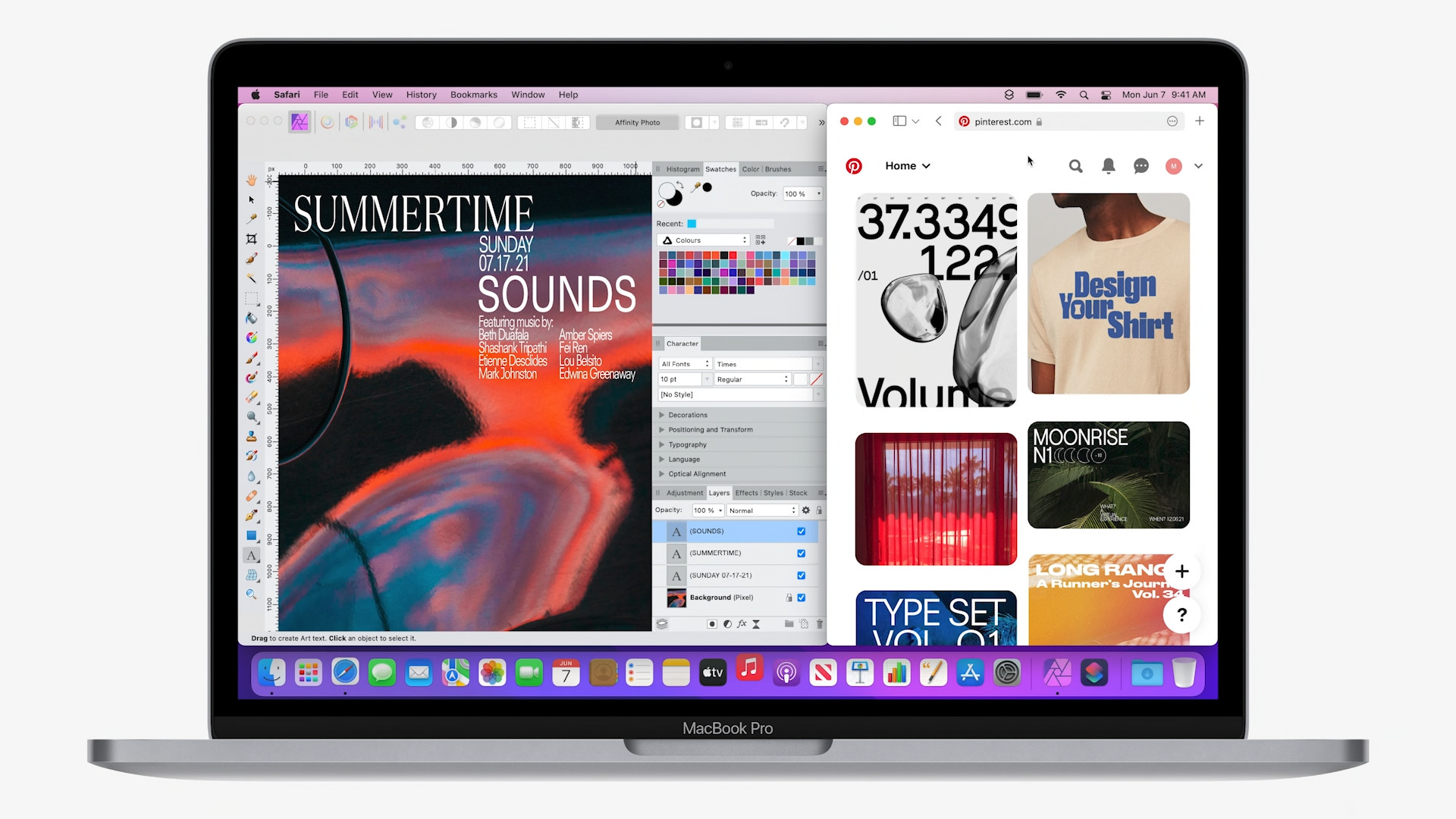
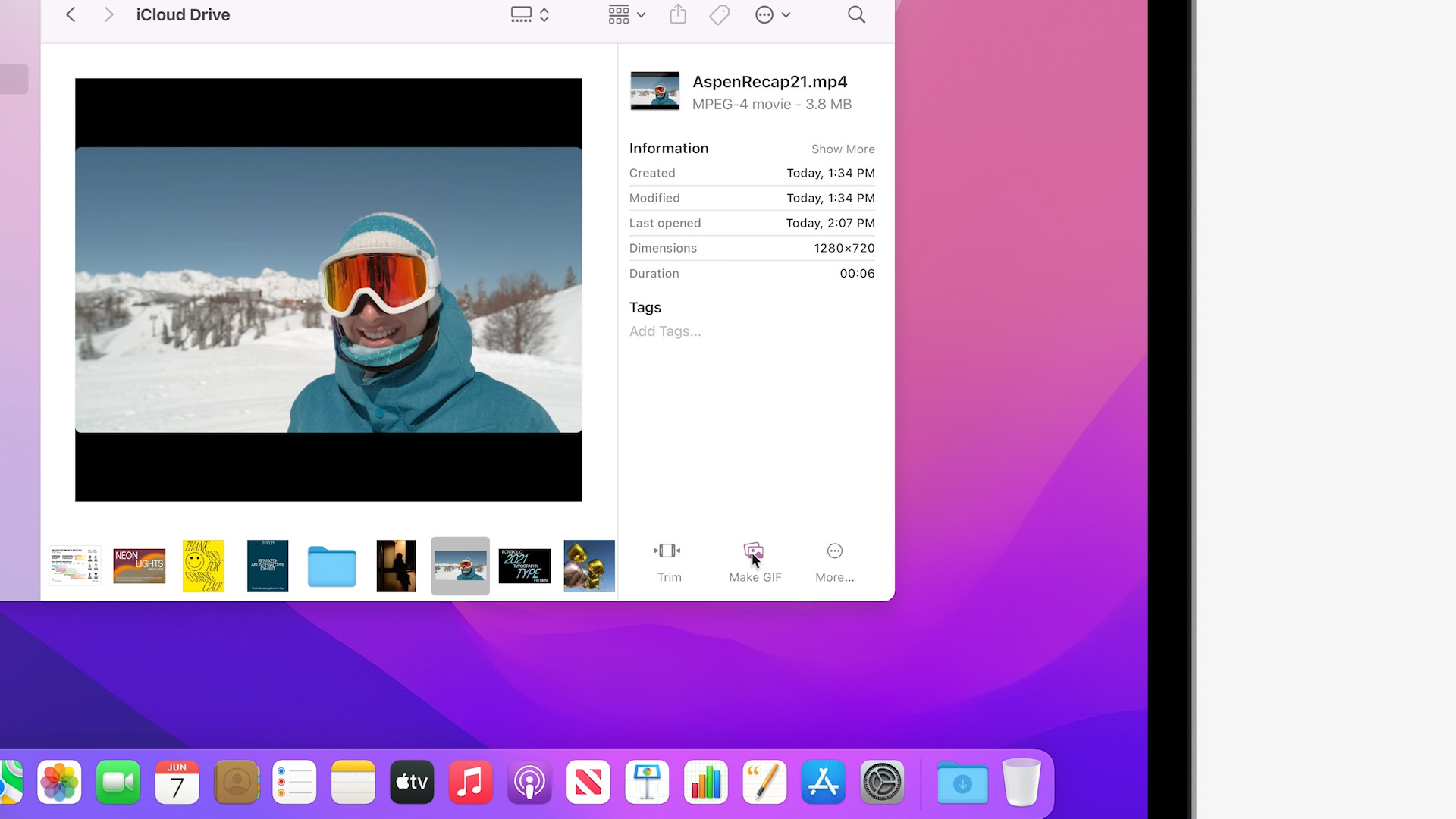
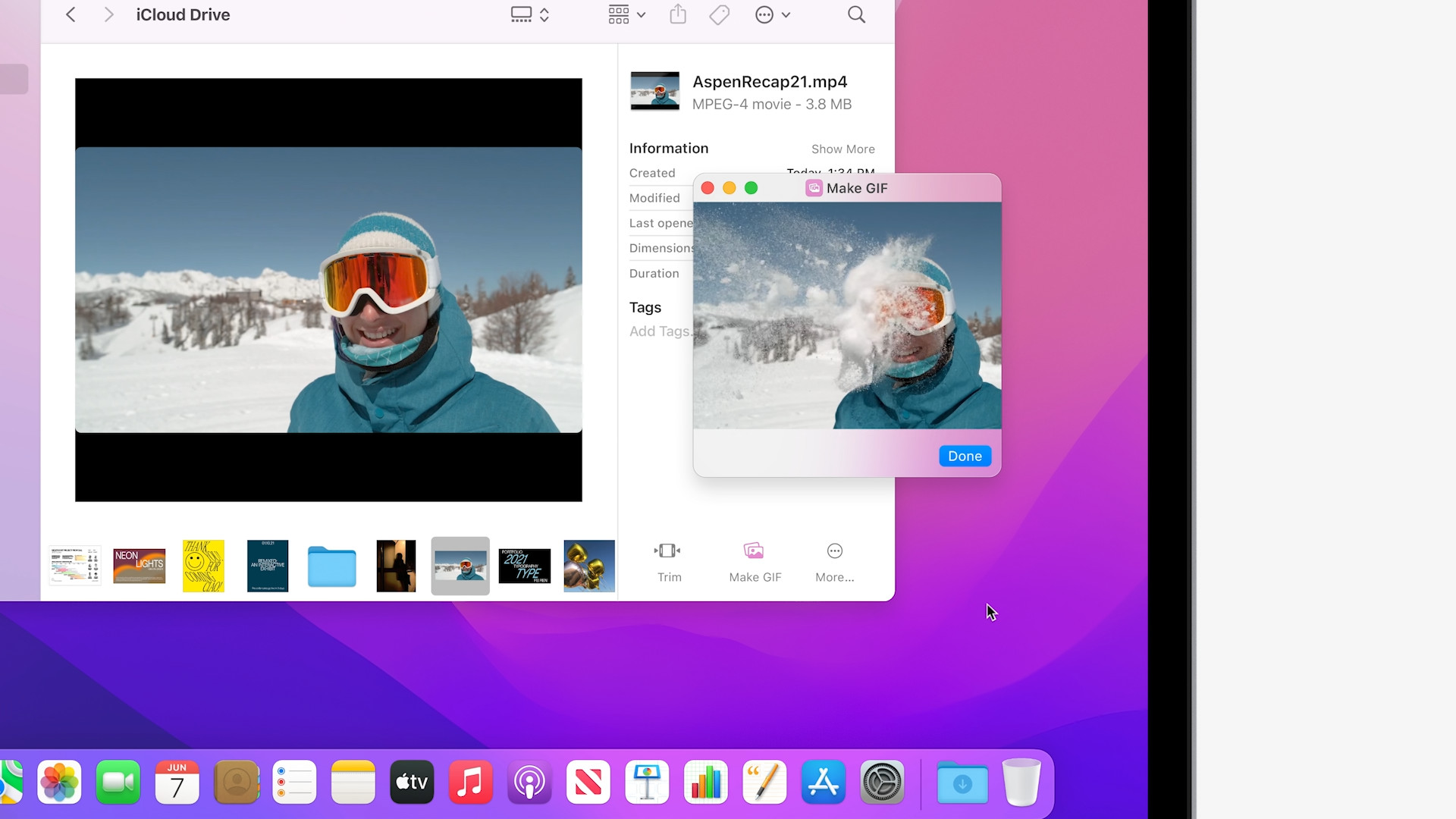
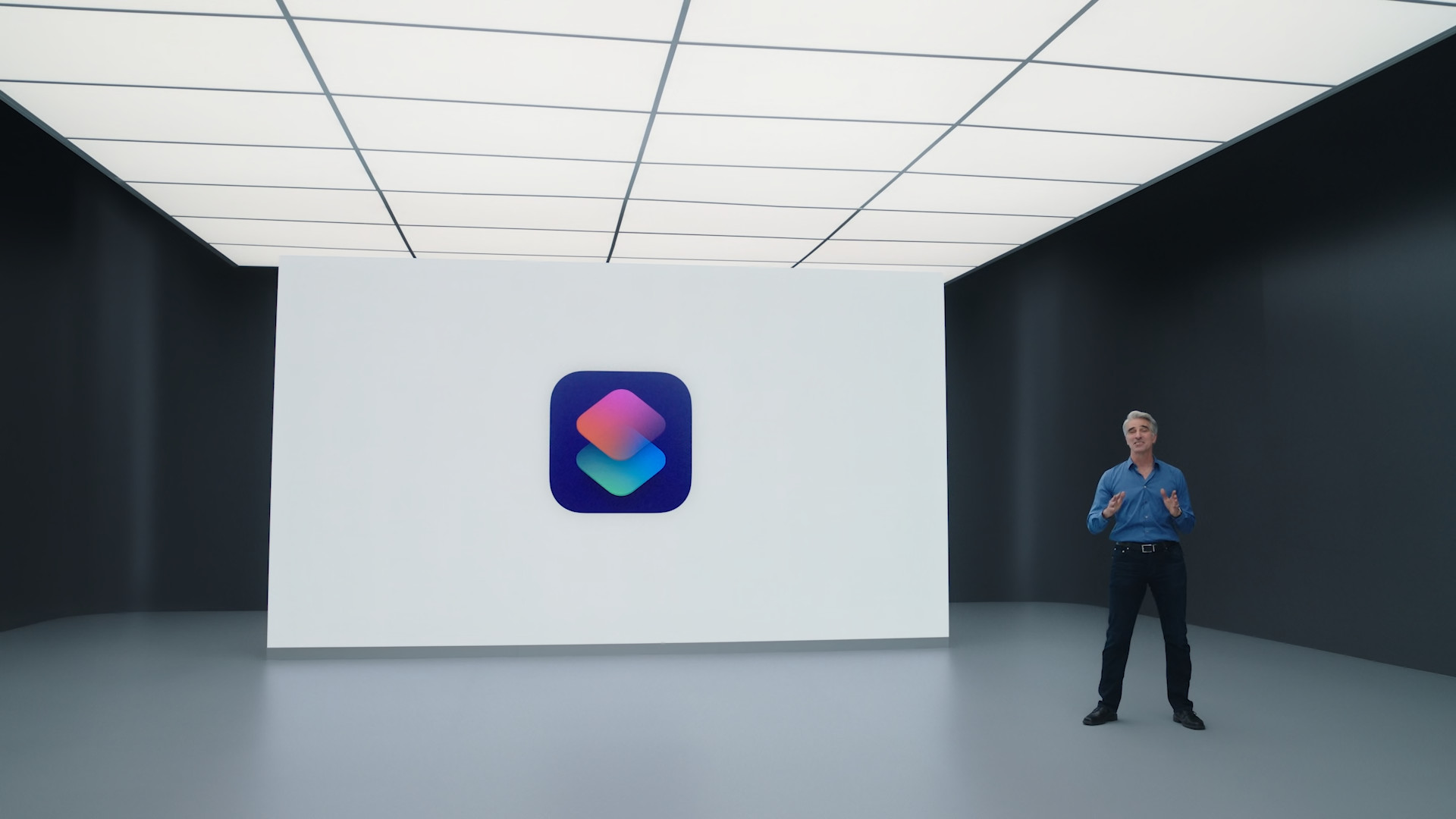


ဟေး၊ Airplane to mac သည် beta ဗားရှင်း၏ တစ်စိတ်တစ်ပိုင်းဖြစ်နေပြီဟုတ်၊ iPad နှင့် macbook pro တွင် နောက်ဆုံးထွက်စနစ်များ၏ beta ဗားရှင်းအားလုံးကို ကျွန်တော် စမ်းကြည့်ပါသည်။ ဒါပေမယ့် ဘယ်မှာမှ ရှာမတွေ့ဘူး။
သတင်းတော်တော်များများက Mac နဲ့ M 1 ကိုပဲရောက်သွားလိမ့်မယ်..